Page 1
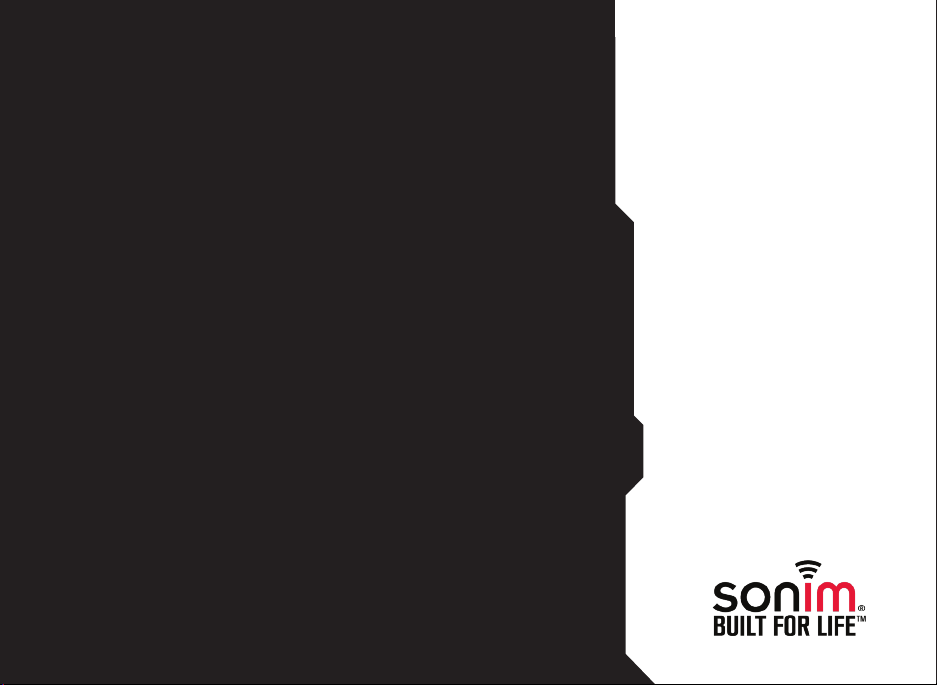
Gebruikers
HANDLEIDING
SONIM XP3300 Z1/
ECOM EX-HANDY 07
Nederlands
Page 2
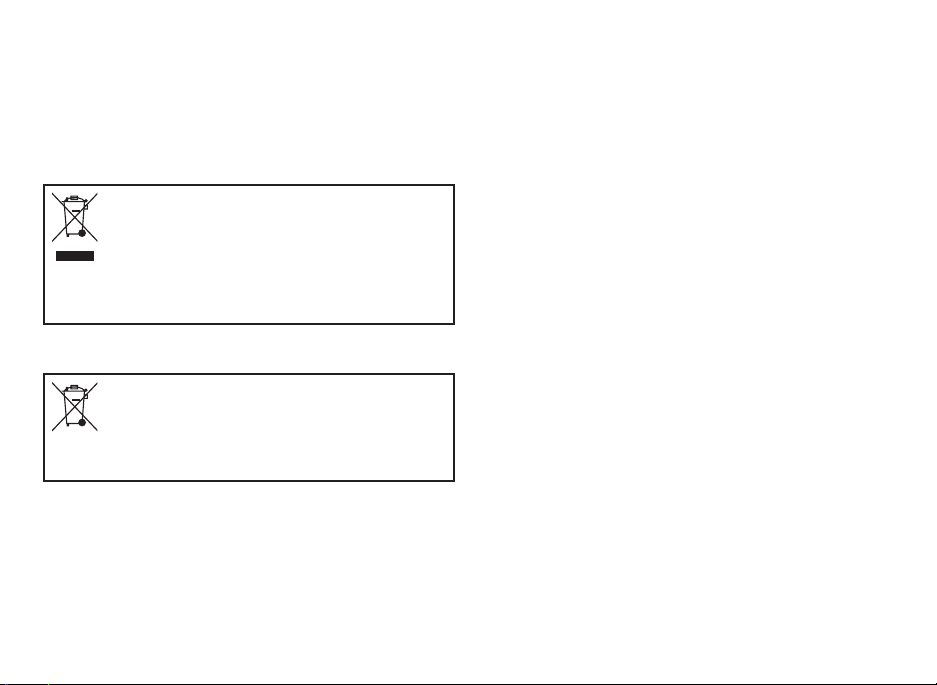
Copyright © 2011 Sonim Technologies, Inc.
SONIM en het Sonim-logo zijn handelsmerkenvan
Sonim Technologies, Inc. Andere bedrijfs- en productnamen kunnen handelsmerken of gedeponeerde
handelsmerken zijn van hun respectievelijke eigenaars.
Ruiming van oude elektrische en elektronische apparatuur
Het symbool van de doorkruiste afvalbak
geeft aan dat dit product (en componenten
die zijn gemarkeerd met dit symbool)
binnen de landen van de Europese Unie
niet bij het normale huishoudelijke afval
mag worden gedaan en dat het naar een
speciaal inzamelingspunt moet worden
gebracht.
Ruiming van batterij
Controleer lokaal geldende regelingen voor
de ruiming van batterijen. De batterij mag
nooit bij het normale huishoudelijke afval
worden gedaan. Breng de batterij naar een
inzamelingspunt voor batterijen, indien
beschikbaar.
2
Page 3
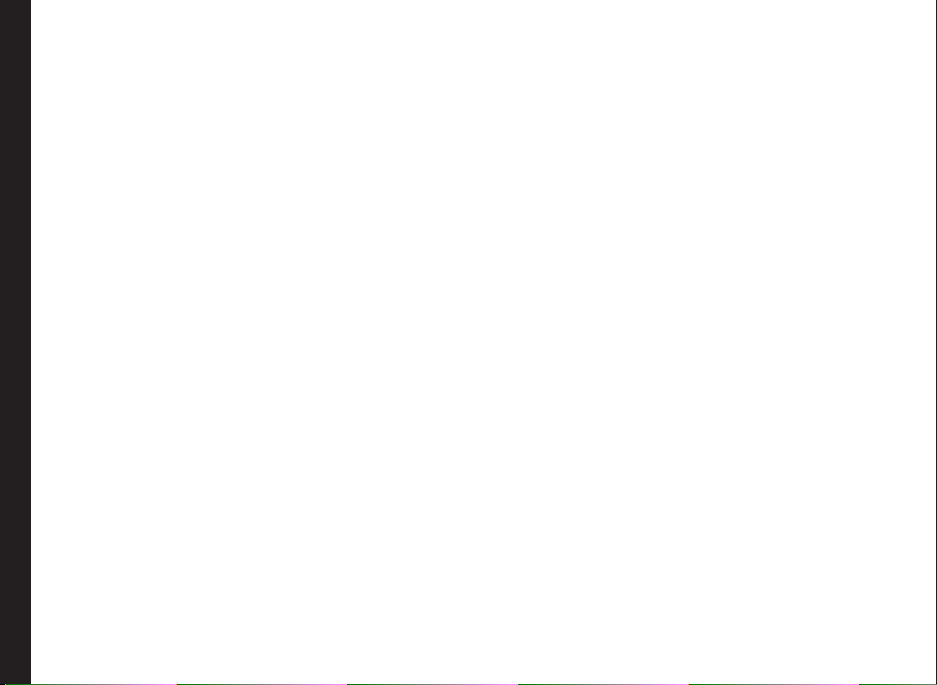
Ruiming van oude elektrische en elektronische
apparatuur
Ruiming van batterij
Inhoudsopgave————————3
Algemene informatie————————7
Telefoonmodellen waarop de handleiding van
toepassing is
Netwerkservices
Effectief gebruik van de handleiding
Richtlijnen voor uw veiligheid————————9
Batterijprestaties
Batterij vervangen
Kortsluiting voorkomen
Niet blootstellen een extreme temperaturen
Afdanken van de batterij
Persoonlijke medische apparaten
Kindveiligheid
Noodoproepen
SAR-informatie
Inhoudsopgave
Aan de slag————————14
Aan de slag
Batterijgebruik
De batterij plaatsen
De batterij verwijderen
De batterij opladen
Batterijsignaal instellen
Uw SIM-kaart
De SIM-kaart plaatsen
De SIM-kaart verwijderen
Camera
Inschakelen
Startscherm
Bewerkingen in het startscherm
Basisinstellingen
Functies van het toetsenblok
Uw XP3300 Z1/ECOM Ex-Handy 07
-telefoon————————26
Uw XP3300 Z1/ECOM Ex-Handy 07 -telefoon
Hoofdmenu
Pictogrammen in het hoofdmenu
Indicatoren op het startscherm
Acties die u kunt uitvoeren zonder SIM-kaart
Gesprekken————————30
Gesprekken
Een nummer kiezen
Een internationaal nummer kiezen
Een nummer bellen via Namen
Een nummer bellen via Oproepgeschiedenis
Gesprekken beheren
Oproeptimers
Oproepinstellingen
Automatisch antwoorden
Antwoord met elke toets
Oproep wachtende
Beller-ID
Gesprek doorverbinden
Gesprek blokkeren
Vast nummer kiezen
Geavanceerde instellingen
Gebeld worden
Een gesprek opnemen
Instellingen————————34
Instellingen
Telefooninstellingen
Toegewezen toets
Netwerkinstellingen
A-GPS
Veiligheidsinstellingen
Standaardinstellingen herstellen
Uw bestanden beheren————————39
3
Page 4

Uw bestanden beheren
Contacten beheren————————41
Contacten beheren
Een nieuw contact toevoegen
De gegevens van de contactpersoon weergeven
Een bericht verzenden via Contacten
Een telefoonnummer uit Contactpersonen bellen.
De gegevens van de contactpersoon bewerken
Een contactpersoon wissen
Nummers kopiëren van telefoon naar SIM en vice versa
Nummers verplaatsen van telefoon naar SIM en vice
versa
Contact verzenden
Verschillende contactpersonen selecteren
Bellergroepen
Instellingen telefoonboek
Contacten zoeken
Berichten————————46
Berichten
Berichten schrijven
Uw berichten beheren
Inhoudsopgave
Postvak IN
Klad
Postvak UIT
Verzonden berichten
E-mailberichten
E-mailaccounts congureren
Broadcast-berichten
Sjablonen
Berichtinstellingen
SMS-instellingen
MMS-instellingen
Voice mail
Invoermodus voor tekst
Proelen————————55
Proelen
Geluidsinstellingen
Tools————————57
Tools
Kalender
Alarm
Rekenmachine
Eenheidconversie
Wereldklok
Sound Recorder
Applicaties————————60
Java
Instellingen Netwerkproel
GPSData
Java Application Manager (JAM)
Opera Mini
Java-toepassing installeren via WAP
Java-toepassing installeren van SD-kaart
Applicaties————————61
City Cruiser
WAP-browser————————62
WAP-browser
Connectiviteit————————63
Connectiviteit
Bluetooth
Gegevens verzenden via Bluetooth
Gegevens ontvangen via Bluetooth
Data-account
USB-functie
Camera————————66
Camera
Camera-opties
Muziek————————67
4
Page 5
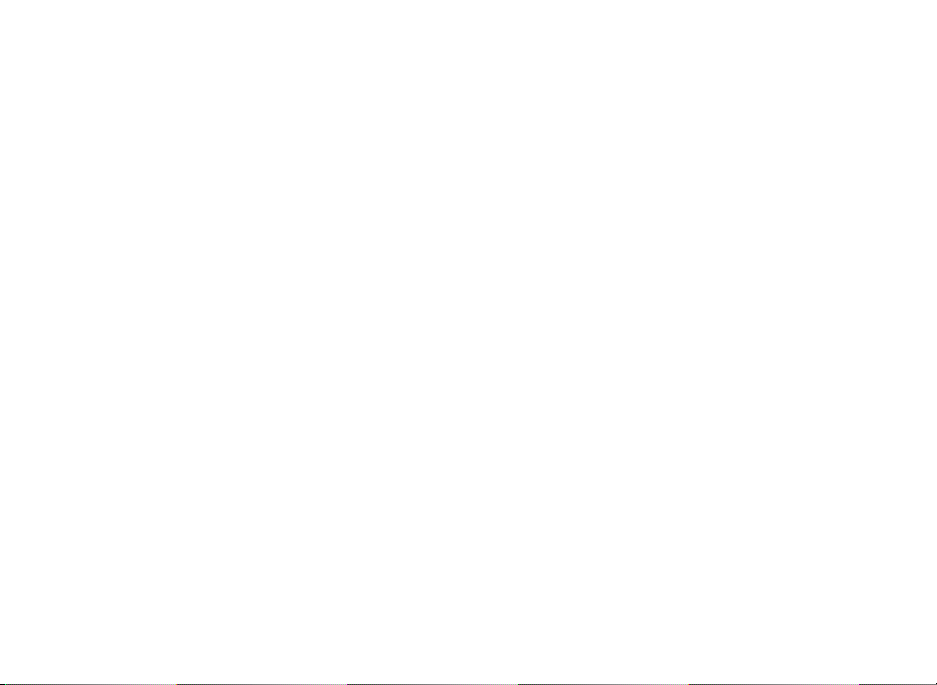
Page 6
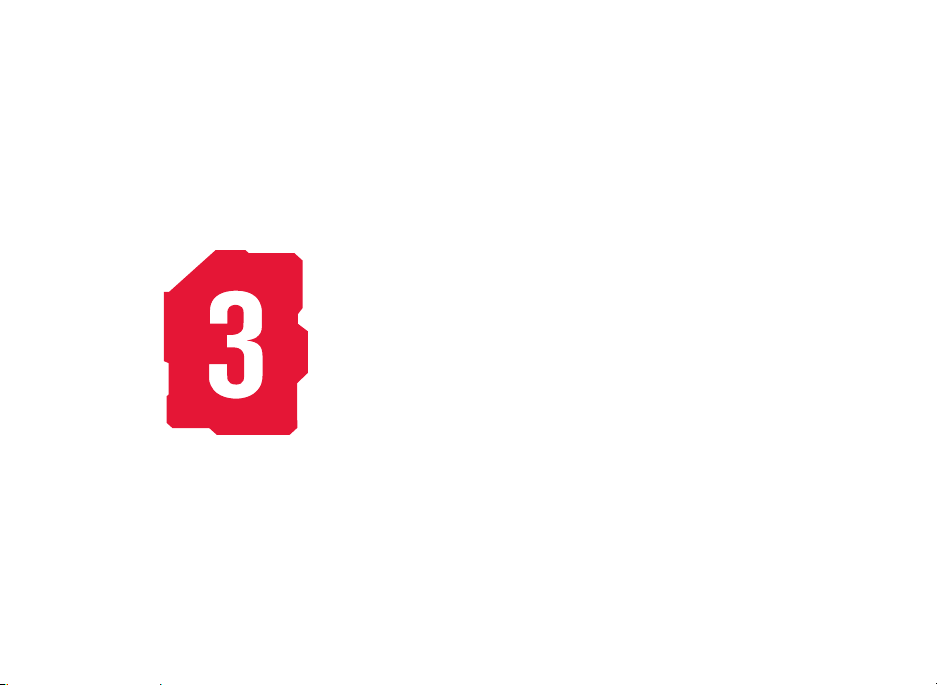
6
Uitgebreide
3 Jaar Garantie
t Zorg ervoor dat u zich binnen 30 dagen na datum van aankoop registreert om te kunnen genieten
van deze uitgebreide garantie.
t Surf naar www.sonimtech.com/support voor meer informatie.
Page 7
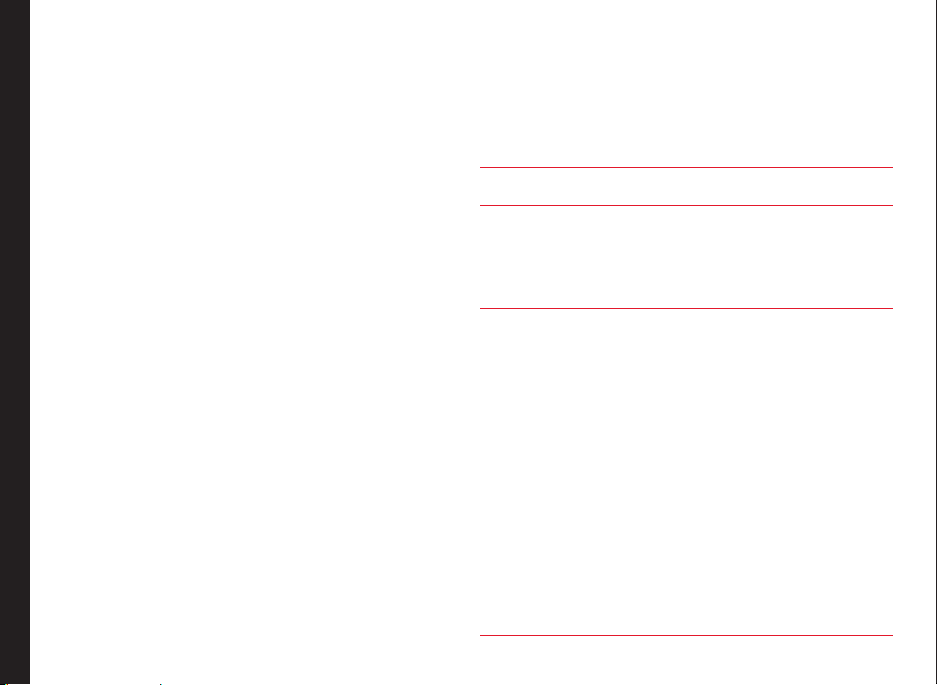
Gefeliciteerd met uw aanschaf van een Sonim XP3300™
mobiele telefoon. Deze telefoon beschikt over GSM/
GPRS/EDGE, quad-band en een intuïtief, functierijke
gebruikersinterface, die u in staat stelt om de aangeboden
functies te gebruiken.
Telefoonmodellen waarop de handleiding van toepassing is
Deze gebruikshandleiding beschrijft vier telefoonmodellen
van Sonim XP3300 Z1/ECOM 07™ -modellen: XP3300E-Y1 en XP3300-A-Y1 – algemene modellen zonder
camera, XP3300-E-X1 en XP3300-A-X1 - algemene
modellen met camera. Deze modellen zijn voorzien van
een identiek bereik aan eigenschappen en werken op
dezelfde set RF banden: GSM 850, GSM 900, DCS 1800
en PCS 1900 MHz banden. Ze verschillen alleen wat
betreft de optimalisatie van hun antennes:
t Sonim XP3300-E-Y1 en Sonim XP3300-E-X1 zijn
Geoptimaliseerd voor GSM 900 en DCS 1800 MHz
banden
t Sonim XP3300-A-Y1 en Sonim XP3300-A-X1
(Geoptimaliseerd voor GSM 850 en PCS 1900 MHz
banden)
Algemene informatie
De modelnaam is te vinden op het telefoonlabel onder
de batterij. Er wordt in deze Gebruikshandleiding naar
alle modellen verwezen met de naam Sonim XP3300
Z1, behalve op enkele plaatsen waar informatie over een
specifiek model te vinden is.
Netwerkservices
Dit zijn aanvullende services die u kunt verkrijgen viauw
servi ceprovider. Om het meeste uit deze services te ha len,
moet u zich abonneren op deze diensten via uw servicep rovider en de provider vragen om instructies voor het gebruik.
Ondersteuning door Sonim
Voor aanvullende productinformatie en ondersteuning
gaat u naar www.sonimtech.com.
Effectief gebruik van de handleiding
Maak uzelf vertrouwd met de terminologie en symbolen
die worden gebruikt in deze handleiding om u te helpen
de telefoon effectief te gebruiken.
BASISSCHERM Dit is het scherm dat getoond wordt
DRUKKEN Wil zeggen op een toets drukken
SELECTEREN Betekent datuopde rechter- of
indien de telefoon buiten gebruik is.
en deze onmiddellijk weer loslaten.
“Druk op 2” betekent bijvoorbeeld
dat u in het toetsenblok moet
drukken op de toets met als label
het cijfer 2 en de letters “ABC”.
linkerselec tietoets moet drukken om
de opdracht uit te voeren die onderaan
het scherm wordt aangegeven.
De navigatieknop kan ook worden
gebruikt om opties te selecteren.
Bijvoorbeeld, als deze handleiding
Selecteer Menu > Berichten > Maken
bericht vermeldt, dan dient u op de
linker selectieknop te drukken om
Menu te selecteren, naar Berichten
scrollen en op de linker selectietoets
drukken, naar Bericht maken scrollen
en op de linker selectietoets drukken.
Vervolgens bladert u naar Berichten,
drukt u op de linkerselectietoets,
bladert u naar Maak bericht en drukt
u nogmaals op de linkerselectietoets.
Druk op de rechterselectietoets om
terug te keren naar het vorige scherm.
7
Page 8

INGEDRUKT HOUDEN Betekent dat u op een
MENUOPTIES Druk op Opties om de
MENU SELECTEREN Betekent dat u op de
Algemene informatie
EEN MENUOPTIE
WAARACHTER DRIE
PUNTEN STAAN (…)
toets moet drukken
en deze gedurende
2seconden ingedrukt
moet houden, voordat u
de toets weer loslaat. Deze
actie wordt bijvoorbeeld
gebruikt om de telefoon
in en uit te schakelen en
voor sneltoetsen waarmee
bepaalde functies worden
gestart. Bijvoorbeeld: houd
1 ingedrukt voor toegang
tot de voicemail.
menu-opties op het scherm
weer te geven. Ukunt de
selectietoetsen gebruiken
om de aangegeven optie te
selecteren.
linkerselectietoets moet
drukken om de optie
Menu te selecteren of
dat u op de toets Menu
(midden) moet drukken.
Wil zeggen dat er meer
opties beschikbaar
zijn, maar dat er in de
handleiding maar één
wordt genoemd.
Geeft een opmerking aan.
Veel voorkomende acties
De volgende acties kunnen worden uitgevoerd vanuit
meerdere menu’s:
TERUG Geeft het vorige scherm
WISSEN Hiermee worden
OK Hiermee bevestigt u
DE TOETS WISSEN: Gebruik deze toets om
DE TOETS TERUG Gebruik deze toets om
weer. Druk op de rechts
selectietoets om deze
functie uit te voeren.
gegevens teken voor
teken gewist. Gebruik de
rechterselectietoets om
deze functie uit te voeren.
een actie. Gebruik de
linkerselectietoets of
de toets Menu om deze
functie uit te voeren.
een bericht te wissen of
een geselecteerd item in
een lijst te wissen.
het vorige menu weer te
geven.
8
Page 9
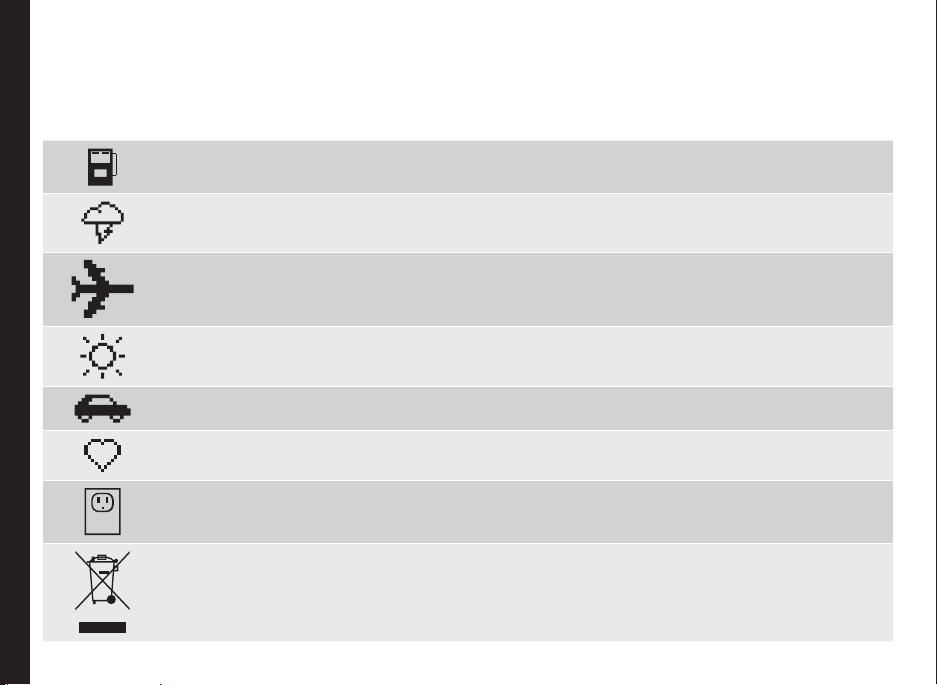
Lees de volgende richtlijnen voor de veiligheid zorgvuldig door voordat u de telefoon gebruikt. Deze richtlijnen geven
informatie die het mogelijk maakt om uw mobiele telefoon veilig te bedienen en te voldoen aan alle wettelijke vereisten
met betrekking tot het gebruik.
Gebruik de telefoon niet bij een tankstation. Houd u aan beperkingen die gelden voor radioverkeer
bij brandstofdepots en chemische fabrieken en plaatsen waar wordt gewerkt met explosieven.
Elektrische storing kan het gebruik van de telefoon onmogelijk maken. Houd u aan beperkingen die
gelden in ziekenhuizen en bij medische apparatuur.
Schakel uw mobiele telefoon uit aan boord van een vliegtuig. Draadloze telefoons kunnen storing
en gevaar voor vliegtuigen veroorzaken. In een vliegtuig kan de telefoon worden gebruikt in de
vliegtuigmodus.
Stel de batterij niet bloot aan hoge temperaturen (boven 60° C).
Houd u aan de wetten voor verkeersveiligheid. Gebruik de telefoon niet terwijl u een auto bestuurt.
Richtlijnen voor uw veiligheid
Zoek eerst een veilige plaats om te stoppen. Spreek niet via een handsfree microfoon terwijl u rijdt.
Vermijd gebruik van de telefoon in de buurt van persoonlijke medische apparaten, zoals
pacemakers en hoorapparaten.
Gebruik alleen laadapparatuur voor het opladen van uw telefoon die is goedgekeurd voor de
SonimXP3300 Z1/ECOM Ex-Handy 07 . Dit om schade aan de telefoon te voorkomen.
Het symbool van de doorkruiste afvalbak geeft aan dat dit product (en componenten die zijn
gemarkeerd met dit symbool) binnen de landen van de Europese Unie niet bij het normale
huishoudelijke afval mag worden gedaan en dat het naar een speciaal inzamelingspunt moet
worden gebracht.
9
Page 10
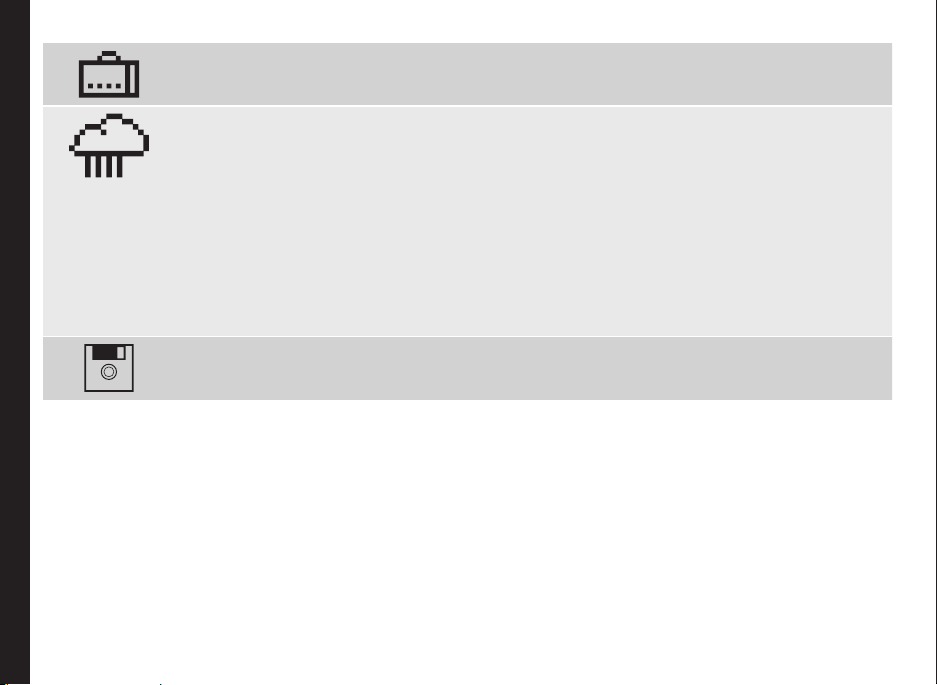
Laat alleen gekwaliceerd personeel de telefoon installeren of repareren.
De Sonim XP3300 Z1/ECOM Ex-Handy 07 is waterbestendig en kan gedurende 30 minuten 2
meter worden ondergedompeld.
t Wanneer de telefoon in water wordt ondergedompeld, zorg ervoor dat de rubberen
t De waterdruppels onder de displayklep kunnen condenseren als de telefoon in water
De Sonim XP3300 Z1/ECOM Ex-Handy 07 is stofbestendig, robuust en bestand tegen schokken.
De telefoon is echter niet stofbestendig of onbreekbaar bij erg krachtige schokken. Voor de
beste resultaten en een optimale levensduur moet de XP3300 Z1/ECOM Ex-Handy 07 worden
beschermd tegen zout water, stof en krachtige schokken.
Maak back-ups van belangrijke informatie die is opgeslagen in uw telefoon of schrijf die informatie
op.
Richtlijnen voor uw veiligheid
afdekking van de oplaadaansluiting en audio-aansluiting goed is aangebracht, zodat er geen
waterdruppels op deze aansluitingen kunnen komen.
wordt ondergedompeld en er sprake is van een groot temperatuurverschil. Dit duidt niet op
waterlekkage. De druppels verdwijnen vanzelf bij kamertemperatuur.
10
Page 11

Batterijprestaties
Uw apparaat wordt van stroom voorzien door een
oplaadbare batterij. Gebruik de batterij alleen voor de
beoogde doeleinden. Gebruik nooit een lader of batterij die
beschadigd is. Als de batterij helemaal leeg is, kan het een
paar minuten duren voorat de indicator voor de lading wordt
weergegeven en voordat de telefoon kan worden gebruikt
voor gesprekken. Een nieuwe batterij bereikt het maximale
prestatieniveau pas nadat twee of drie volledige cycli van
laden en ontladen zijn doorlopen. De batterij kan honderden
keren worden opgeladen en ontladen, maar zal uiteindelijk
verslijten. Koppel de lader los van het stopcontact en het
apparaat wanneer deze niet in gebruik is. Koppel een
volledig opgeladen batterij los van de lader. Overladen kan
de levensduur bekorten. Als een volledig geladen batterij
niet wordt gebruikt, raakt deze langzaam de lading kwijt.
Batterij vervangen
Wanneer de gesprekstijd en de stand-bytijd merkbaar korter
worden, vervangt u de batterij door een originele Sonimbatterij. Als een vervangende batterij voor het eerst wordt
gebruikt of als de batterij gedurende een langere periode
niet is gebruikt, moet u mogelijk de lader aansluiten, om
Richtlijnen voor uw veiligheid
deze vervolgens weer los te koppelen en opnieuw aan te
sluiten om te beginnen met het laden van de batterij.
Kortsluiting voorkomen
Voorkom kortsluiting van de batterij. Een kortsluiting kan
zich voordoen wanneer een metalen object, zoals een
munt, paperclip of pen, een directe verbinding maakt
tussen de positieve (+) en negatieve (-) polen van de batterij.
(Depolen zien eruit als metalen strips op de batterij.) Dit kan
bijvoorbeeld gebeuren wanneer u een reservebatterij in een
zak of tas meeneemt. Een kortsluiting kan de batterij of het
object dat de verbinding maakt, beschadigen.
Niet blootstellen een extreme temperaturen
Wanneer u de batterij op een hete of koude plaats, zoals
een afgesloten auto in de zomer of de winter, achterlaat,
zullen de capaciteit en levensduur van de batterij minder
worden. Probeer de batterij altijd te bewaren bij een
temperatuur tussen 15°C en 25°C. Een apparaat met een
te hete of te koude batterij kan tijdelijk niet werken, zelfs
al is de batterij volledig opgeladen. De prestaties van de
batterij gaan met name achteruit bij temperaturen ver
onder de nul graden.
Afdanken van de batterij
Gooi batterijen niet in een vuur, aangezien ze kunnen
exploderen. Ook batterijen die beschadigd zijn, kunnen
exploderen. Volg de lokale regelingen voor het wegdoen
van batterijen en recycle ze, indien mogelijk. Doe
batterijen niet bij het huishoudelijke afval. Haal batterijen
of cellen niet uit elkaar en open ze niet. Voorkom, als een
batterij lekt, dat de vloeistof in aanraking komt met de
huid of ogen. Als dat toch gebeurt, moet u onmiddellijk
medische hulp zoeken.
Persoonlijke medische apparaten
Mobiele telefoons kunnen de werking van pacemakers
en andere geïmplanteerde apparatuur beïnvloeden.
Plaats de mobiele telefoon niet direct op de pacemaker,
bijvoorbeeld in uw borstzak. Wanneer u de telefoon
gebruikt, houdt u die aan het oor dat het verst van de
pacemaker is. Als een minimale afstand van 15 cm
wordt aangehouden tussen de mobiele telefoon en de
pacemaker, is het risico van interferentie beperkt. Als u
het vermoeden hebt dat er storing optreedt, schakelt u
de mobiele telefoon onmiddellijk uit. Neem contact op
met uw cardioloog voor meer informatie. Voor andere
medische apparaten raadpleegt u uw dokter en de
11
Page 12

fabrikant van het apparaat. Volg instructies om het
apparaat of de RF-transmissie uit te schakelen altijd op,
met name in ziekenhuizen en aan boord van vliegtuigen.
Apparatuur die op deze plaatsen wordt gebruikt, kan
gevoelig zijn voor de radiogolven die door het apparaat
worden uitgezonden. Houd ook altijd rekening met
beperkingen die gelden bij tankstations en op andere
plaatsen met brand- of explosiegevaar.
Kindveiligheid
Laat kinderen niet spelen met de mobiele telefoon of de
bijbehorende accessoires. Houd de telefoon buiten hun
bereik. Zij kunnen zichzelf of anderen letsel toebrengen
of kunnen de telefoon of de accessoires per ongeluk
beschadigen. Uw mobiele telefoon en de accessoires
kunnen kleine onderdelen bevatten die los kunnen komen
en kunnen leiden tot een verstikkingsgevaar.
Noodoproepen
Mobiele telefoons werken met radiosignalen. Dat betekent
dat niet onder alle omstandigheden een verbinding kan
worden gegarandeerd. Vertrouw daarom nooit alleen
op een mobiele telefoon voor essentiële communicatie
(zoals in een medische noodtoestand). Het is mogelijk
Richtlijnen voor uw veiligheid
dat noodoproepen niet mogelijk zijn in alle gebieden,
via alle netwerken voor mobiele telefonie of wanneer
bepaalde netwerkservices en/of voorzieningen van de
mobiele telefoon in gebruik zijn. Neem contact op met uw
serviceprovider voor meer informatie.
SAR-informatie
De XP3340 Z1/ECOM Ex-Handy 07 is gecertificeerd
alszijnde een apparaat dat voldoet aan de vereisten
die de overheid stelt aan de blootstelling aan
radiogolven.
Bij het communiceren via het draadloos netwerk
straalt de telefoon zwakke radio-energie via de
radiofrequentiegolven uit. Het Speciek Absorptie Tempo
of SAT, is de hoeveelheid RF-energie die door het lichaam
wordt opgenomen bij gebruik van de telefoon en wordt
uitgedrukt in watt/kilogram (W/kg).
Wereldwijd hebben overheden uitgebreide internationale
veiligheidsrichtlijnen aangenomen die door wetenschappelijke organisaties zijn ontwikkeld, bijvoorbeeld de ICNIRP
(International Commission on Non-Ionizing Radiation
Protection) en het IEEE (The Institute of Electrical and
Electronics Engineers Inc.), op basis van periodieken en
grondige evaluaties van wetenschappelijk onderzoek. Deze
richtlijnen hebben betrekking op de toegestane blootstelling
van de algemene bevolking aan radiogolven.
Tests voor SAR worden uitgevoerd aan de hand van
gestandaardiseerde methoden waarbij de telefoon
uitzendt met het maximale gecerticeerde zendvermogen
voor de gebruikte frequentiebanden.
Informatie aangaande de SAR-gegevens voor
inwoners van landen die de SAR-limieten hebben
aangenomen, zoals aanbevolen door de International
Commission on Non-Ionizing Radiation Protection
(ICNIRP). Bijvoorbeeld de Europese Unie, Japan,
Brazilië en Nieuw-Zeeland.
De limiet die door de ICNIRP wordt aanbevolen, is 2 W/
kg gemiddeld per tien (10) gram weefsel.
De hoogste SAT-waarde voor de Sonim XP3300-E-Y1 en
Sonim XP3300-E-X1 -telefoon, getest door Sonim voor
gebruik:
t Bij het oor 0.732 W/kg (10g).
t Op het lichaam gedragen 0.905 W/kg (10 g), op
voorwaarde dat de telefoon wordt gebruikt met een
niet-metalen accessoire, met het apparaat tenminste
12
Page 13
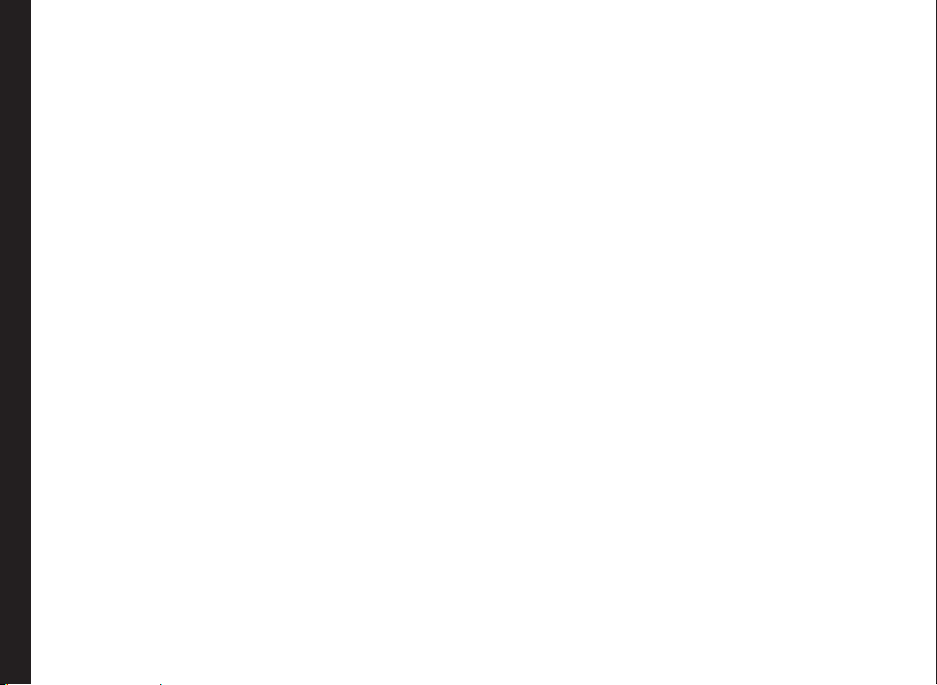
1.5 cm van het lichaam of met het originele
Sonim-accessoire dat voor deze telefoon is bedoeld
en op het lichaam wordt gedragen.Informatie
aangaande de SAR-gegevens voor inwoners van
de Verenigde Staten en Canada.
In de Verenigde Staten en Canada is de SAR-limiet voor
het algemene gebruik van mobiele telefoons gemiddeld
1,6 watts/kilogram gemiddeld per één gram weefsel. In
de norm is een aanzienlijke veiligheidsmarge verwerkt
voor aanvullende bescherming van het publiek en om
eventuele afwijkingen in de metingen te ondervangen.
Voordat een bepaald model telefoon in de VS mag
worden verkocht, moet het door de FCC (Federal
Communications Commission) zijn getest en
gecerticeerd dat deze de limieten voor een veilige
straling zoals vastgesteld door de overheid, niet
overschrijdt. De tests worden uitgevoerd in posities en op
locaties (oftewel bij het oor en gedragen op het lichaam)
overeenkomstig de vereisten van de FCC voor elk model.
De FCC heeft een Equipment Authorization-vergunning
voor de Sonim XP3300-A-Y1 en Sonim XP3300-A-X1
verleend en heeft alle gemelde SAR-niveaus geëvalueerd
en conform de RF-stralingsrichtlijnen van de FCC
bevonden. Hoewel de SAR-limieten voor verschillende
Richtlijnen voor uw veiligheid
telefoons kunnen variëren, voldoen alle mobiele telefoons
met een apparaatgoedkeuring van de FCC aan de
vereisten van de overheid voor een veilige straling.
De hoogste SAR-waarde voor een Sonim XP3300-A-Y1
en Sonim XP3300-A-X1-telefoon zoals door Sonim getest
voor gebruik:
t Bij het oor 0.888 W/kg (1 g).
t Op het lichaam gedragen is 1.33 W/kg (1 g).
13
Page 14
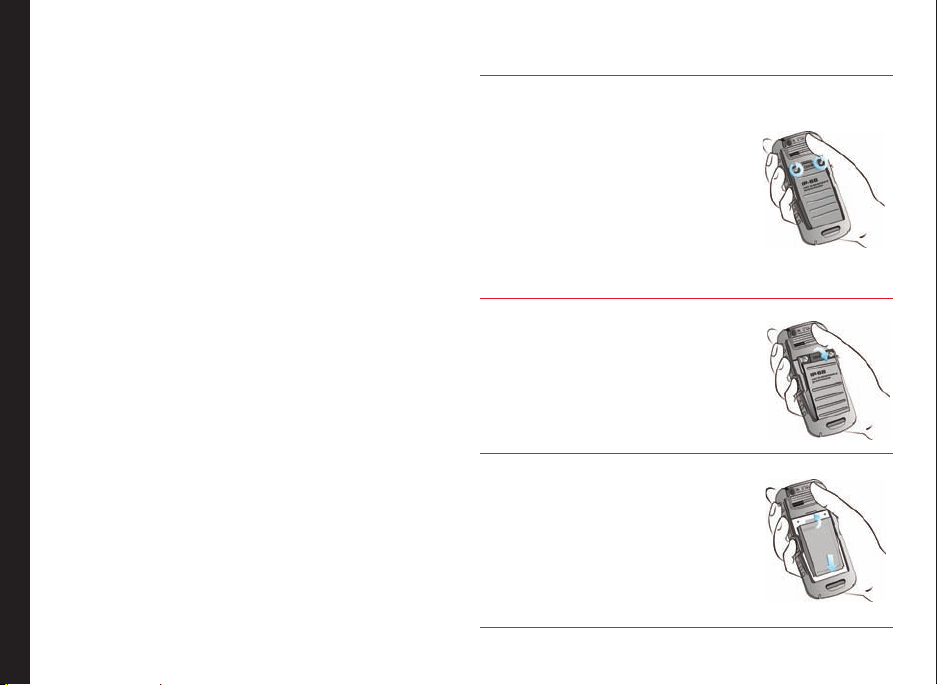
Aan de slag
Deze sectie levert informatie bij het gebruik van jouw
Sonim XP3300 Z1/ECOM Ex-Handy 07 telefoon.
De items aanwezig in de doos van de Sonim XP3300 Z1/
ECOM Ex-Handy 07 telefoon zijn:
t Handleiding CD
t Sonim Garantie Folder
t Registratiekaart
t Welkom Brief
t Schroevendraaier
t USB Kabel
t Oplader
Batterijgebruik
t Gebruik alleen voor de Sonim XP3300 Z1/ECOM
Aan de slag
Ex-Handy 07 ge cer ticeerde batterijen, laders en
andere accessoires die zijn ontworpen voor dit
telefoonmodel.
t Het gebruik van andere batterijen, laders en
acces soires kan schade veroorzaken en kan de
garantievoorwaarden van uw telefoon doen vervallen.
t Het is raadzaam om de batterij te beschermen
tegen extreme temperaturen en vocht.
t Houd de batterij buiten het bereik van kinderen.
De batterij plaatsen
1 Open de batterijklep
U opent de batterijklep door
de twee schroeven van de
klep naar links te draaien (zie
de afbeelding). Soms zit de
batterijklep een beetje vast
en moet u wat meer kracht
uitoefenen om deze te openen.
U kunt de meegeleverde
schroevendraaier gebruiken om
de schroeven los te draaien.
2 Open het klepje
Trek de klep die de batterij
bedekt omhoog.
3 Plaats de batterij.
Plaats de batterij recht in
de batterijsleuf, zodat de
drie metalen contactpunten
op de bovenkant van de
batterij zijn uitgelijnd met de
metalen contactpunten in het
batterijcompartiment.
14
Page 15
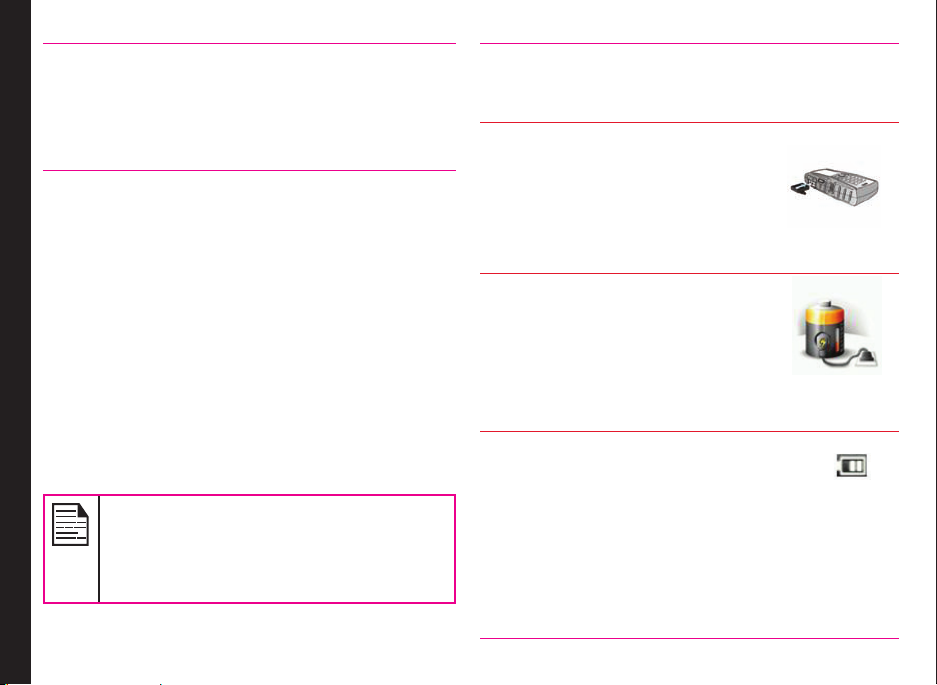
4 Sluit de klep
Sluit de batterijklep. Draai de
schroeven van de batterijklep
naar rechts. Span de schroeven
niet te strak aan.
De batterij verwijderen
Volg stap 1 en 2 van het gedeelte “De batterij plaatsen”
op pagina 14.
Om de batterij te verwijderen, opent u de klep aan de
achterkant van de telefoon en trekt u de batterij aan de
bovenkant omhoog uit de sleuf.
De batterij kan nu worden verwijderd.
Volg stap 4 in het gedeelte “De batterij plaatsen” op
pagina 14 om de klep te sluiten.
Aan de slag
De batterij opladen
De batterij die bij uw mobiele telefoon wordt geleverd, is
niet helemaal opgeladen. We raden aan om de batterij 5
uur op te laden, voordat u de mobiele telefoon voor het
eerst gebruikt.
De telefoon kan, met volledig opgeladen
batterij, in standby modus blijven voor een
tijdspanne tot 1500 uren. Als de batterij
volledig is ontladen en u de lader aansluit,
kan het enige minuten duren voordat het
oplaadpictogram verschijnt.
1 De oplader aansluiten
Steek de stekker van de lader in een stopcontact.
2 Uitlijnen
Breng de USB-connector van de
acculader in de bus aan, die zich
aan de linkerzijde van de telefoon
bevindt.
3 Opladen
Als de batterij wordt opgeladen
terwijl de telefoon is uitgeschakeld,
wordt alleen het batterijpictogram
weergegeven (zie de afbeelding
hiernaast).
4 Oplaadpictogram
Als de batterij wordt opgeladen terwijl
de telefoon is ingeschakeld,zult u zien
dat de staven in het oplaadpictogram
(te zien op het startscherm) bewegen
om aan te geven dat de batterij wordt
opgeladen. Wanneer de batterij volledig
is opgeladen, stoppen de staven op het
scherm met bewegen. U kunt de lader
veilig loskoppelen van de telefoon.
15
Page 16
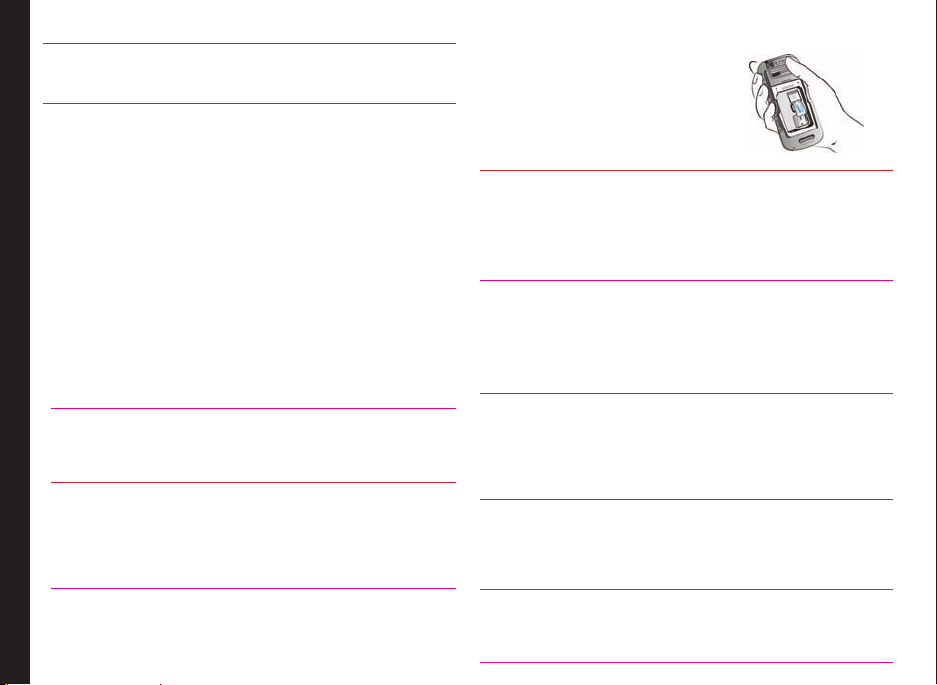
Let op: Als de batterij is vervangen door een
batterij van het verkeerde type, bestaat gevaar voor
explosie bij het opladen.
Batterijsignaal instellen
Wanneer u het batterijsignaal instelt, hoort u een
alarmsignaal telkens wanneer de batterij leeg begint te
raken. Om het batterij-alarm in te stellen, gaat u naar
Menu > Proelen > Algemeen > Aanpassen > Extra
toon > Waarschuwing. Selecteer om het alarm te
activeren.
Uw SIM-kaart
U kunt een SIM-kaart kopen bij uw mobiele operator.
De SIM-kaart kan worden gebruikt in elke GSMtelefoon. Uw telefoonnummer en registratiegegevens
blijven altijd hetzelfde.
Aan de slag
De SIM-kaart plaatsen
3 Plaats de SIM-kaart
Plaats de SIM-kaart door
deze in de daarvoor bestemde sleuf onder de batterij
te duwen.
4 Sluit de batterijklep
Plaats de batterij en de klep terug. Draai de
schroeven van de batterijklep met de klok mee om
de klep te vergrendelen.
De SIM-kaart verwijderen
1 Schakel de telefoon uit
Zorg ervoor dat de telefoon uitgeschakeld is.
16
1 Telefoon uitschakelen
Zorg ervoor dat de telefoon is uitgeschakeld.
2 Open het klepje
Open de batterijklep en verwijder de batterij. Zie
instructies in het gedeelte “De batterij plaatsen”
op pagina 14.
2 Open het klepje
Open de batterijklep en verwijder de batterij. Zie
instructies in het gedeelte “De batterij plaatsen” op
pagina 14.
3 Verwijder de SIM-kaart
Verwijder de SIM-kaart door deze naar beneden uit
de sleuf te duwen.
4 Sluit de batterijklep
Plaats de batterij en de klep terug.
Page 17

Onderdelen van de Sonim XP3300 Z1/ECOM EX-HANDY 07 telefoon
Het toetsenpaneel van de Sonim XP3300 Z1/
ECOM Ex-Handy 07 telt 11 functietoetsen en
12 alfanumerieke toetsen. Op de linkerzijde van
de telefoon bevindt zich één toets en op de
rechterzijde van de telefoon bevinden zich drie
toetsen.
Hoofdtelefoon-aansluiting
Acculader/USB-poort
Scherm
Aan de slag
Alfanumerieke toetsen
Oordop
Functietoetsen
Microfoon
Page 18

Onderdelen van de Sonim XP3300 Z1/ECOM EX-HANDY 071 telefoon
Aan de slag
Camera
Speaker
Schroeven
batterijklep
Batterijklep
Zaklamp
Zaklamp
(ingedrukt
houden)
Volumetoetsen
Hoofdtelefoon-aansluiting
Acculader/
USB-poort
Java
18
Page 19

Sonim XP3300 Z1/ECOM EX-HANDY 07 toetsenblok
De volgende afbeelding geeft de verschillende toetsen op het toetsenpaneel weer.
Aan de slag
Selectietoets links (STL)
De toets Wissen
Accepteren/Verzenden
Toets Menu
Navigatietoetsen
(Omhoog/Omlaag/Rechts/Links)
Selectietoets rechts (STR)
De toets Terug
In-/uitschakelen/Einde gesprek
19
Ingedrukt houden om het
toetsenpaneel te vergrendelen
Ingedrukt houden voor weergave + (voor
bellen naar een internationaal nummer)
Ingedrukt houden om de modus
Meeting in-/uit te schakelen
Sommige functies zijn alleen
beschikbaar als er een SIM-kaart
werd ingebracht.
Page 20
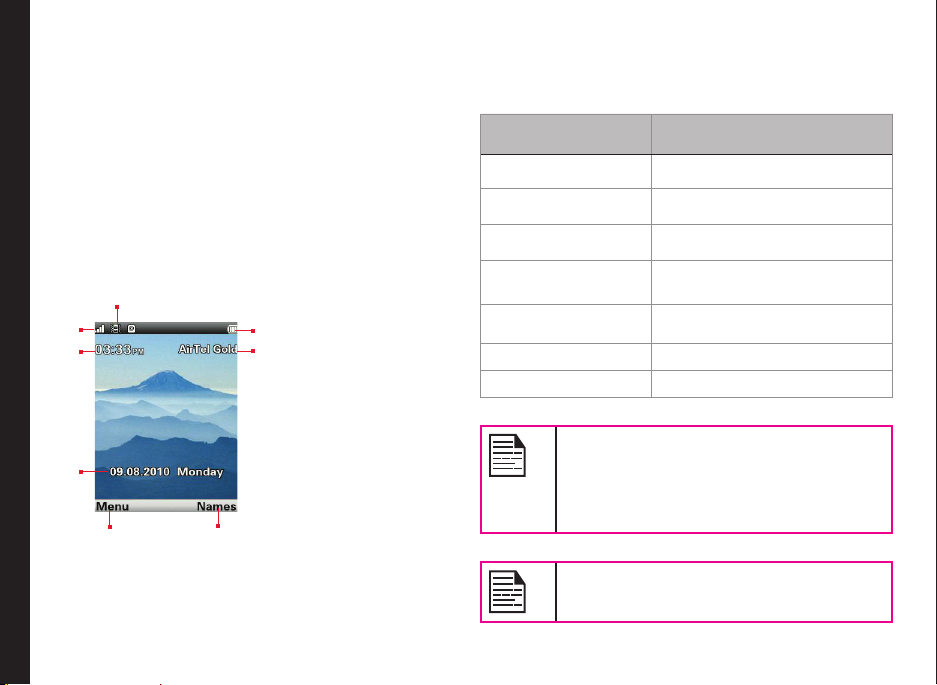
Inschakelen
Wanneer de telefoon is ingeschakeld, tracht deze zich
aan te melden bij het netwerk. Na succesvolle aanmelding
wordt de naam van de dienstverlener getoond.
Startscherm
Wanneer de telefoon in de stand-bystand staat, wordt
bepaalde informatie weergegeven, zoals de naam van
de serviceprovider, de datum en tijd, de status van de
batterijlading en informatie over GPRS-verbindingen.
Mogelijk worden ook nog andere indicatoren weergegeven (als de functies is ingeschakeld), zoals de wekker
en doorverbinding, enzovoort.
8
7
Aan de slag
6
1
5
4
1. PICTOGRAMMEN
2 . INDICATOR
2
BATTERIJLADING
3
3 . SERVICE-
PROVIDER
4 . OPDRACHT DIE
UKIEST MET STR
5. OPDRACHT DIE
UKIEST MET STL
6 . DATUM EN DAG
7. TIJD
8. INDICATOR
SIGNAALSTERKTE
Bewerkingen in het startscherm
U hebt via het startscherm toegang tot de volgende
informatie.
Drukken Voor toegang tot
Menutoets Hoofdmenu
Linkerselectietoets Hoofdmenu
Rechterselectietoets Namen
Toets Accepteren/
Verzenden
Pijl-omhoog Kalender
Pijl-omlaag Telefoonboek
Pijl-rechts Bericht maken
De vier functies die worden uitgevoerd met
de pijltoetsen, zijn in de fabriek ingesteld,
maar u kunt deze wijzigen. Selecteer Menu>
Instellingen > Telefooninstellingen >
To eg e w ez e n toets. Selecteer de vereiste
pijltjestoets en selecteer Bewerken.
U kunt de pijltjestoetsen niet gebruiken als er
meldingen zijn, bijvoorbeeld: er wordt op het
startscherm 1 gemiste oproep weergegeven.
Lijst Alle gesprekken
20
Page 21
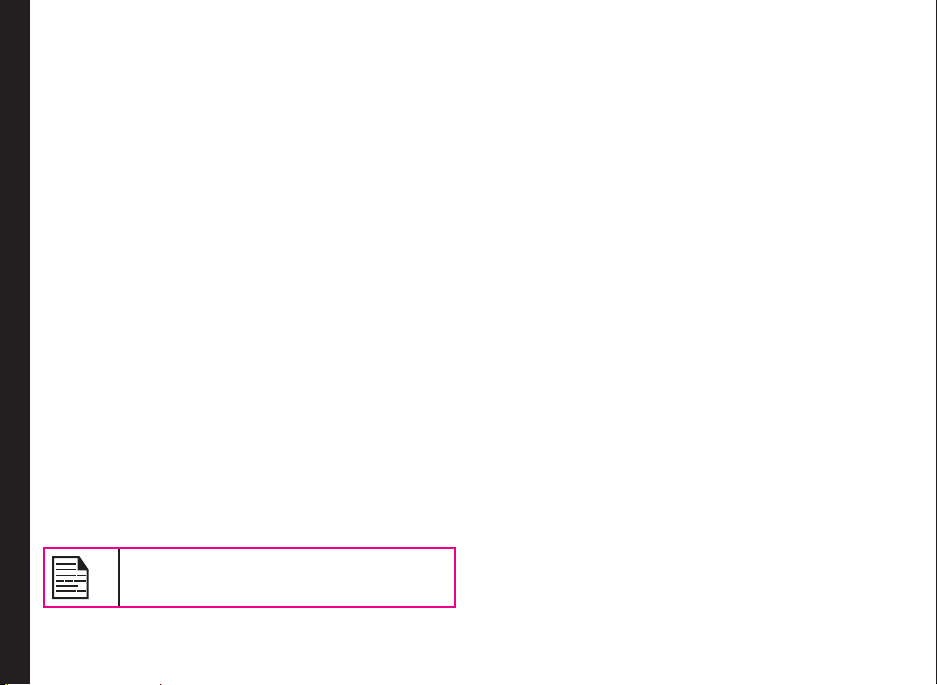
Basisinstellingen
Beveiligingsinstellingen
Om gebruik van uw telefoon door onbevoegden te
voorkomen, kunt u een pincode instellen. De pincode is
afhankelijk van de provider.
1. Selecteer Menu > Instellingen > Beveiligingsin-
stellingen > PIN-beveiliging > Aan. Selecteer
OK. Wanneer u het gebruik van de pincode hebt
ingesteld, moet u de pincode invoeren wanneer u de
telefoon inschakelt. Als u een foute pincode opgeeft,
krijgt u geen toegang tot de telefoon.
2. Om de PIN-code te wijzigen, selecteert u Menu>
Instellingen > Beveiligingsinstellingen > PIN
wijzigen. U kunt de codes voor PIN, PIN2, Gesprek
blokkeren, Beschermen en Telefoon vergrendelen
wijzigen.
Vergrendelingsmodus
Aan de slag
In de vergrendelingsmodus kan de telefoon alleen worden
ontgrendeld door een wachtwoord op te geven.
Om een wachtwoord voor uw telefoon in te stellen, gaat
u naar Menu > Instellingen > Beveiligingsin stellingen>
Telefoonvergrendeling. De geselecteerde toets wordt
aan het wachtwoord toegewezen. U kunt op deze
toets drukken om de telefoon te vergrendelen. Voer het
wachtwoord in om de telefoon te ontgrendelen.
Het standaard wachtwoord voor de
telefoonvergrendeling is 1234.
Als het wachtwoord is ingeschakeld, dan zult u – telkens
wanneer u de telefoon inschakelt – het wachtwoord
moeten invoeren.
Auto toetsenvergrendeling
Om het toetsenpaneel te vergrendelen, selecteert u
Menu > Instellingen > Telefooninstellingen > Auto
toetsenvergrendeling. U kunt dit uitschakelen door
Geen te selecteren of de functie activeren door de tijd in
te stellen.
U kunt ook ‘*’ ingedrukt houden om het toetsenpaneel te
vergrendelen.
Om het toetsenpaneel te ontgrendelen, drukt u op ‘LSK’
en vervolgens op de toets ‘*’.
Datum en tijd
Om de datum en tijd in te stellen gaat u naar Menu >
Instellingen > Telefooninstellingen > Tijd en datum >
Tijd/datum instellen.
Stille modus
In de stille modus zijn de signalen voor gesprekken,
van Organiseren, van SMS en voor de batterijstatus
uitgeschakeld. Selecteer Menu > Instellingen >
Profielen > Stil.
21
Page 22

Functies van het toetsenblok
In de volgende tabel wordt aangegeven welke functies kunnen worden uitgevoerd met de verschillende toetsen:
Toets Bewerkingen
t Druk op deze toets om een gesprek te beëindigen (GSM).
t Houd deze toets langer dan 5 seconden ingedrukt om de telefoon in of uit te
schakelen.
IN-/UITSCHAKELEN/BEËINDIG
GESPREK
ACCEPTEREN/VERZENDEN
Aan de slag
STL/STR
WISSEN (C)
t Druk op deze toets wanneer een menu wordt weergegeven of een
bewerkingsmodus is ingeschakeld om terug te keren naar de stand-bystand.
t Druk op deze toets om een inkomend gesprek te weigeren.
t Druk op deze toets om een inkomend gesprek te beantwoorden.
t Druk, na het invoeren van een telefoonnummer, op deze toets om een
telefoongesprek te starten.
t Druk in de stand-bystand op deze toets voor toegang tot de lijst Alle
gesprekken.
Deze toetsen vindt u direct onder het scherm.
t Druk op de linker- of rechterselectietoets om de functie onder aan scherm
te selecteren. Welke functies beschikbaar zijn, is afhankelijk van de
programmadenities.
t Druk op de linkerselectietoets om in de stand-bystand toegang te krijgen tot
het hoofdmenu.
t Druk op RSK om in stand-by toegang te krijgen tot Namen.
Deze toets bevindt zich onder de toets LSK.
t Druk op deze toets om bij het bewerken van een bericht tekst te wissen
t Druk op deze toets om een geselecteerd item in een lijst te wissen
Deze toets bevindt zich onder de toets RSK. Druk op deze toets om het vorige
scherm weer te geven.
TERUG
22
Page 23
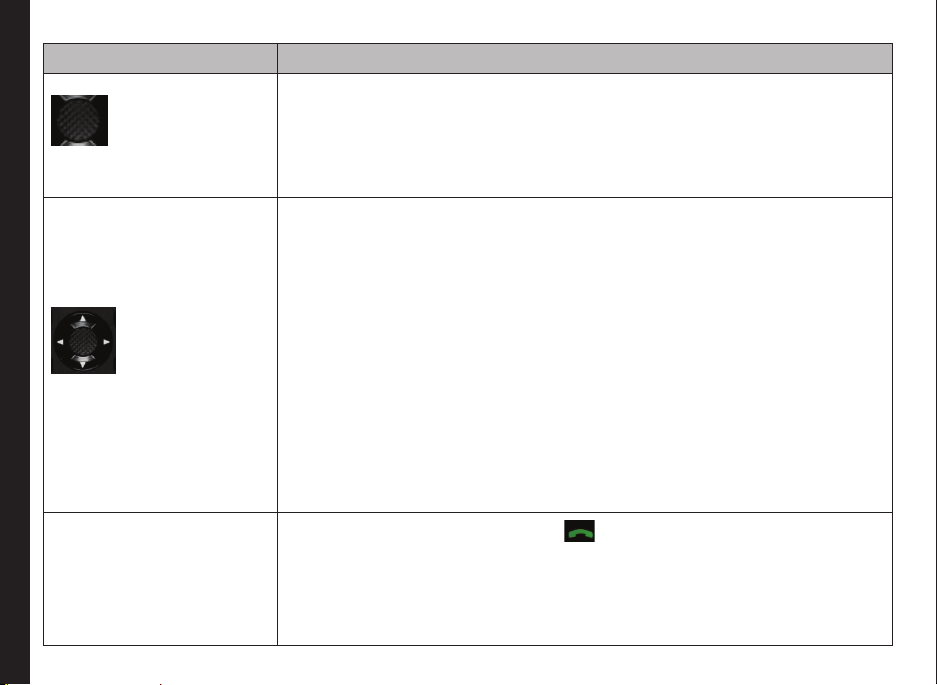
Toets Bewerkingen
Deze toets vindt u in het midden tussen de navigatietoetsen.
t Druk in de stand-bystand op deze toets om het hoofdmenu te openen.
t Druk op deze toets om deze te gebruiken als schakelaar of om een
selectievakje in of uit te schakelen.
t Druk op deze toets om taken uit te voeren die ook met de linkerselectietoets
MENUTOETS (MIDDEN)
kunnen worden uitgevoerd.
t Druk op deze toets om de opdracht OK te selecteren.
Deze groep toetsen staat tussen de linker- en rechterselectietoets en de toets Aanen Uit-toets. Op de toetsen staan pijlen die de richting aangeven waarin u door de
informatie op het scherm kunt bladeren.
OMHOOG/OMLAAG
Druk hierop om de cursor in de teksteditor omhoog of omlaag te verplaatsen.
t Druk op deze toetsen om de pagina's in de teksteditor te bekijken.
t Druk op deze toetsen om op hetzelfde niveau te bladeren in menu's/lijsten.
t Druk op deze toetsen om de vorige of volgende foto op te vragen bij het
Aan de slag
NAVIGATIETOETSEN
bekijken van voorbeelden van foto's.
t Druk op deze toetsen om in het hoofdmenu te bladeren.
LINKS/RECHTS
Druk hierop om te navigeren tussen tabbladen.
t Druk op deze toetsen om de cursor in de teksteditor naar links of naar rechts
te verplaatsen.
t Druk op deze toetsen om in het hoofdmenu te bladeren.
t Druk op de betreffende toetsen om het gewenste telefoonnummer in te
voeren en een gesprek te starten. U kunt ook het nummer invoeren en Optie >
NUMERIEKE TOETSEN
Bellen selecteren om het nummer te bellen.
t Houd een numerieke toets ingedrukt voor toegang tot de toegewezen
snelkoppelling.
t Druk op een numerieke toets en houd deze ingedrukt om snelkoppelingen te
maken voor de beschikbare opties.
23
Page 24

Toets Bewerkingen
t Druk in de stand-bystand op deze toets en houd deze ingedrukt om toegang
te krijgen tot uw voicemail.
t Druk bij het invoeren van tekst op deze toets om een spatie in te voeren.
t Ingedrukt houden om de beltonen in te stellen.
t Ingedrukt houden om naar het menu Proelen te gaan.
Aan de slag
De hierboven vooraf ingestelde functies van de cijfertoetsen (van 2 tot 9) kunnen alleen naar de speeddial
functionaliteit worden gewijzigd.
t Ingedrukt houden om het alarm in te stellen.
t Ingedrukt houden om naar het rekenmachine te gaan.
t Ingedrukt houden om naar bluetooth te gaan.
t Ingedrukt houden om naar de WAP-browser te gaan.
t Ingedrukt houden om de snelkoppelingen te gaan.
t Ingedrukt houden om de vereiste taal in te stellen.
24
Page 25
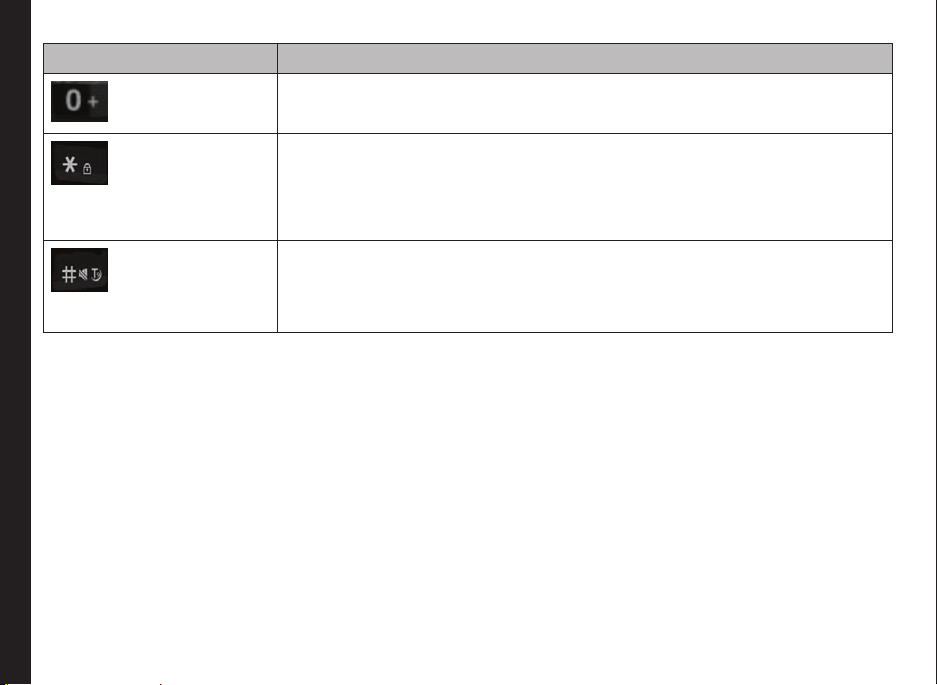
Toets Bewerkingen
Houd deze toets ingedrukt om het plusteken ('+') weer te geven dat wordt gebruikt
voor internationale nummers.
t Houd deze toets ingedrukt om het toetsenblok te vergrendelen.
t Met de achtergrondverlichting aan, druk op LSK en nadien op deze toets om
het toetsenpaneel te ontgrendelen.
t Druk bij het invoeren van tekst op deze toets om de speciale tekens, zoals
een punt, komma, enzovoort, weer te geven. Houd deze toets ingedrukt om
de talen voor het invoeren van tekst weer te geven.
t In de stand-by modus ingedrukt houden om te schakelen tussen de modi
Meeting aan/uit.
t Druk bij het invoeren van tekst op deze toets om tussen hoofdletters, kleine
letters of numerieke tekens te schakelen. Houd deze toets ingedrukt om de
T9-modus in te schakelen.
Aan de slag
25
Page 26
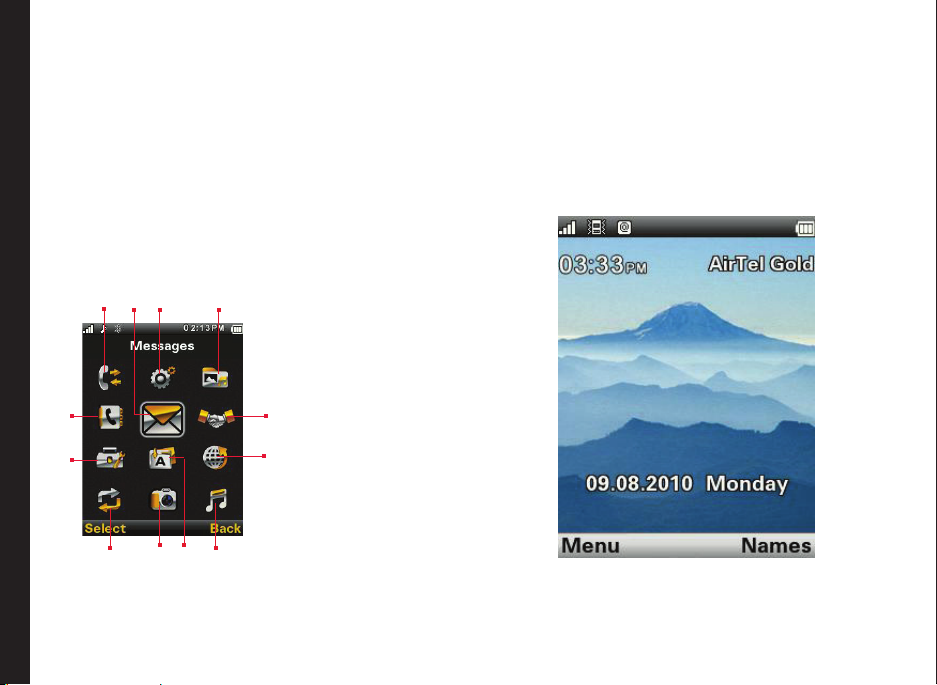
Uw XP3300 Z1/ECOM Ex-Handy 07 -telefoon
Dit model is een staafachtige telefoon met één LCDscherm. Het grasche veld van het scherm is 220 (b) en
340 (h) pixels. Met de gebruikte TFT-technologie kunnen
64K kleuren worden weergegeven.
Hoofdmenu
Als u het telefoonmenu wilt openen, drukt u op de
menutoets om het hoofdmenu weer te geven. Het
hoofdmenu bestaat uit de volgende 12 items.
Pictogrammen in het hoofdmenu
Indicatoren op het startscherm
De indicatoren op het startscherm zijn zichtbaar wanneer
de telefoon in de stand-bystand staat. Pictogrammen
geven de status van bepaalde functies van de telefoon
aan, zoals de indicator voor de batterijlading, de indicator
voor de netwerkstatus, de datum en de tijd. Sommige
pictogrammen worden alleen weergegeven als een
specieke service is geactiveerd.
1
2
12
11
Uw XP3300 Z1/ECOM Ex-Handy 07 -telefoon
10
9
4
3
7
8
1. GESPREKKEN
2 . BERICHTEN
3 . INSTELLINGEN
4 . MIJN
5 . PROFIELEN
5
6. BROWSER
6
7 . MUZIEK
8 . TOEPASSINGEN
9. CAMERA
1 0. CONNECTIVITEIT
1 1. TOOLS
1 2. TELEFOONBOEK
26
BESTANDEN
Page 27
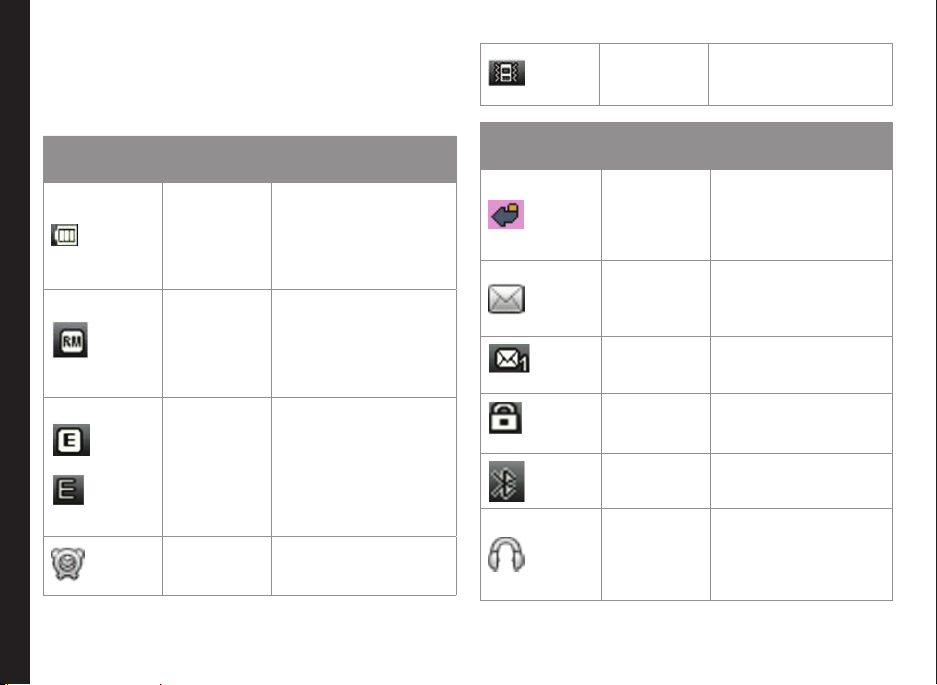
De volgende tabel beschrijft de indicatoren die zich
bovenaan het startscherm van de Sonim XP3300 Z1/
ECOM Ex-Handy 07 bevinden. Welke pictogrammen
worden weergegeven, is afhankelijk van het
geselecteerde thema.
Weergave
Naam Omschrijving
Indicatoren
Drie duidelijke balken
geven aan dat de bat-
Batterij
Roaming
GPRS
Uw XP3300 Z1/ECOM Ex-Handy 07 -telefoon
Alarm
Klok
terij volledig is opgeladen. Ondoorzichtige
staven geven aan dat
de lading minder wordt.
Dit pictogram wordt
alleen weergegeven
wanneer de telefoon
is geregistreerd bij een
ander netwerk dan uw
eigen netwerk.
E op een witte achtergrond betekent dat de
telefoon verbonden is
via GPRS.
E op een zwarte achtergrond betekent dat de
telefoon niet verbonden
is via GPRS.
Geeft aan dat de
wekker is ingesteld.
Weergave
Indicatoren
Vergadering
Geeft aan dat de
vergaderingsmodus is
ingeschakeld.
Naam Omschrijving
Gesprek
doorverbinden
Ongelezen
bericht
Spraakbericht
Toetsen
vergrendeld
Bluetooth
Verbinding
Bluetooth
CarKit/
Headset
Verbinding
Geeft aan dat de
functie voor het
doorverbinden
van gesprekken is
ingeschakeld.
Geeft aan dat er
SMS-berichten zijn
ontvangen die nog niet
zijn gelezen.
Geeft aan dat er een
nieuw spraakbericht is.
Geeft aan dat het
toetsenblok is
vergrendeld.
Geeft aan dat Bluetooth
is geactiveerd.
Geeft aan dat uw
apparaat is gepaard
en verbonden met een
carkit of headset via een
Bluetooth-verbinding.
27
Page 28
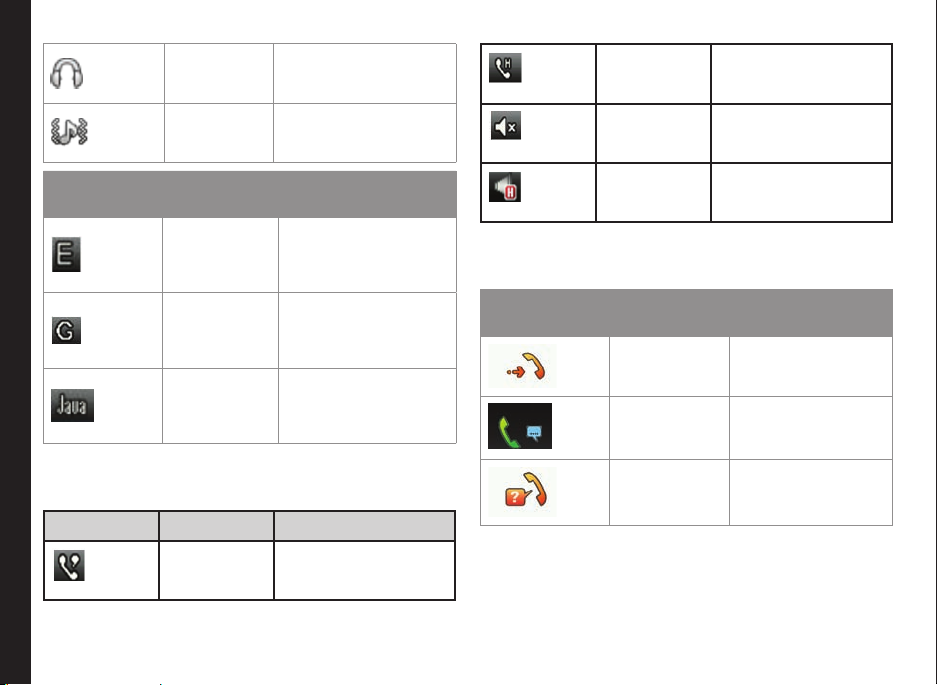
Geeft aan dat er een
bedrade headset is
aangesloten.
Geeft aan dat de
eerst trilt en vervolgens
een beltoon weergeeft.
Weergave
Bedrade
headset
Trillen dan
bellen/ Toon
& trillen
Naam Omschrijving
Indicatoren
Geeft aan dat de
EDGE
GPRS
JAVA
In de volgende tabel worden de pictogrammen in het
GSM-gespreksscherm van de XP3300 Z1/ECOM ExHandy 07 omschreven:
Uw XP3300 Z1/ECOM Ex-Handy 07 -telefoon
GPRS-sessie actief
is en EDGE-functie is
beschikbaar in de cel.
Geeft aan dat de
GPRS-sessie actief
is en GPRS-functie is
beschikbaar.
Geeft aan dat
Java actief en op
de achtergrond
beschikbaar is.
Indicator Naam Omschrijving
Actief
gesprek
Geeft aan dat er
een gesprek wordt
gevoerd.
Gesprek in
de wacht
Gesprek
gedempt
Handsfree
bellen
In de volgende tabel worden de pictogrammen in het
startscherm van de XP3300 Z1/ECOM Ex-Handy 07
omschreven:
Weergave
Naam Omschrijving
Geeft aan dat er een
gesprek in de wacht is
geplaatst.
Geeft aan dat er
een gesprek wordt
gedempt.
Geeft aan dat er een
handsfreegesprek
wordt gevoerd.
Indicatoren
Inkomend
gesprek
Uitgaande
gesprek
Gemist
gesprek
Geeft aan dat het
een inkomend
gesprek betreft.
Geeft aan dat
het een uitgaand
gesprek betreft.
Geeft aan dat er een
gesprek is gemist.
28
Page 29
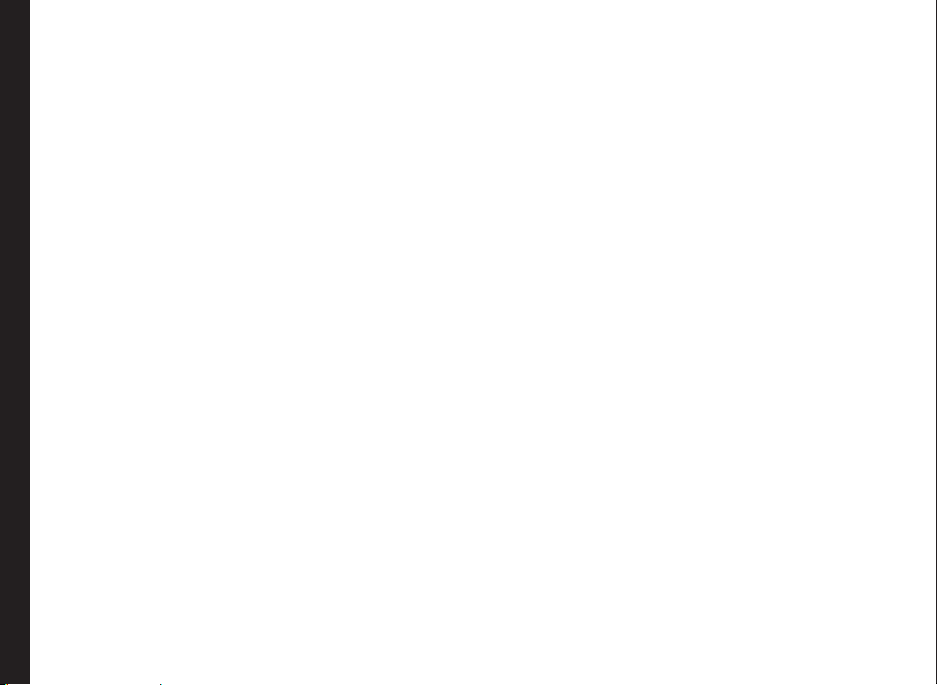
Acties die u kunt uitvoeren zonder SIM-kaart
Beschikbare menu's
De volgende menu's zijn beschikbaar op een telefoon
zonder SIM-kaart:
t Instellingen
t Telefoon instellingen
t AGPS-instellingen
t Veiligheid instellingen
t Mijn bestanden
t Proelen
t Tools
t Toepassingen
t Connectiviteit
t Kalender
t Muziek
Uw XP3300 Z1/ECOM Ex-Handy 07 -telefoon
29
Page 30

Gesprekken
Deze sectie levert informatie bij het beheer van oproepen.
Een nummer kiezen
1. Gebruik de numerieke toetsen om het nummer in te
voeren en druk vervolgens op de toets .
2. U kunt ook het nummer invoeren en Optie > Bellen
selecteren.
Een internationaal nummer kiezen
Druk op de numerieke toets 0 en houd deze ingedrukt
totdat het symbool + wordt weergegeven. Voer het
landnummer in, het netnummer (zonder 0) en het
telefoonnummer en druk op of selecteer Optie >
Bellen.
Een nummer bellen via Namen
Gesprekken
Vanuit Namen kunt u rechtstreeks een nummer bellen.
Een telefoonnummer zoeken
1. Selecteer op het startscherm Namen. Scrol naar het
telefoonnummer.
2. Druk op
Optie > Bellen OF druk op de sneltoets. Druk op
of selecteer Einde om de verbinding te verbreken.
om het nummer te bellen OF selecteer
Een nummer bellen via Oproepgeschiedenis
De Oproepgeschiedenis bestaat uit afzonderlijke lijsten:
Alle oproepen, Gemiste oproepen, Uitgaande gesprekken
en Inkomende gesprekken.
1. Om naar Oproepgeschiedenis te gaan, drukt
uop
Oproepgeschiedenis. Alle beschikbare oproepen
worden weergegeven.
2. Selecteer een lijst, blader naar het nummer en druk
op
OF selecteert u Menu > Oproepen >
om het nummer te kiezen.
Gesprekken beheren
Contactpersonen in de oproepgeschiedenis hebben de
volgende opties:
t Weergeven: Informatie van de oproep weergeven,
zoals het type oproep, naam, nummer, tijdstip,
gespreksduur en aantal keren gebeld.
t Bellen: De geselecteerde contactpersoon bellen.
t SMS versturen: u kunt een SMS naar het nummer
verzenden. Geef het SMS-bericht op en selecteer
Opties om de SMS-opties weer te geven en het
bericht te verzenden.
t Multimediabericht sturen: Een MMS naar het
nummer sturen. Voer de MMS in en selecteer Optie
om de MMS-opties weer te geven en het bericht te
versturen.
t Ver sch ill end e m ark eren: U kunt het nummer
opslaan in Contacten (als het nog niet is opgeslagen).
t Bewerken voor oproep: hiermee worden de
kiesopties weergegeven.
t Wissen: Het nummer uit de oproepgeschiedenis
verwijderen.
t Alles wissen: Alle nummers uit de
oproepgeschiedenis verwijderen.
30
Page 31

Oproeptimers
t Om de totale tijdsduur van de laatste oproepweer te
geven, selecteert u Menu > Oproepen > Oproep-
geschiedenis > Oproeptimers > Laatste oproep.
t Om de totale tijdsduur van uitgaande oproepen
weer te geven, selecteert u Menu > Oproepen>
Oproepgeschiedenis > Oproeptimers >
Uitgaande oproepen.
t Om de totale tijdsduur van de inkomende oproepen
weer te geven, selecteert u Menu > Oproepen>
Oproepgeschiedenis > Oproeptimers >
Ontvangen oproepen.
t Om de tijdsduur van alle oproepen opnieuwinte
stellen, selecteert u Menu > Oproepen > Oproep-
geschiedenis > Oproeptimers > Alles resetten.
Oproepinstellingen
Gesprekken
Automatisch antwoorden
Wanneer Automatisch antwoorden is ingeschakeld,
zullen uw inkomende oproepen automatisch worden
beantwoord. Selecteer Menu > Oproepen > Oproepin-
stellingen > Oortelefoon Auto antwoorden > Aan.
Antwoord met elke toets
Als deze optie ingeschakeld is, kunt u op elke toets
behalve drukken om een gesprek aan te nemen.
Selecteer Menu > Oproepen > Oproepinstellingen >
Oortelefoon Auto antwoorden > Aan.
Als u de aan/uit-toets ingedrukt houdt
tijdens een GSM-gesprek, wordt het gesprek
beëindigd. De telefoon wordt niet uitgeschakeld.
Oproep wachtende
Wanneer Gesprek in wacht is ingeschakeld en uw telefoon
in gesprek is, worden het bericht Gesprek in wacht van
en het nummer weergegeven wanneer er een gesprek
binnenkomt.
1. Om deze functie in te schakelen, selecteert u
Menu> Oproepen > Oproepinstellingen > Oproep
wachtende > Activeren.
2. Om deze functie uit te schakelen, selecteert u
Menu> Oproepen > Oproepinstellingen > Oproep
wachtende > Inactiveren. U wordt dan niet meer
gewaarschuwd wanneer u wordt gebeld terwijl u in
gesprek bent. De beller hoort een ingesprektoon.
3. Om de wachtstatus van de oproep na te gaan,
selec teert u Menu > Oproepen > Oproepinstel-
lingen> Oproep wachtende > Statusverzoek.
Beller-ID
Als u een oproep doet, dan kunt u kiezen om al dan niet
uw beller-ID weer te geven.
Om de ID aan de ontvanger te tonen, selecteert u
Menu> Oproepen > Oproepinstellingen > Beller-ID >
ID weergeven.
Om uw ID te verbergen, selecteert u Menu > Oproepen >
Oproepinstellingen > Beller-ID > ID verbergen.
Selecteer Menu > Oproepen > Oproepinstellingen>
Beller-ID > Door netwerk instellen om de
netwerkoperator toelating te geven om de instellingen
voor beller-ID te bepalen.
Gesprek doorverbinden
U kunt inkomende gesprekken doorverbinden naar een
nieuw nummer of een bestaand nummer in Contacten,
mits uw provider deze functie ondersteunt. Voor de instel-
31
Page 32

lingen voor het doorverbinden van gesprekken selecteert u
Menu > Gesprekken > Gespreksinstellingen > Gesprek
doorverbinden. De opties voor het doorver binden van
gesprekken vindt u hieronder:
Opties voor het
Functie
doorverbinden
van gesprekken
Alle
spraakoproepen
Indien onbereikbaar Gesprekken worden doorver-
Indien geen
antwoord
Gesprekken
Indien bezig Gesprekken worden doorver-
Alle
doorschakelingen
annuleren
Als de optie voor het doorverbinden vanalle
ges prek ken is ingeschakeld, wordt het pictogram boven aan het scherm weer gegeven
wanneer de telefoon in de stand-bystand staat.
Alle inkomende gesprekken
worden doorverbonden naar
een vooraf opgegeven nummer.
bonden als u de telefoon hebt
uitgeschakeld of wanneer u
zich in een gebied bevindt
waar u geen bereik hebt.
Gesprekken worden doorver-
bonden als u de inkomende
gesprekken niet aanneemt.
bonden wanneer uw telefoon
bezet is.
De optie voor het doorver binden
van gesprekken wordt niet
toegepast.
Gesprek blokkeren
U kunt de functie Oproepen blokkeren voor alle uitgaande
oproepen, internationale oproepen, plaatselijke en alleen
thuis oproepen instellen.
1. Om de instellingen voor Oproepen blokkeren
in te stellen, selecteert u Menu > Oproepen >
Oproepinstellingen > Oproep blokkeren. Selecteer
de vereiste optie voor Oproepen blokkeren.
2. Geef het wachtwoord voor blokkeren op. (Dit wachtwoord wordt u gegeven door de service provider
voordat u deze functie gebruikt.) Dit wachtwoord
wordt ter vericatie naar het netwerk gestuurd.
De opties voor Gesprek blokkeren vindt u hieronder:
Opties voor het
Functie
blokkeren van
gesprekken
Uitgaande oproepen Alle uitgaande oproepen
Inkomende oproep Alle inkomende oproepen of
Annuleer blokkeren De functie voor het
Wachtwoord
blokkering wijzigen
of internationale oproepen,
behalve thuis kunnen
worden geblokkeerd.
inkomende oproepen tijdens
roaming kunnen worden
geblokkeerd.
blokkeren van gesprekken
wordt niet toegepast.
U kunt het wachtwoord van
de blokkering wijzigen door
een nieuw wachtwoord in te
voeren.
Vast nummer kiezen
Een vaste set nummers wordt opgeslagen als vaste
nummers en alleen die nummers kunnen met de telefoon
worden gekozen. Een gebruiker kan een nummer selecteren
via Contacten of het nummer kiezen als het nummer is
opgeslagen in de lijst met vaste nummers. Gebruikers
32
Page 33

kunnen echter oproepen ontvangen van elk willekeurig
nummer. Er kan echter niet worden gebeld met nummers
die niet zijn opgeslagen in de lijst met vaste nummers.
1. Selecteer Menu > Oproepen > Oproepinstellingen
> Vaste bestemming > Modus > Aan. Geef PIN2
op om het kiezen van vaste nummers te activeren.
2. Geef PIN2 op om het kiezen van vaste nummers
te activeren. Selecteer Nieuw toevoegen om een
nieuw nummer aan de lijst toe te voegen of selecteer
Vaste nummers om de lijst weer te geven.
Neem contact op met uw operator voor uw
PIN2.
Geavanceerde instellingen
Autom. opnieuw kiezen
Wanneer deze functie ingeschakeld is, zal uw telefoon na
Gesprekken
het ingestelde interval automatisch opnieuw bellen als
een gesprek niet wordt aangenomen.
1. Om deze functie te activeren, selecteert u Menu >
Oproepen > Oproepinstellingen > Geavanceerde
instellingen > Auto terugbellen > Aan.
2. Wanneer een nummer opnieuw gekozen gaat
worden, wordt het bericht Automatisch opnieuw
kiezen? weergegeven. Selecteer OK om het
nummer opnieuw te kiezen. Selecteer Terug om
terug te keren naar het startscherm.
Oproeptijd weergeven
Selecteer Menu > Oproepen > Oproepinstellingen >
Geavanceerde instellingen > Gespreksduur weergeven
> Aan om de weergave van de gespreksduur weer te geven.
Gespreksduur herinnering
Indien ingeschakeld, ontvangt u tijdens een conversatie
een herinnering op de ingestelde tijd. Selecteer Menu
> Oproepen > Oproepinstellingen > Geavanceerde
instellingen > Gespreksduur herinnering > Aan. Selecteer
OK en stel de herinneringstijd in. U kunt de herinneringstijd
tussen 30 en 60 seconden instellen.
Gebeld worden
1. Als u een oproep wilt beantwoorden, drukt
u op de toets Accepteren
linkerselectietoets. Selecteer Accepteren.
2. Als u een oproep wilt weigeren, drukt u op de
toets Aan/uit
Selecteer Afwijzen.
3. Als u nog een oproep wilt beantwoorden terwijl u
belt, schakelt u de wachtstandfunctie voor GSMgesprekken in. Selecteer Menu > Oproepen >
Oproepinstellingen > Wachtende oproep >
Activeren.
OF op de linkerselectietoets.
OF op de
Een gesprek opnemen
1. Wanneer u een oproep doet of ontvangt, selecteer
dan Opties > Audio-recorder.
2. Selecteer Stop om de opname te stoppen. De
opname opslaan.
3. Het opgenomen bestand wordt opgeslagen op de
locatie Mijn bestanden > Opties > Audio.
De bestanden kunnen worden opgeslagen op de telefoon
of de SD-kaart. Dit is afhankelijk van de instellingen.
33
Page 34

Instellingen
Telefooninstellingen
Dit gedeelte verschaft informatie over de verschillende
instellingen van de telefoon. Om toegang te krijgen,
selecteer Menu > Instellingen > Telefooninstellingen.
Datum en tijd
U kunt de datum en tijd op de telefoon instellen en
weergeven. U kunt ook de notatie selecteren.
Als u de datum en tijd wilt instellen, selecteert u Te le -
foonin stellingen > Tijd en datum > Tijd/datum instellen.
De ondersteunde datumindelingen zijn als volgt
MM/DD/JJJJ, DD/MM/JJJJ, JJJJ/MM/DD,
MM-DD-JJJJ, DD-MM-JJJJ, JJJJ-MM-DD. De
ondersteunde tijdsindelingen zijn 24 uur en 12 uur.
Automatisch bijwerken van datum en tijd: Met deze functie
kan de telefoon automatisch de tijd aanpassen aan de
Instellingen
tijd- en datumgegevens die door het netwerk worden
verzonden. Om deze functie te activeren, selecteert u
Te le f o on i ns t el l i ng e n > Ti j d e n d a tu m > Auto bijwerken
van datum en tijd > Aan. Deze functie werkt alleen als
deze door het netwerk wordt ondersteund.
Inschakelen plannen
Om deze functie in te schakelen, selecteert u In-/
uitschakelen plannen > Bewerken > Status >
Activeren en Inschakelen. Selecteer de tijd waarna de
telefoon automatisch wordt ingeschakeld. Selecteer OK.
Selecteer Uit om deze functie uit te schakelen.
Uitschakelen plannen
Om deze functie in te schakelen, selecteert u In-/
uitschakelen plannen > Bewerken > Status >
Activeren en Uitschakelen. Selecteer de tijd waarna de
telefoon automatisch wordt uitgeschakeld. Selecteer OK.
Selecteer Uit om deze functie uit te schakelen.
Talen
U kunt alle menuopties en tekst op de telefoon
weergeven in de geselecteerde taal. Bijvoorbeeld,
selecteer Telefooninstellingen > Taal > Engels om alle
menu-items, berichten en de taal van de tekstinvoer in
het Engels weer te geven.
Beeldscherminstellingen
U kunt de weergave-instellingen activeren en bewerken.
Selecteer Telefooninstellingen > Weergave.
1. Achtergrond: hiermee kunt u een achtergrond
instellen voor het scherm en daarvoor de
afbeeldingen gebruiken die beschikbaar zijn in de
telefoon of afbeeldingen die u hebt gedownload
naar uw telefoon of SD-kaart. De geselecteerde
achtergrond wordt alleen in het stand-byscherm
weergegeven als u Aan selecteert.
2. Schermbeveiliging: selecteer dit om ervoor te
zorgen dat de schermbeveiliging wordt weergegeven
als de telefoon niet wordt gebruikt.
3. Datum en tijd weergeven: Selecteer dit om de
datum en tijd op het scherm weer te geven.
4. Thema’s: hiermee kunt u het kleurthema en de
pictogrammen instellen voor het hoofdmenu en
andere schermen. Selecteer Menu > Instellingen>
Telefooninstellingen > Display > Thema’s >
Thema 1 OF Thema 2 > Activeren.
34
Page 35

Toegewezen toets
De toegewezen toetsen zijn de navigatietoetsen die
voor specieke functies kunnen worden ingesteld. Om
specieke toetsen aan de toetsen toe te wijzen, selecteert
u Menu > Instellingen > Telefooninstellingen >
To eg e w ez e n t oe t s > Se l e ct e er ee n to e ts > B e we r ke n .
U kunt ook de standaardfunctie wijzigen dieaan een
sneltoets werd toegewezen.
Snel kiezen
Deze optie maakt het mogelijk om een nummer snel te
kiezen via een snelkoppeling.
1. Selecteer Menu > Instellingen > Telefooninstellingen
> Toegewezen toets > Speeddial. Selecteer Status
> Aan.
2. Om een nieuwe contactpersoon toe te wijzen,
selecteert u Nummers instellen. Selecteer de
cijfertoets (van 2 tot 9) waaraan u de speeddial
wenst toe te wijzen. Selecteer de contactpersoon uit
het telefoonboek en sla op. Speeddial is ingesteld.
Instellingen
3. Om te bellen, houdt u de toegewezen cijfertoets
ingedrukt om vanaf het startscherm te bellen.
De vooraf ingestelde functies van de cijfertoetsen
(van 2 tot 9) kunnen alleen naar de speed dial
functionaliteit worden gewijzigd.
Energiebesparing
Hiermee kunt u de achtergrondverlichting entijdsduur
instellen. Selecteer Menu > Instellingen > Telefoo nin-
stellingen > Energie besparen > LCD achtergrond verlichting. Selecteer de helderheid van de achtergrondverlichting van het scherm. Het scherm is gedurende de
periode die u hebt ingesteld actief. De actieve tijd van het
scherm kan tussen 0-60 sec worden ingesteld.
Auto toetsenvergrendeling
Om deze functie te activeren, selecteert u Menu>
Instellingen > Telefooninstellingen > Auto
toetsenvergrendeling. Selecteer de tijd waarna de
telefoon automatisch wordt vergrendeld. Selecteer None
(geen) om deze functie uit te schakelen. Het toetsenblok
wordt automatische vergrendeld wanneer het startscherm
wordt weergegeven en de telefoon niet wordt gebruikt.
Netwerkinstellingen
Selecteer Menu > Instellingen > Netwerkinstellingen.
De volgende netwerkinstellingen worden weergegeven:
Netwerk selecteren
Deze instellingen hebben te maken met uw serviceprovider.
U kunt uw netwerk selecteren, de netwerkaccount opgeven,
aangeven of GPRS te allen tijde vereist is, enzovoort.
t Nieuwe zoekopdracht: Wanneer u het netwerk
manueel selecteert, kunt u het netwerk voor de
telefoon zoeken.
t Selecteer netwerk: de telefoon selecteert
automatisch het netwerk, maar u kunt dit ook
handmatig doen.
t Selectiemodus: u kunt Auto selecteren zodat
de telefoon automatisch een beschikbaar
netwerk voor mobiele telefonie in uw gebied
selecteert. Als u Handmatig selecteert, kunt
u handmatig een netwerk instellen. Als de
handmatige modus is geselecteerd, moet de
gebruiker via de optie Selecteer netwerk een
netwerk selecteren.
Voorkeuren
U kunt de lijst met netwerken weergeven. Selecteer Optie
naar Bestaande toevoegen, Nieuwe netwerkcode toe-
voe gen, Prioriteit wijzigen, of Wissen. Deze lijst wordt
35
Page 36

toegepast wanneer de gebruiker de roamingservice gebruikt.
GPRS-verbinding
U hebt toegang tot het GPRS-netwerk.
Selecteer Altijd om altijd met het GPRS-netwerk
verbonden te zijn.
Selecteer Indien vereist om alleen met het
GPRS-netwerk verbinding te maken wanneer
gegevensoverdracht vereist is.
Data-account
U kunt de netwerkaccount instellen en de GPRSinformatie weergeven.
GPRS: U kunt de accounts toevoegen, weergeven,
bewerken en wissen. Er zijn vijf accounts aanwezig.
Ukunt de volgende informatie van de accounts
bewerken. Account-naam, APN, Gebruikersnaam,
Instellingen
Wachtwoord, Auth. type, Primaire DNS en Secundaire
DNS. Voer de wijzigingen uit en selecteer Opslaan.
Raadpleeg “WAP-browser” op pagina 61 voor meer
informatie.
A-GPS
Het Global Positioning System (GPS) is een
satellietsysteem voor navigatie. Dit systeem maakt
gebruik van satellieten om microgolven te verzenden
zodat GPS-ontvangers kunnen bepalen waar ze zich op
dat moment bevinden en hoe laat het is.
De GPS baseert zich op satellietsignalen om de positie te
berekenen. Wanneer er een slechte satellietontvangst is
(bijvoorbeeld onder een boom, bij slecht weer, enzovoort),
duurt het bij stand-alone GPS-ontvangers lang (soms
enkele minuten) voordat de locatiegegevens worden
weergegeven. De speciale functie Assisted GPS (AGPS)
die in de XP3300 beschikbaar is, versnelt de procedure
voor het berekenen van de positie, ongeacht de condities
van het signaal. Wanneer AGPS is ingeschakeld,
downloadt de telefoon automatisch de meest recente
satellietgegevens (Ephemeris-gegevens) via GPRS. Deze
informatie wordt naast de satellietsignalen gebruikt om de
positie te bepalen. (Voor het downloaden van Ephemerisgegevens kan het netwerk kosten berekenen).
Om de A-GPS van uw telefoon te congureren, voert u
het volgende uit:
1. Vraag het Internet-toegangspunt en de A-GPSserverinformatie van uw serviceprovider of operator.
2. Selecteer Menu> Instellingen> AGPS-instellingen.
3. Selecteer Receiver> Aan.
4. Selecteer AGPS-instellingen, selecteer vervolgens
AGPS> Aan. In AGPS proelen, selecteert u het
gewenste proel en klik op Bewerken. Voer de
naam, het adres, het data-account, de poort en de
gegevens van de veilige modus in, zoals bepaald
door de serviceprovider of operator.
5. Selecteer tijdsynch Aan/Uit zoals bepaald door de
serviceprovider of operator.
Veiligheidsinstellingen
Om ongemachtigd gebruik van uw telefoon te voorkomen,
kunt u de PIN-beveiliging en toetsenpaneelvergrendeling
instellen.
PIN-beveiliging
Om de PIN-beveiliging in te schakelen, selecteer
36
Page 37

Menu> Instellingen > Veiligheidsinstellingen > PINbeveiliging> Aan. Voer het wachtwoord in.
PIN wijzigen (Change PIN)
Om de PIN-code te wijzigen, selecteert u PIN wijzigen.
PIN2 wijzigen
Om andere wachtwoorden te wijzigen, selecteert u PIN 2
wijzigen en wijzigt u het desbetreffende wachtwoord.
Telefoonvergrendeling
Het standaard wachtwoord voor de telefoonvergrendeling
is 1234. Voor het PIN dient u contact op te nemen met
uw operator.
Beveiliging
U kunt een wachtwoord instellen om niet toegestaan
gebruik van berichten, telefoonboek, gesprekgeschiedenis
en Mijn bestanden van uw telefoon te voorkomen. Om
deze applicatie te gebruiken, doe het volgende:
1. Selecteer Menu > Instellingen > Beveiligingsin-
Instellingen
stellingen > Beveiliging > Beveiliging > Aan.
2. Voer het wachtwoord in. Het standaardwachtwoord
is 1234.
3. Selecteer Activering en voer het wachtwoord in.
Selecteer het menu dat u met een wachtwoord wilt
beveiligen.
4. Selecteer Vol tooid en vervolgens Opslaan. Het geselec teerde menu is nu met een wachtwoord beveiligd.
Certificaat-manager
U kunt de informatie over de geautoriseerde certicaten
en gebruikerscerticaten weergeven.
Standaardinstellingen herstellen
Hiermee worden de instellingen opnieuw op de
oorspronkelijke fabrieksinstellingen ingesteld. Merk
op dat dit wijzigingen die u aan de instellingen hebt
aangebracht kan wijzigen.
37
Page 38
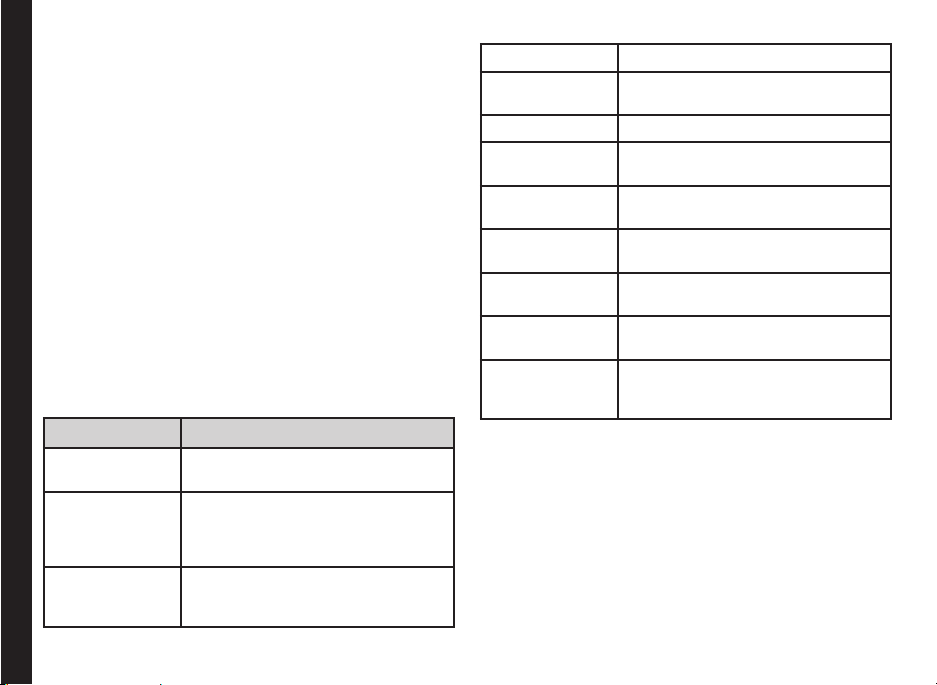
Uw bestanden beheren
Door gebruik van het menu Mijn bestanden kunt u audiobestanden, afbeeldingen, .jar-bestanden, .jad-bestanden
en .txt bestanden opslaan en beheren. Ukunt een voorbeeld van deze bestanden weergeven, de details van de
bestanden opvragen en de bestanden verwijderen. De
interne opslagcapaciteit is ongeveer 25MB.
1. Als u uw bestanden wilt weergeven, selecteert
uMenu > Mijn bestanden.
2. Scrol naar een categorie en selecteer Afbeeldingen
OF Audio OF Anders en selecteer OK.
3. Voor afbeeldingen selecteert u de afbeeldingen
die u via WAP of Bluetooth hebt gedownload. Voor
geluiden selecteert u de audiobestanden die u hebt
gedownload of opgenomen.
4. Blader in de weergegeven lijst naar een bestand en
selecteer Optie om meer opties weer te geven.
De volgende mogelijkheden zijn voor een afbeeldingsbestand beschikbaar:
Uw bestanden beheren
Optie Functie
Beeld U kunt de afbeelding op het
volledige scherm weergeven.
Verzenden U kunt de afbeelding naar om het
even welke telefoon sturen, als een
multimediabericht, e-mailbericht of
via Bluetooth.
Gebruiken als U kunt de afbeelding als wallpaper,
screensaver, achtergrond en
afbeelding voor oproepen gebruiken.
Nieuwe map U kunt een nieuwe map aanmaken.
Naam wijzigen U kunt de naam van de afbeelding
Verwijder U kunt de afbeelding wissen.
Sorteren op U kunt de afbeeldingen op naam,
Verschillende
markeren
Kopiëren U kunt een bestand naar een
Verplaatsen U kunt een bestand naar een
Alle bestanden
wissen
Gegevens U kunt de datum van aanmaak,
wijzigen.
type, tijd en grootte sorteren.
U kunt alle afbeeldingen of een per
een selecteren.
andere map kopiëren.
andere map verplaatsen.
U kunt alle bestanden wissen.
grootte en copyrightgegevens van
het bestand weergeven.
38
Page 39

Voor een audiobestand zijn de volgende opties
beschikbaar.
Optie Functie
Afspelen Hiermee kunt u het audiobestand
Verzenden U kunt het audiobestand naar om
Gebruiken als U kunt het audiobestand als
Nieuwe map U kunt een nieuwe map
Naam wijzigen U kunt de naam van het bestand
Verwijder Hiermee kunt u het audiobestand
Uw bestanden beheren
Sorteren op U kunt het audiobestand op
Verschillende
markeren
Kopiëren U kunt een bestand naar een
Verplaatsen U kunt een bestand naar een
afspelen.
het even welke telefoon sturen,
als een multimediabericht,
e-mailbericht of via Bluetooth.
beltoon gebruiken.
aanmaken.
wijzigen.
verwijderen.
naam, type, tijd en grootte
sorteren.
U kunt de audiobestanden
allemaal in één keer of een voor
een selecteren.
andere map kopiëren.
andere map verplaatsen.
Alle bestanden
wissen
Gegevens U kunt de datum van aanmaak,
U kunt alle audiobestanden
wissen.
grootte en copyrightgegevens
van het bestand weergeven.
39
Page 40

Contacten beheren
U kunt de lijst Telefoonboek om de telefoonnummers
van uw contacten te beheren. Deze functie stelt u in
staat om toe te voegen, te wissen, telefoonnummers
te bellen en SMS en MMS-berichten te versturen. Om
naar de contactpersonen te gaan, selecteert u Menu >
Telefoonboek. De contacten worden weergegeven.
De gegevens van de contactpersoon weergeven
Op het startscherm, selecteert u Menu > Telefoonboek.
Selecteer de contactpersoon. Voer een van de volgende
procedures uit:
t Selecteer Opties > Weergeven
t Druk op de Menutoets.
U kunt de volumetoetsen gebruiken om door
de contacten te bladeren.
Een nieuw contact toevoegen
t Om een nieuwe contactpersoon toe te voegen,
selecteert u Menu > Telefoonboek > Opties >
Nieuwe contactpersoon toevoegen. Druk op de
menutoets. Voer de naam en het telefoonnummer in
en selecteer Opslaan.
t U kunt ook onmiddellijk een telefoonnummer
invoeren en Optie > Opslaan in telefoonboek >
Nieuwe contactpersoon toevoegen. Voer de naam
Contacten beheren
van het contact in en selecteer Opslaan.
t U kunt ook een contactpersoon uit de oproepenlijst
(zie “Gesprekken beheren” op pagina 30) en uit het
menu Bericht schrijven (zie “Berichten schrijven” op
pagina 45).
De lijst Contacten wordt nu bijgewerkt met het nieuwe
nummer.
Als Te le f o on is geselecteerd als opslaglocatie,
kan de gebruiker naast de naam en het telefoonnummer nog vele andere details toevoegen.
De gebruiker kan tot 1000 contactpersonen
toevoegen.
Een bericht verzenden via Contacten
U kunt naar de contactpersonen SMS en MMS berichten
sturen.
SMS versturen.
1. Op het startscherm, selecteert u Menu >
Telefoonboek. Selecteer de contactpersoon.
2. Selecteer Optie > Tekstbericht versturen.
3. Voer het bericht in en selecteer Optie > Verzenden
naar. Selecteer indien gewenst verschillende
contactpersonen.
4. Selecteer Optie > Zenden om het bericht te verzenden.
MMS versturen.
1. Op het startscherm, selecteert u Menu >
Telefoonboek. Selecteer de contactpersoon.
2. Selecteer Optie > Multimediabericht versturen.
3. Voer het bericht in en selecteer Optie. U kunt een
afbeelding, muziek, video, onderwerp en slides aan
het bericht toevoegen. Selecteer het bestand.
4. Selecteer Optie > Verzenden naar. Selecteer indien
gewenst verschillende contactpersonen.
5. Selecteer Optie > Zenden om het bericht te verzenden.
40
Page 41

Een telefoonnummer uit Contactpersonen bellen.
Op het startscherm, selecteert u Menu > Telefoonboek.
Selecteer de contact. Ga op een van de volgende.
t Selecteer Optie > Bellen.
t Druk op de toets easy call.
De gegevens van de contactpersoon bewerken
U kunt de gegevens van de contactpersoon invoeren
of bewerken. Op het startscherm, selecteert u Menu >
Telefoonboek. Selecteer de contactpersoon. Selecteer
Optie > Bewerken.
Nummers verplaatsen van telefoon naar SIM en vice versa
Om een telefoonnummer van het geheugen van de
telefoon naar de SIM-kaart of van het geheugen van de
telefoon naar de SIM-kaart te verplaatsen, selecteert u
Menu > Telefoonboek > Optie > Verplaatsen. Selecteer
OK. Gegevens die verplaatst werden, werden van de
oorspronkelijke locatie verwijderd.
Wanneer de contactgegevens van Telefoon
naar SIM worden verplaatst, dan wordt alleen
de naam en het mobiele telefoonnummer op de
SIM-kaart opgeslagen.
Een contactpersoon wissen
Om een contactpersonen te wissen, selecteert u Menu >
Telefoonboek. Selecteer de contactpersoon en selecteer
Optie > Wissen > de mededeling Wissen? wordt
weergegeven. Kies Ja om te wissen.
Nummers kopiëren van telefoon naar SIM en vice versa
Contacten beheren
t Om een telefoonnummer van de SIM-kaart naar het
geheugen van de telefoon te kopiëren, selecteert u
Menu > Telefoonboek > Optie > Kopiëren > Naar
telefoon. Selecteer OK.
t Om een telefoonnummer van het geheugen van de
telefoon naar de SIM-kaart te kopiëren, selecteert u
Menu > Telefoonboek > Optie > Kopiëren > Naar
SIM. Selecteer OK.
t Om een telefoonnummer van het geheugen van
de telefoon of de SIM-kaart naar een bestand te
kopiëren, selecteert u Menu > Telefoonboek >
Optie > Kopiëren > Naar bestand. Selecteer OK.
Contact verzenden
U kunt contactgegevens via SMS, MMS, e-mail of
Bluetooth verzenden.
Contact verzenden via SMS
1. Selecteer Menu > Telefoonboek. Selecteer de
contactpersoon.
2. Selecteer Optie > Contactpersoon versturen>
Als tekstbericht. Selecteer indien gewenst
verschillende contactpersonen.
3. Selecteer Optie > Zenden om de gegevens van
decontactpersoon te verzenden.
Contactpersoon als MMS zenden
1. Selecteer Menu > Telefoonboek. Selecteer
decontactpersoon.
2. Selecteer Optie > Contactpersoon versturen > Als
multimediabericht.
3. Voer het bericht in en selecteer Optie. U kunt een
41
Page 42

afbeelding, muziek, video, onderwerp en slides aan
het bericht toevoegen. Selecteer het bestand.
4. Selecteer Optie > Verzenden naar. Selecteer indien
gewenst verschillende contactpersonen.
5. Optie > Zenden om de gegevens van de
contactpersoon te verzenden.
Contactpersoon via e-mail verzenden
1. Selecteer Menu > Telefoonboek. Selecteer de
contactpersoon.
2. Selecteer Optie > Contactpersoon versturen > Als
e-mail. Voer de volgende gegevens in:
t Aan: U kunt het e-mailadres van de ontvanger
invoeren.
t CC: Voer het e-mailadres in van de ontvanger
die een kopie van de e-mail moet ontvangen.
t BCC: Voer het e-mailadres in van de ontvanger
die een blinde kopie van de e-mail moet
Contacten beheren
3. Selecteer Voltooid > Er wordt een melding weer-
ontvangen.
t Onderwerp: Voer het onderwerp van de e-mail in.
t Bijlagen: Standaard worden de geselecteerde
gegevens van de contactpersoon bijgevoegd.
U kunt u ook andere bijlagen toevoegen, indien
gewenst.
t Prioriteit: U kunt de prioriteit van het bericht
instellen.
gegeven, die de grootte van het bericht weergeeft >
Selecteer Ja om het bericht te verzenden.
Als de e-mailaccount niet werd gecongureerd,
dan zult u de gegevens van de contactpersoon
niet per e-mail kunnen verzenden. Om de
e-mailaccount te congureren, raadpleeg
“E-mailaccounts configureren” op pagina 49.
Contact verzenden via Bluetooth
1. Selecteer Menu > Telefoonboek. Selecteer de
contactpersoon.
2. Selecteer Optie > Contactpersoon versturen > Via
Bluetooth.
3. Als Bluetooth niet is ingeschakeld, wordt de
gebruiker gevraagd om dit in te schakelen.
4. Selecteer het gepaarde apparaat waarnaar u het
visitekaartje wilt verzenden.
5. Als het apparaat niet gekoppeld is, selecteer Nieuw
apparaat zoeken en selecteer vervolgens het
apparaat.
6. Wanneer het andere apparaat de contactpersoon
aanvaardt, dan wordt er Voltooid weergegeven.
Verschillende contactpersonen selecteren
Om verschillende contactpersonen te selecteren,
selecteert u Menu > Telefoonboek > Optie >
Verschillende markeren. Om de contactpersonen te
selecteren, scrolt u naar de gewenste contactpersonen
en doet u het volgende:
t Selecteer Optie > Markeren.
t Druk op de menutoets.
t Selecteer Optie > Alles markeren om alle
contactpersonen in het telefoonboek te markeren.
42
Page 43
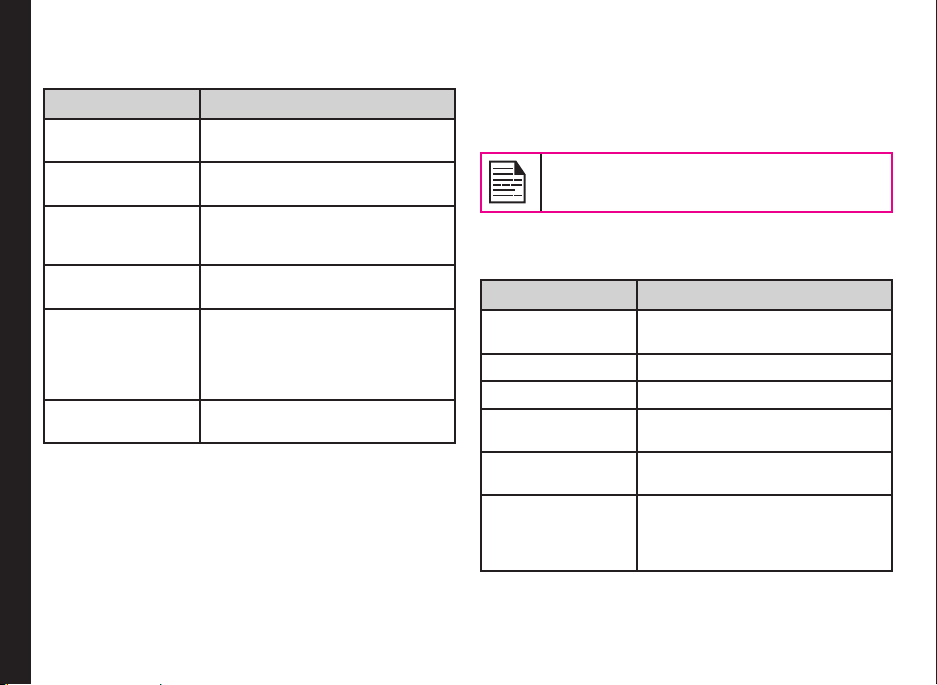
Zodra de contactpersonen zijn gemarkeerd, worden de
volgende opties weergegeven:
Optie Functie
Deselecteren U kunt alle geselecteerde
SMS versturen U kunt naar alle geselecteerde
Multimediabericht
sturen
Gemarkeerde
wissen
Alles markeren U kunt alle contactpersonen in
Contacten beheren
Alles deselecteren U kunt alle geselecteerde
contactpersonen deselecteren.
contactpersonen een SMS sturen.
U kunt naar alle geselecteerde
contactpersonen een
multimediabericht sturen.
U kunt alle geselecteerde
contactpersonen deselecteren.
het telefoonboek selecteren. Deze
optie wordt alleen weergegeven
als niet alle contactpersonen
geselecteerd zijn.
contactpersonen deselecteren.
Bellergroepen
U kunt een nieuwe groep aanmaken, een nieuwe
contactpersoon toevoegen en de groepen beheren.
t Om een nieuwe groep aan te maken, selecteert u
Menu > Telefoonboek > Optie > Bellergoepen
> Nieuwe groep toevoegen. U kunt een naam,
beltoon en afbeelding aan de groep toewijzen.
t Om een nieuwe contactpersonen aan de groep
toe te voegen, selecteert u Menu > Telefoonboek.
Selecteer de contactpersoon. Selecteer Optie >
Bellergroepen. Selecteer een groep. Selecteer
Optie > Leden weergeven > Opties > Leden
toevoegen. De telefoonboek wordt weergegeven.
Selecteer de telefoonnummers die u aan de groep
wilt toevoegen.
De contacten die zijn opgeslagen in
het telefoongeheugen, kunnen worden
toegevoegd aan de groep.
t Om een groep te beheren, selecteert u Menu >
Telefoonboek > Optie > Bellergroepen. Selecteer
een groep en selecteer vervolgens Optie.
Optie Functie
Leden bekijken Hiermee kunt u de contacten in
Wissen U kunt de groep wissen.
Alles wissen U kunt alle groepen wissen.
Tekstbericht
versturen
Multimediabericht
sturen
Instellingen groep U kunt de naam van de groep
de groep weergeven.
U kunt naar alle contactpersonen
in de groep een SMS sturen.
U kunt naar alle contactpersonen
in de groep een MMS sturen.
wijzigen, en een beltoon of
afbeelding aan de groep
toevoegen.
43
Page 44
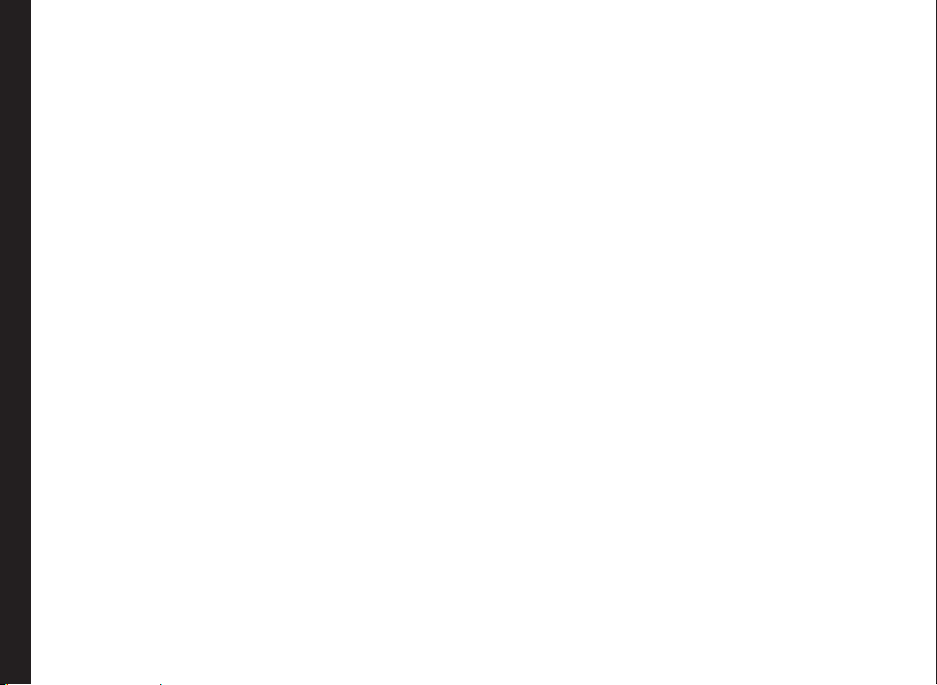
Instellingen telefoonboek
Om de instellingen van uw telefoonboek weer te geven of
te bepalen, selecteert u Menu > Telefoonboek > Optie >
Instellingen telefoonboek.
t Opslag van voorkeur: U kunt SIM of Telefoon
selecteren – of beide – als standaard opslaglocatie
om contactpersonen op te slaan.
t Mijn nummer: hier kunt u uw eigen informatie
beheren. De volgende submenu’s worden
weergegeven.
t Mijn nummer bewerken: Voer uw nam en
andere persoonlijke gegevens in zoals mobiel
telefoonnummer, telefoonnummer thuis,
bedrijfsnaam, e-mailadres, telefoonnummer
kantoor en faxnummer. Selecteer OK en
Opslaan
t Mijn nummer verzenden: U kunt uw
contactgegevens via SMS, MMS, e-mail of
Contacten beheren
t Extra nummers: U kunt enkele telefoonnummers
t Geheugenstatus: U kunt het aantal contactpersonen
Bluetooth naar om het even welk nummer
verzenden.
voor speciale doeleinden weergeven. De volgende
submenu’s zijn beschikbaar:
t Nummers eigenaar: Bevat het
telefoonnummer en de naam van de eigenaar.
U kunt deze informatie bewerken en wissen.
t Servicenummers: bevat de servicenummers
die door de provider zijn geleverd.
weergeven dat op de SIM en mobiele telefoon werd
opgeslagen.
t Contactpersonen kopiëren: U kunt alle
geselecteerde registraties van SIM-kaart naar het
geheugen van de telefoon en van het geheugen van
de telefoon naar de SIM-kaart kopiëren.
t Contactpersonen verplaatsen: U kunt alle
geselecteerde registraties van SIM-kaart naar het
geheugen van de telefoon en van het geheugen van
de telefoon naar de SIM-kaart verplaatsen.
t Alle contactpersonen wissen: U kunt alle
contactpersonen wissen die op de SIM en mobiele
telefoon werden opgeslagen.
Contacten zoeken
1. Selecteer Menu > Telefoonboek.
2. Geef de naam van de contact op.
3 . De contact wordt weergegeven.
44
Page 45

Berichten
U kunt naar uw contactpersonen SMS en MMS berichten
sturen.
SMS en MMS zijn makkelijke en goedkope communicatiemiddelen. U kunt via SMS-service een tekstbericht
naar andere mensen sturen. MMS stelt u in staat om
berichten met multimedia-inhoud zoals afbeeldingen,
audiobestanden, videobestanden enz. te versturen.
U kunt via het menu Berichten SMS en MMS berichten
sturen naar andere mobiele telefoons of andere toestellen
die SMS en MMS kunnen ontvangen.
De functionaliteit MMS is alleen beschikbaar als
u dit bij uw netwerkoperator aanvraagt.
Om naar de functie Berichten te gaan, selecteert u Menu>
Berichten. Er wordt een lijst met opties weergegeven.
Berichten
Berichten schrijven
U kunt SMS en MMS berichten aanmaken.
SMS-berichten
1. Om een SMS aan te maken, selecteert u Menu >
Berichten > Bericht aanmaken > Tekstbericht.
2. Typ het bericht in het tekstvenster. De invoermodus
voor tekst wordt links boven aan het scherm
weergegeven. Druk kort op * om de gewenste
invoermodus voor tekst te kiezen (raadpleeg
“Invoermodus voor tekst” op pagina 53).
3. Voer het bericht in en selecteer Optie. De volgende
opties zijn beschikbaar:
Instellingen Functie
Verzenden
naar
Een symbool
invoegen
Bewerkopties U kunt tekst in een bericht markeren,
Sjabloon
invoegen
Geavanceerd U kunt een voorwerp, telefoon num mer
Opslaan als
klad
4. Selecteer Verzenden naar en selecteer de
ontvangers van dit bericht.
5. Selecteer Optie > Zenden om het bericht te verzenden.
In plaats van Optie te selecteren, druk op de
toets Menu om het bericht naar een nummer in
het telefoonboek te verzenden.
U kunt ontvangers voor het bericht
selecteren. U kunt een nieuw nummer
invoeren of een nummer uit het
Telefoonboek selecteren.
U kunt een symbool selecteren om in
het bericht in te voegen.
selecteer Alles kopiëren om de
volledige tekst te kopiëren of Knippen
om het volledige bericht te knippen
en het ergens anders te plakken.
U kunt een berichtsjabloon selecteren
die is opgeslagen in de map Sjablonen.
van een contactpersoon, naam van
een contactpersoon en bladwijzers
invoegen. U kunt ook de tekstformaten
selecteren, zoals lettergrootte, stijl,
uitlijning en paragrafen.
U kunt het bericht opslaan als klad in
de map Concept.
45
Page 46

MMS-berichten
1. Om een MMS aan te maken, selecteert u Menu >
Berichten > Bericht aanmaken > Multimediabericht.
2. Voer het bericht in het tekstveld in. De
tekstinvoermodus wordt bovenaan links van het
scherm weergegeven. Druk # en laat los om de
geschikte tekstinvoermodus te selecteren.
3. Voer het bericht in en selecteer Optie. De volgende
opties zijn beschikbaar.
Instellingen Functie
Verzenden
naar
Een symbool
Berichten
invoegen
Bewerkopties U kunt tekst in een bericht markeren,
Afbeelding
toevoegen
Geluid
toevoegen
Video
toevoegen
U kunt ontvangers voor het bericht
selecteren. U kunt een nieuw nummer
invoeren of een nummer uit het
Telefoonboek selecteren.
U kunt een symbool selecteren om in
het bericht in te voegen.
selecteer Alles kopiëren om de
volledige tekst te kopiëren of Knippen
om het volledige bericht te knippen
en het ergens anders te plakken.
U kunt een afbeelding aan het bericht
toevoegen.
U kunt geluid aan het bericht
toevoegen. U kunt ook een nieuw
geluid opnemen door gebruik van een
recorder en het opslaan in de map.
U kunt een video aan het bericht
toevoegen.
Onderwerp
toevoegen
MMS
bekijken
Slide opties U kunt een slide zowel voor als na het
Geavanceerd U kunt berichtsjablonen gebruiken
Opslaan als
klad
Als sjabloon
opslaan
Gegevens IU kunt de gegevens van het
4. Selecteer Optie > Zenden naar en selecteer
deontvangers van het bericht.
5. Selecteer Optie > Zenden om het bericht te
verzenden.
In plaats van Optie te selecteren, druk op de
toets Menu om het bericht naar een nummer in
het telefoonboek te verzenden.
U kunt een onderwerp aan het bericht
toevoegen.
U kunt het bericht bekijken voordat
uhet verzendt.
bericht weergeven en de weergavetijd
van de slide instellen.
die in de map Sjablonen werden
opgeslagen.
U kunt een bestand,
contactgegevens en bladwijzers
toevoegen.
U kunt het bericht als klad opslaan in
de map Klad.
U kunt het bericht als sjabloon
opslaan in de map Sjabloon.
bericht weergeven zoals type
bericht, onderwerp, grootte, aantal
ontvangers en lijst met bijlagen.
46
Page 47

Uw berichten beheren
In het Postvak IN, het Postvak UIT, de mappen met
verzonden berichten en concepten wordt het aantal
opgeslagen berichten weergegeven tussen haakjes.
Postvak IN
In Inbox worden alle SMS en MMS-berichten opgeslagen
en kunt u ze bekijken.
Om naar Inbox te gaan, selecteert u Menu > Berichten >
Inbox. In het postvak IN wordt een lijst van met berichten
weergegeven.
1. Scroll naar een bericht en selecteer Optie om de
volgende lijst met opties te bekijken
t Beeld: U kunt het bericht weergeven.
t Antwoorden met SMS: U kunt een tekstbericht
naar de afzender van het bericht sturen.
Berichten
t Antwoorden met MMS: U kunt een
multimediabericht naar de afzender van het bericht
sturen.
t Afzender bellen: hiermee kunt u de zender van het
bericht bellen.
t Doorsturen: hiermee kunt u het bericht naar een
andere ontvanger sturen.
t Verwijderen: U kunt het bericht wissen.
t Alles verwijderen: U kunt alle berichten verwijderen.
t Verschillende markeren: U kunt verschillende
berichten selecteren, een per een.
t In telefoonboek opslaan: U kunt het nummer in het
telefoonboek opslaan.
t Als ongelezen markeren: U kunt een bericht als
ongelezen markeren.
t Geavanceerd: U kunt alle berichten op de SIM-
kaart naar het geheugen van de telefoon kopiëren of
van het geheugen van de telefoon naar de SIM-kaart
kopiëren.
2. Scroll naar een bericht en druk op de menuknop
om een bericht te openen.
3. Nadat een bericht is geopend kunnen andere
functies uitgevoerd worden. Selecteer Optie in de
lijst met volgende opties: Beantwoorden, Afzender
bellen; Doorsturen, Wissen, Bewerken, en andere
Geavanceerde opties om het nummer, URL, e-mail,
USSD te gebruiken, te kopiëren of te verplaatsen
van het geheugen van de telefoon naar de SIM-kaart
of vice versa.
47
Page 48

Klad
Berichten die zijn opgeslagen zodat ze op een later
tijdstip kunnen worden verzonden, worden opgeslagen in
de map Klad.
1. Om naar de niet verzonden berichten te gaan,
selecteert u Menu > Berichten > Klad.
2. Selecteer Optie om de volgende lijst opties weer te
geven.
t Weergeven: U kunt het bericht weergeven.
t Verzenden: U kunt het bericht verzenden.
t Bewerken: U kunt het bericht bewerken.
t Wissen: U kunt het bericht wissen.
t Alles wissen: U kunt alle berichten wissen.
t Verschillende markeren: U kunt verschillende
berichten selecteren, een per een.
Berichten
t Geavanceerd: U kunt alle berichten op de SIM-
kaart naar het geheugen van de telefoon kopiëren of
van het geheugen van de telefoon naar de SIM-kaart
kopiëren.
t Gegevens: U kunt de gegevens van het multimedia-
of e-mailbericht weergeven. Deze optie is niet
beschikbaar voor SMS-berichten.
3. Druk op de menutoets om het bericht weer te
geven.
4. Druk op Opties > Verzenden om het bericht te
versturen.
Postvak UIT
Berichten die om welke reden dan ook niet zijn afgeleverd
bij de ontvanger, worden opgeslagen in het Postvak UIT.
1. Voor toegang tot de niet-afgeleverde berichten
selecteert u Menu > Berichten > Postvak UIT.
2. Selecteer Optie om de volgende lijst opties weer te
geven.
t Weergeven: U kunt het bericht weergeven.
t Opnieuw verzenden: U kunt het bericht opnieuw
verzenden.
t Bewerken: U kunt het bericht bewerken.
t Wissen: U kunt het bericht wissen.
t Alles wissen: U kunt alle berichten wissen.
t Verschillende markeren: U kunt verschillende
berichten selecteren, een per een.
3. Druk op de menutoets om het bericht weer te
geven.
4. Druk op Opties > Opnieuw versturen om het
bericht te versturen.
48
Page 49

Verzonden berichten
Berichten die zijn verzonden en afgeleverd, worden
opgeslagen in de map Verzonden.
1. Als u de verzonden berichten wilt weergeven,
selecteert u Menu > Berichten > Verzonden.
2. Selecteer Optie om de volgende lijst opties weer te
geven.
t Weergeven: U kunt het bericht weergeven.
t Doorsturen: U kunt het bericht naar een andere
ontvanger doorsturen.
t Wissen: U kunt het bericht wissen.
t Alles wissen: U kunt alle berichten wissen.
t Geavanceerd: U kunt berichten naar het geheugen
van de telefoon kopiëren en verplaatsen.
3. Druk op de menutoets om het bericht weer te geven.
Berichten
De berichten worden opgeslagen in Verzonden,
alleen als dit geactiveerd werd in Berichten >
Berichtinstellingen> Algemene instellingen.
Raadpleeg “Berichtinstellingen” op pagina 51.
E-mailberichten
U kunt e-mailberichten verzenden, ontvangen en
beheren. Selecteer Menu > Berichten > E-mail.
Om toegang te krijgen tot e-mailberichten
moet er een e-mailaccount worden
aangemaakt en geactiveerd.
U kunt in totaal 100 e-mailberichten opslaan
en 50 e-mailberichten per e-mailaccount.
E-mailaccounts configureren
Om uw e-mail te kunnen gebruiken, dient u een
e-mailaccount te congureren en aan te maken.
1. Een e-mailaccount aanmaken, selecteer Menu >
Berichten > E-mail > E-mailaccounts > Opties>
Nieuwe account > Het bericht Een nieuwe account
aanmaken? wordt weergegeven. > Selecteer Ja.
2. Voer het e-mailadres in en selecteer Opties >
Volgende.
3. Selecteer het vereiste protocol en Opties >
Volgende. De data-account wordt weergegeven.
Selecteer Optie > Volgende.
4. Voer het adres van de inkomende server in.
Selecteer Optie > Volgende.
5. Voer het adres van de uitgaande server in. Selecteer
Optie > Volgende.
6. Voer de gebruikersnaam in. Selecteer Optie >
Volgende.
7. Voer het wachtwoord in. Selecteer Optie > Volgende.
8. Voer de naam van de account in. Selecteer Opties >
Voltooid. De e-mailaccount werd opgeslagen.
9. Selecteer Opties > Activeren om de e-mailaccount
te activeren.
In plaats van Optie > Volgende te selecteren,
druk op de toets Menu om naar de volgende
stap te gaan.
49
Page 50

Verzenden en ontvangen
U kunt het aantal verzonden en ontvangen berichten
weergeven.
Een e-mail opstellen
1. Om een e-mail op te stellen, selecteert u Menu >
Berichten > E-mail > E-mail opstellen.
2. Voer de volgende gegevens in:
t Aan: U kunt het e-mailadres van de ontvanger
invoeren.
t CC: Voer het e-mailadres in van de ontvanger
die een kopie van de e-mail moet ontvangen.
t BCC: Voer het e-mailadres in van de ontvanger
die een blinde kopie van de e-mail moet
ontvangen.
t Onderwerp: Voer het onderwerp van de e-mail
Berichten
3. Selecteer Vol too id > Er wordt een melding weerge-
+E-mail inbox
In Inbox worden alle inkomende berichten opgeslagen.
1. Om naar Inbox te gaan, selecteert u Menu >
in.
t Bijlagen: U kunt ook bijlagen toevoegen.
t Prioriteit: U kunt de prioriteit van het bericht
instellen.
geven, die de grootte van het bericht weergeeft >
Selecteer Ja om het bericht te verzenden.
Berichten > E-mail > Inbox. In Inbox ziet u een lijst
met berichten.
2. Scrol naar een bericht en selecteer Optie om de lijst
met opties weer te geven.
3. Om een bericht te openen, scrolt u naar een bericht
en drukt u op de toets Menu.
E-mail Outbox
Berichten die nog niet aan de ontvanger werden
afgeleverd – om welke reden dan ook – worden in Outbox
opgeslagen.
1. Om naar Outbox te gaan, selecteert u Menu >
Berichten > E-mail > Outbox.
2. Selecteer Optie om de Outbox-opties weer te geven.
3. Druk op de toets Menu om het bericht weer te geven.
4. Selecteer Optie > Zenden om het bericht te
verzenden.
E-mail verzonden
Berichten die werden verzonden en afgeleverd, worden in
Verzonden opgeslagen.
1. Om naar de verzonden berichten te gaan, selecteert
u Menu > Berichten > E-mail > Verzonden.
2. Selecteer Optie om de opties voor Verzonden weer
te geven.
3. Druk op de toets Menu om het bericht weer te geven.
4. Selecteer Optie > Zenden om het bericht opnieuw
te verzenden.
50
Page 51

E-mail klad
Berichten die werden opgeslagen om later te worden
verzonden, worden in Klad opgeslagen.
1. Om naar de niet-verzonden berichten te gaan,
selecteert u Menu > Berichten > E-mail > Klad.
2. Selecteer Optie om de opties voor Klad weer te
geven.
3. Druk op de toets Menu om het bericht weer te geven.
4. Selecteer Optie > Zenden om het bericht te
verzenden.
E-mails wissen
Berichten die in Inbox, Outbox, Verzonden en Klad
werden opgeslagen en die niet langer zijn vereist, kunnen
worden gewist. Om dit te doen, selecteert u Menu >
Berichten > E-mail > Mailbox wissen.
Berichten
gemarkeerde e-mails wissen
Gemarkeerde berichten die in Inbox, Outbox, Verzonde
en Klad werden opgeslagen, kunnen worden gewist. Om
dit te doen, selecteert u Menu > Berichten > E-mail >
Mailbox wissen.
Sjablonen
U kunt berichtsjablonen gebruiken die in de map
Sjablonen werden opgeslagen.
Broadcast-berichten
U kunt kiezen om broadcast-berichten te ontvangen.
Op het startscherm, selecteert u Menu > Berichten >
Broadcast-bericht.
t Ontvangstmodus: selecteer Aan om informatie over
de zendmast te ontvangen.
t Bericht lezen: Selecteer dit om het bericht te lezen.
t Talen: Selecteer de gewenste taal.
t Kanaal instellingen: Kanalen selecteren, toevoegen,
bewerken en wissen.
Sjablonen
Wanneer u berichten naar uw contactpersonen verzendt,
dan kunt u gebruik maken van de vooraf ingestelde berichten die in de map Sjablonen werden opgeslagen. U kunt
voor een SMS-bericht een tekstberichtsjabloon gebruiken
en een multimediasjabloon voor een MMS bericht.
Berichtinstellingen
Om de instellingen van berichten weer te geven of te bepalen, selecteert u Menu > Berichten > Berichtins tel lin gen.
SMS-instellingen
Selecteer Berichtinstellingen > Tekstbericht om de
volgende SMS-instellingen te bewerken:
t Proelinstellingen: U kunt de naam van het proel,
de geldigheidsduur en het type bericht weergeven
en bewerken.
t Algemene instellingen: U kunt de volgende opties
instellen:
51
Page 52

Instellingen Functie
Rapport U kunt een rapport krijgen wanneer
Verzonden
bericht opslaan
t Geheugenstatus: het aantal berichten dat is
opgeslagen op de SIM-kaart en mobiele telefoon.
t Opslag van voorkeur: U kunt SIM of Telefoon selec-
teren als opslaglocatie van berichten. De opslaglocatie
is standaard het geheugen van de telefoon.
t Verbinding van voorkeur: Selecteer het type
verbinding: GPRS of GSM of alleen GSM.
het bericht werd afgeleverd.
U kunt het verzonden bericht
opslaan.
MMS-instellingen
Selecteer Berichtinstellingen > Multimediabericht om
de volgende MMS-instellingen te bewerken:
Berichten
U kunt ook de MMS-instellingen vanaf www.
sonimtech.com/support bijwerken en vervolgens
klikken op Over-the-air Internetin stel lingen.
t Proelen: U kunt een nieuw proel toevoegen,
activeren en de gegevens van een bestaand
proel weergeven. U kunt de naam van het proel,
data-account, type verbinding, gebruikersnaam en
wachtwoord weergeven.
t Algemene instellingen: U kunt de volgende opties
instellen:
Instellingen Functie
Samenstellen U kunt de tijd van deslide, de
Verzenden U kunt de geldigheidsperiode
Ontvangst U kunt selecteren om het bericht in
Opslag van
voorkeur
Geheugenstatus U kunt het aantal berichten weer
aanmaak modus, afbeeldingsgrootte instellen en kiezen om
automatisch een handtekening
in te voegen. U kunt tekst,
afbeeldingen, video of audio voor
de handtekening invoeren.
instellen, de ontvangst van rapporten en leesbevestiging activeren,
prioriteit, leveringstijd instellen en
het verzonden bericht opslaan.
een thuisnetwerk of tijdens roaming
te ontvangen. U kunt anonieme
mails en reclame toelaten of
weigeren, u kunt de leesbevestiging
en rapport verzenden.
U kunt de mobiele telefoon of
geheu genkaart selecteren als
opslaglocatie.
-
geven dat op de mobiele telefoon
en geheugenkaart werd opgeslagen.
Voice mail
U kunt inkomende gesprekken doorsturen naar uw
voicemail. De bellers wordt dan gevraagd om een bericht
voor u achter te laten. Voor deze voorziening moet u een
nummer voor uw voicemail invoeren. Dat nummer wordt
u verstrekt door de serviceprovider. Om het nummer van
52
Page 53

de voicemail in te stellen, selecteert u Menu > Berichten
> Berichtinstellingen > Voicemail server. Voer het
nummer in dat u is verstrekt door uw serviceprovider. Dit
nummer moet worden gebruikt wanneer u wilt luisteren
naar de opgeslagen voicemails.
Om voicemail-berichten te beluisteren, selecteert u
Menu> Berichten > Berichten > tekstberichten >
Voicemail server. Een voicemail-nummer selecteren.
Selecteer Optie > Voicemail bellen. U bent nu
verbonden met uw mailbox waar u de opgeslagen
voicemail-berichten kunt beluisteren.
U kunt ook Opties > Bewerken selecteren om de naam
van de voicemail en het nummer te bewerken.
Voor een snelle toegang tot uw voicemail, drukt
u op de toets 1 en houdt u de toets ingedrukt.
Invoermodus voor tekst
Berichten
Wanneer u tekst invoert, wordt de invoermodus links
boven aan het scherm weergegeven. Druk kort op de
toets # om de verschillende invoermodi voor tekst,
oftewel conventioneel (Abc/ABC/abc) en numeriek (123),
te selecteren. Houd de toets # ingedrukt om de modus
T9 in te schakelen.
In de conventionele invoermodus kunt u herhaaldelijk
op een toets drukken totdat de gewenste letter wordt
weergegeven. De numerieke modus wordt gebruikt om
cijfers op te geven.
Als u in de modus T9 op een toets drukt worden de letters
van het alfabet weergegeven. Blader naar het alfabet of de
letter en druk op de menutoets om te selecteren.
1. Om te schakelen tussen hoofdletters (ABC),
kleine letters (abc) en het hoofdlettergebruik voor
zinnen (Abc), gebruikt u de toets #. Wanneer u het
hoofdlettergebruik voor zinnen toepast, wordt de
letter die direct volgt op een punt (.), uitroepteken (!)
of vraagteken (?) automatisch een hoofdletter.
2. Om een teken in te voeren, drukt u meerdere keren
op de numerieke toets, totdat het gewenste teken
op het scherm verschijnt. Als u in de tekstmodus
bijvoorbeeld GOED wilt opgeven, drukt u één keer
op 4 om de G weer te geven, drukt u drie keer op 6
voor de O en twee keer op 3 voor de E en één keer
op 3 voor de de D.
OF
Als u de T9-modus hebt ingeschakeld, drukt u op 4,
bladert u naar G. Druk op 6 en blader naar GO. Druk
op 6 en blader naar GOE. Druk op 3, blader naar en
selecteer GOED.
3. Wanneer u bij het bewerken van tekst een spatie wilt
invoegen tussen tekens of woorden, drukt u op 1.
4. Als u een teken wilt wissen, selecteert u Wissen.
5. Druk op 0 om een punt (.) in te voeren.
Als u speciale tekens wilt invoeren, drukt u op de
toets * om de speciale tekens weer te geven. Druk
op de navigatietoetsen om door de speciale tekens
te bladeren. Selecteer het teken dat in de tekst moet
worden weergegeven.
Houd de toets * ingedrukt om de tekstinvoer in
verschillende talen weer te geven. Gebruik de menutoets
om de taal te selecteren. Selecteer Voltooid om de taal
voor de tekstinvoer te wijzigen.
53
Page 54

Profielen
Met Proelen kunt u verschillende instellingen op uw
Sonim XP3300 activeren en wijzigen.
Op het startscherm, selecteert u Menu > Proelen om
de opties weer te geven.
U kunt de functies van de proelen aanpassen zoals
tooninstellingen, belvolume, waarschuwingstype, beltype
en extra toon. Deze telefoon bevat 6 proelen. Algemeen
is het standaard proel, andere proelen zijn Meeting,
Buiten, Stil, Vliegtuigmodus, en Hoofdtelefoon.
U kunt de parameters voor de modi Vliegen en
Stil niet wijzigen.
t Algemeen: Dit is het standaard proel, alle geluiden
zijn ingeschakeld. De parameters in deze modus
kunnen worden gewijzigd. Selecteer Proelen>
Algemeen > Opties > Aanpassen om het
Profielen
scherm Aanpassen te openen. U kunt dit scherm
gebruiken om de tooninstellingen, belvolume,
waarschuwingstype, beltype en extra toon te
kiezen. Selecteer Menu > Proelen > Algemeen >
Opties> Activeren om dit proel te activeren.
t Meeting: Alleen de trilmodus is ingeschakeld.
De parameters in deze modus kunnen worden
gewijzigd. Selecteer Menu > Proelen > Meeting >
Aanpassen om het scherm Aanpassen te openen.
U kunt dit scherm gebruiken om de tooninstellingen,
belvolume, waarschuwingstype, beltype en extra
toon te kiezen. Selecteer Menu > Proelen >
Meeting > Activeren om dit proel te activeren.
Ukunt ook # ingedrukt houden om de modus
Meeting te activeren.
t Buiten: Bellen en trillen zijn ingeschakeld.
Deparameters in deze modus kunnen worden
gewijzigd. Selecteer Menu > Proelen > Buiten >
Aanpassen om het scherm Aanpassen te openen.
U kunt dit scherm gebruiken om de tooninstellingen,
belvolume, waarschuwingstype, beltype en extra
toon te kiezen.
t Stil: Alle geluiden zijn gedempt. Selecteer Menu>
Proelen > Stil > Activeren om dit proel te
activeren.
Het alarm werkt ook wanneer de modus Stil is
ingeschakeld.
t Vliegtuigmodus: Alle geluiden zijn gedempt.
Selecteer Menu > Proelen > Vliegtuigmodus om
het scherm Vliegtuigmodus te openen. Selecteer
Vliegtuigmodus om dit proel te activeren. In deze
modus kunt u niet bellen of oproepen ontvangen,
maar kunt u wel Media player en radio afspelen.
U kunt alleen de vliegtuigmodus inactiveren door
het volgende te selecteren Menu > Proelen >
Vliegtuigmodus > Normale modus.
t Hoofdtelefoon: De parameters in deze modus
kunnen worden gewijzigd. Selecteer Menu >
Proelen > Hoofdtelefoon > Aanpassen om
het scherm Aanpassen te openen. U kunt dit
scherm gebruiken om de tooninstellingen, volume,
waarschuwingstype, beltype en extra toon te kiezen.
54
Page 55
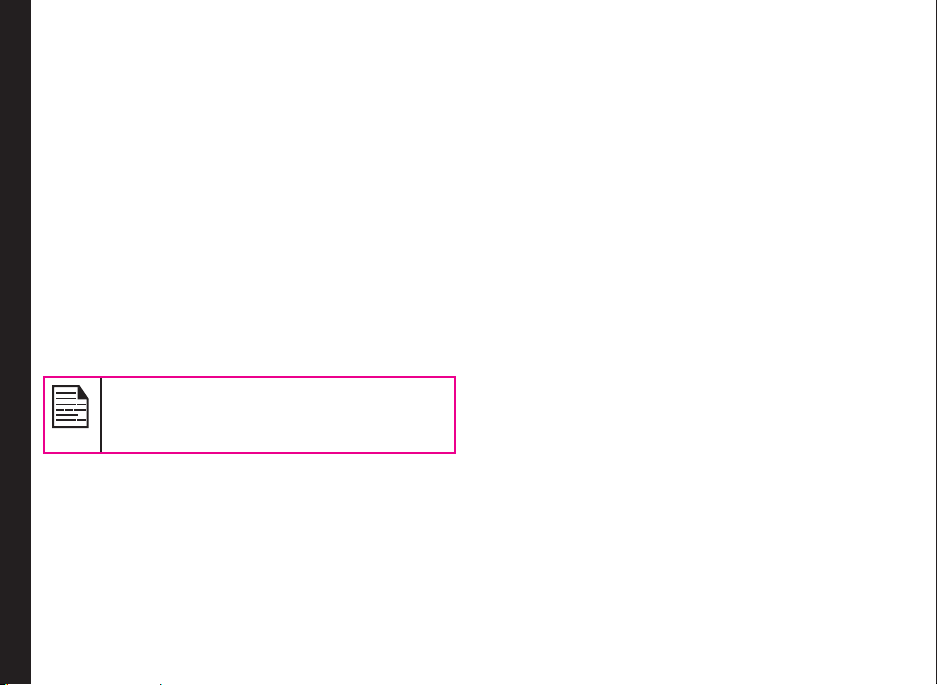
Geluidsinstellingen
Selecteer Menu > Proelen > Algemeen > Aanpassen.
Wanneer u het geluid wijzigt, heeft dit gevolgen voor
het proel dat momenteel is ingesteld. De volgende
geluidsinstellingen worden weergegeven:
1. Tooninstellingen: U kunt de tonen van inkomende
gesprekken, berichten en toetsenpaneel instellen.
2. Volume: U kunt het volume van de beltone en de
toetstoon instellen.
3. Waarschuwingstype: U kunt het waarschuwingstype
voor inkomende gesprekken en berichten instellen. U
kunt kiezen tussen Alleen bellen, Alleen trillen, Bellen
en trillen, Trillen dan bellen.
4. Beltype: U kunt het beltype voor uw gesprekken,
SMS-waarschuwingen, alarmen en kalender
instellen. U kunt het type eenmaal bellen, herhalend
bellen of stijgend bellen instellen.
Profielen
U beltonen downloaden en opslaan via
Bluetooth of WAP. U kunt de volgende
indelingen voor beltonen gebruiken: MIDI,
MP3, WAV, AAC en AMR.
5. Extra toon: U kunt de tonen voor waarschuwingen,
fouten en verbinding instellen.
55
Page 56

Tools
Tools worden gebruikt om uw dagelijkse taken op een
systematische manier te organiseren en te beheren.
Kalender
Met de kalender kunt u afspraken instellen, herinneringen
instellen, alarmen instellen en specieke instellingen
herhalen.
1. Om naar de agenda te gaan, selecteert u Menu
> Kalender. De kalender voor de huidige maand
wordt weergegeven. Gebruik de navigatietoetsen
om naar andere maanden te navigeren.
2. Selecteer Optie om de lijst van beschikbare opties
op te vragen.
t Weergeven: U kunt de lijst met gebeurtenissen
Tools
van de dag weergeven.
t Alles weergeven: U kunt alle gebeurtenissen
weergeven.
t Gebeurtenis toevoegen: U kunt een nieuwe
gebeurtenis toevoegen.
t Gebeurtenis wissen: U kunt een gebeurtenis
wissen.
t Naar datum gaan: U kunt naar een bepaalde
datum gaan en de gebeurtenissen voor die
datum weergeven.
t Naar vandaag gaan: U kunt naar de huidige
datum gaan.
t Naar weekoverzicht gaan: U kunt de lijst met
gebeurtenissen van de week weergeven.
Wanneer u in de weergave Wekelijks bent, dan
wijzigt de optie naar maandelijkse weergave
gaan om de kalender van de maand weer te
geven.
Gebeurtenissen bewerken
Selecteer Menu > Kalender > Optie > Weergave.
Selecteer de gebeurtenis. Selecteer Opties > Bewerken.
Breng de wijzigingen aan. Selecteer Voltooid en Opslaan.
Alarm
U kunt een alarm voor een bepaalde tijd instellen.
Selecteer Menu > Tools > Alarm.
1. Om een eenvoudig alarm in te stellen, selecteert u
Menu > Extra > Alarm > Bewerken > Aan. Voer de tijd
in en selecteer Herhalen > Eenmaal. Selecteer Voltooid.
2. Om een terugkerend alarm in te stellen, selecteert
u Menu > Extra > Alarm > Bewerken > Aan.
Voer de tijd in en selecteer Herhalen > Elke dag
of Aangepast. Door gebruik van de toets Menu,
selecteert u de dag en vervolgens Voltooid.
3. Om de alarmtoon in te stellen, selecteert u Menu >
Extra > Alarm > Bewerken > Alarmtoon > Toon.
Selecteer de alarmtoon.
4. Om snooze in te stellen, selecteert u Menu > Extra >
Alarm > Bewerken > Snooze. Gebruik de linker en
rechter pijltjestoets om de tijd voor snooze in te stellen.
Het alarm werkt ook wanneer de modus Stil is
ingeschakeld.
56
Page 57

Het alarm zal zelfs werken indien de telefoon
uitgeschakeld wordt.
Rekenmachine
Met de rekenmachine in deze telefoon kunt u eenvoudige
rekenkundige bewerkingen uitvoeren.
1. Selecteer Menu > Tools > Rekenmachine.
2. Gebruik de numerieke toetsen om cijfers in te voeren.
3. Gebruik de navigatietoetsen om rekenkundige
operatoren in te voeren.
Navigatietoets Werking
Omhoog + (optellen)
Omlaag - (aftrekken)
Links * (Vermenigvuldiging)
Tools
Rechts / (Delen)
4. Nadat u cijfers en operatoren hebt ingevoerd, drukt
u op de menutoets om het resultaat weer te geven.
De volgende opties voor de rekenmachine worden ook
weergegeven:
Optie Functie
MC Hiermee kunt u een getal
MR Hiermee kunt u een getal dat in het
verwijderen uit het geheugen
geheugen is opgeslagen, lezen
M+ Hiermee wordt een getal opgeteld
M- Trekt een cijfer van het cijfer in het
Deze telefoon aanvaardt tot 12 cijfers per
invoer.
bij het getal in het geheugen
en wordt het resultaat in het
geheugen opgeslagen
geheugen af en slaat het resultaat
in het geheugen op
Eenheidconversie
U kunt een bepaalde fysiek eenheid converteren naar
een andere fysieke eenheid. Selecteer Menu > Tools >
Eenheid omrekenen.
1. Selecteer het type fysieke eenheid. Gebruik de
linker- of rechternavigatietoets om te bladeren.
Bijvoorbeeld, Gewicht van Kg naar Pond.
2. Scrol naar beneden en voer de waarde in het Kg of
Pond veld in, bijvoorbeeld 10 Kg en selecteer OK.
3. Het gewicht voor 10 Kg wordt omgezet naar pond
en wordt in het veld Pond weergegeven.
U kunt Eenheid-omzetter > Valuta om de valuta
op basis van de wisselkoers om te zetten. Voer de
wisselkoers in en voer vervolgens de waarde van de
valuta in. De vreemde valuta wordt weergegeven.
57
Page 58

Wereldklok
Door gebruik van deze functie kunt u zien hoe laat het
is in verschillende tijdzones. U kunt ook het gebruik van
zomertijd instellen.
De plaatselijke tijd wordt weergegeven in het onderste
gedeelte van het scherm.
1. Om de internationale klok weer te geven, selecteert
u Menu > Extra > Wereldklok.
2. Om de tijd in verschillende steden weer te geven,
selecteert u de gewenste stad – door gebruik van de
navigatietoetsen – en de tijd wordt weergegeven.
3. Om de Zomertijd in te stellen, selecteert u Menu>
Extra > Wereldklok > Optie > Zomertijd voor
buitenlandse stad > Aan.
Sound Recorder
Selecteer Menu > Extra > Sound recorder.
Tools
1. Om een audiobestand op te nemen, selecteert
uOptie > Nieuwe opname.
2. Als u de opname tijdelijk wilt onderbreken, selecteert
u Pauze.
3. Om verder te gaan met de opname, selecteert u Verd.
4. Als u de opname tijdelijk wilt beëindigen, selecteert
u Stop. Er wordt een mededeling weergegeven
Audio opslaan? > Selecteer Ja. Het opgenomen
audiobestand wordt opgeslagen op de locatie Mijn
bestanden. Voor meer informatie raadpleegt u “Uw
berichten beheren” op pagina 47.
Geluid afspelen
De gebruiker kan het audiobestand met de sound recorder
afspelen. Om een opgenomen audiobestand te beluisteren,
selecteert u Menu > Extra > Sound recorder > Opties >
Beluisteren. U kunt ook het volgende selecteren om de
audiobestanden te openen Menu > Mijn bestanden >
Open > Audio > Open.
Notities
Selecteer Menu > Extra > Notities om de vereiste
informatie op te slaan.
Tekstlezer
Selecteer Menu > Extra > Tekst om de .txt-bestanden
weer te geven en te lezen.
Stopwatch
Selecteer Menu > Extra > stopwatch om de timer te
starten/stoppen.
TF-kaard back-up
Alle contacten kunnen in het V-card formaat worden
opgeslagen. Ze kunnen kan alleen op de SDgeheugenkaart worden opgeslagen.
Menu SIM-kaart
Via dit menu krijgt u toegang tot bepaalde services die
worden geleverd door de provider. U krijgt toegang tot
deze functie via Menu > Extra > Operatorservice.
58
Page 59
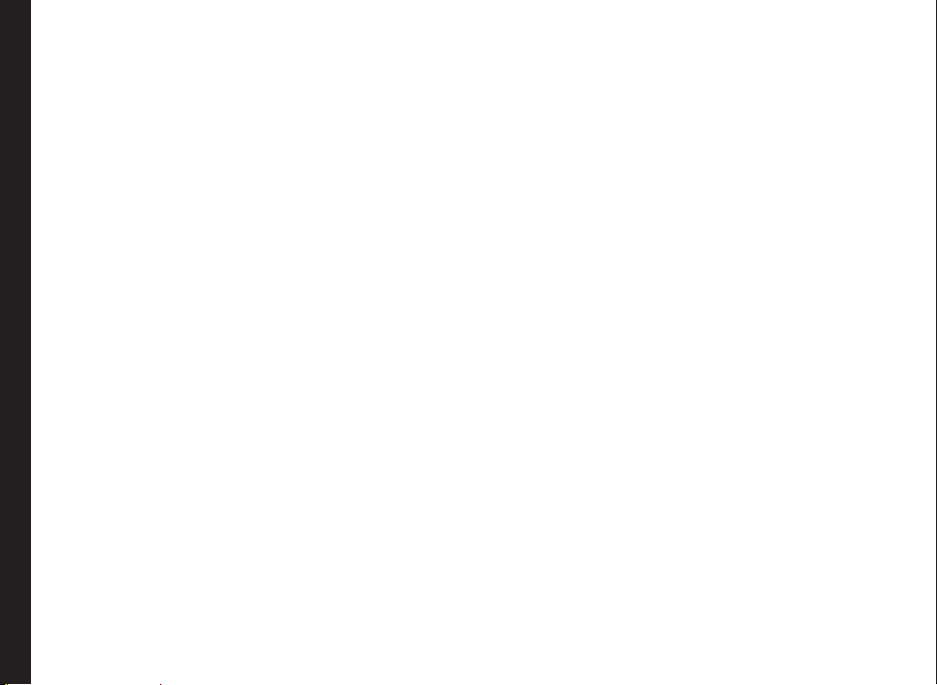
Java
Sonim XP3300 Z1/ECOM Ex-Handy 07 beschikt over een
reeks vooraf geïnstalleerde Mobile Java-applicaties. U
kunt desgewenst meer Java-toepassingen downloaden
via WAP, Bluetooth, SD-kaart of Java Application
Manager.
Instellingen Netwerkprofiel
Om de applicaties te gebruiken die internet vereisen,
moet er een netwerkproel worden ingesteld.
Het netwerkproel instellen:
Selecteer Menu > Connectiviteit > Java Proel. Selecteer
de startpagina, data-account en verbindingstype voor het
proel.
Selecteer Menu > Toepassingen > Java netwerk en
selecteer vervolgens Activeren om dit proel te activeren.
GPSData
De applicatie verschaft informatie over de lengte-/
Applicaties
breedtegraad en hoogte. Om deze applicatie te openen,
selecteert u Menu -> Applicaties -> Java -> GPSData.
Java Application Manager (JAM)
Dit is een Mobile Java-application downloadservice die door
Sonim wordt aangeboden. De applicatie biedt links naar
een reeks Mobile Java-applicaties die door Sonim worden
aanbevolen. Om de applicatie te gebruiken, zorg ervoor dat
de Java Network Prole -instellingen werden ingesteld. Om
toegang te krijgen tot deze applicatie, selecteer Menu ->
Applicaties -> Java -> Java Application Manager.
Opera Mini
Opera Mini is een van de meest populaire mobiele
webbrowsers. Opera Mini biedt gebruikers een rijke en
erg snelle webbeleving. De Sonim XP3300 Z1/ECOM
Ex-Handy 07 wordt geleverd met Opera Mini. Selecteer
Menu > Applicaties> Java > Opera Mini om Opera Mini
te starten.
Java-toepassing installeren via WAP
Congureer WAP zoals beschreven bij “WAP-browser” op
pagina 61. Start WAP. Ga naar de locatie waar het bestand
(.jar of .jad) zich bevindt. Selecteer het bestand. De
installatieprocedure wordt gestart. Zodra de toepassing is
geïnstalleerd, wordt deze weergegeven in het Java-vak.
Java-toepassing installeren van SD-kaart
Selecteer Menu > Mijn bestanden > tabblad
Geheugenkaart. Selecteer het bestand (.jar of .jad). De
installatieprocedure wordt gestart. Zodra de toepassing is
geïnstalleerd, wordt deze weergegeven in het Java-vak.
59
Page 60

City Cruiser
City Cruiser is een GPS-navigatie-applicatie voor mobiele
telefoons. Deze applicatie biedt spraakgestuurde (turnby-turn) navigatie. De applicatie downloadt de lokale
kaarten die door de serviceprovider van de applicatie
worden verstrekt.
Om deze applicatie te gebruiken, dient u het Javanetwerkproel te congureren, dit kunt u doen door
Connectiviteit > Java te selecteren.
Om City Cruiser te lanceren, selecteert u Menu >
Toepassingen > Java > City Cruiser.
Zodra de toepassing wordt gestart, selecteert u het land
waarin u deze applicatie wenst te gebruiken. De data
van het geselecteerde land wordt als een afzonderlijke
applicatie gedownload en geïnstalleerd. Bijvoorbeeld:
City Cruiser Verenigd Koninkrijk.
Applicaties
Sommige Java-applicaties die draaien op de
voorgrond kunnen op de achtergrond worden
uitgevoerd door op de toets te drukken.
60
Page 61

WAP-browser
Deze mobiele telefoon heeft een interne WAP-browser
waarmee u door de inhoud van WAP-websites op
het internet kunt bladeren. Deze voorziening is alleen
beschikbaar als u bij uw serviceprovider ook een
abonnement op een dataservice hebt voor toegang tot
het internet. Neem contact op met uw provider voor meer
informatie. Wanneer u WAP voor het eerst gebruikt, moet
u de service congureren. Sommige WAP-parameters op
uw telefoon zijn al ingesteld met het oog op een bepaalde
serviceprovider. Als u gebruik maakt van de services van
die provider, kunt u de ingestelde conguratie gebruiken
om te werken met de WAP-service. Als dat niet zo is,
moet u de instellingen congureren.
Als u WAP-webpagina's niet kunt weergeven
omdat de serviceprovider de WAP-parameters
heeft gewijzigd of omdat de inhoudprovider
het adres of de inhoud van de WAP-pagina
heeft gewijzigd, neemt u contact op met de
WAP-browser
Selecteer Menu > Browser. Het volgende submenu's
worden weergegeven:
t Startpagina: Dit is de pagina die als eerste wordt
t Favorieten: dit menu kunt u gebruiken om favorieten
t Adres invoeren: via dit menu kunt u rechtstreeks
t Hervatten: via dit menu hebt u toegang tot de
serviceprovider of de inhoudprovider voor
updates.
weergegeven wanneer u de WAP-browser opent.
toe te voegen en te beheren en direct naar de
bijbehorende webadressen te gaan. U kunt via dit
menu ook favorieten bewerken en verwijderen.
een webadres opgeven en browsen.
webpagina's die u eerder hebt bezocht. Klik op
pagina's om ze te openen.
t Opgeslagen pagina’s: U kunt de pagina bekijken
die werden opgeslagen.
t Service inbox: Dit is de inbox voor WAP push-
berichten.
t Instellingen: De volgende conguratie kunnen via
dit menu worden ingesteld:
t Selecteer profiel: via dit menu worden bestaande
proelen op het scherm weergegeven. Ga naar
het gewenste proel en selecteer OK. U kunt ook
nieuwe proelen
t Browser-opties: U kunt het cache, cookies en
authenticatiegegevens wissen.
t Voorkeuren: U kunt de time-out instellen, selecteren
of er al dan niet afbeeldingen op webpagina’s
worden weergegeven en u kunt cookies en cache
in- en uitschakelen.
t Veiligheidsinstellingen: U kunt de vertrouwde
certicaten weergeven.
t Instellingen servicebericht: U kunt de ontvangst
van push-berichten van operators en webportalen
in- en uitschakelen. U kunt het service laden en
nummers op de witte lijst instellen.
t Browserinstellingen herstellen: U kunt de
oorspronkelijke instellingen van uw browser
herstellen.
U kunt ook de WAP-instellingen vanaf
www.sonimtech.com/support bijwerken
en vervolgens klikken op Over-the-air
Internetinstellingen.
61
Page 62
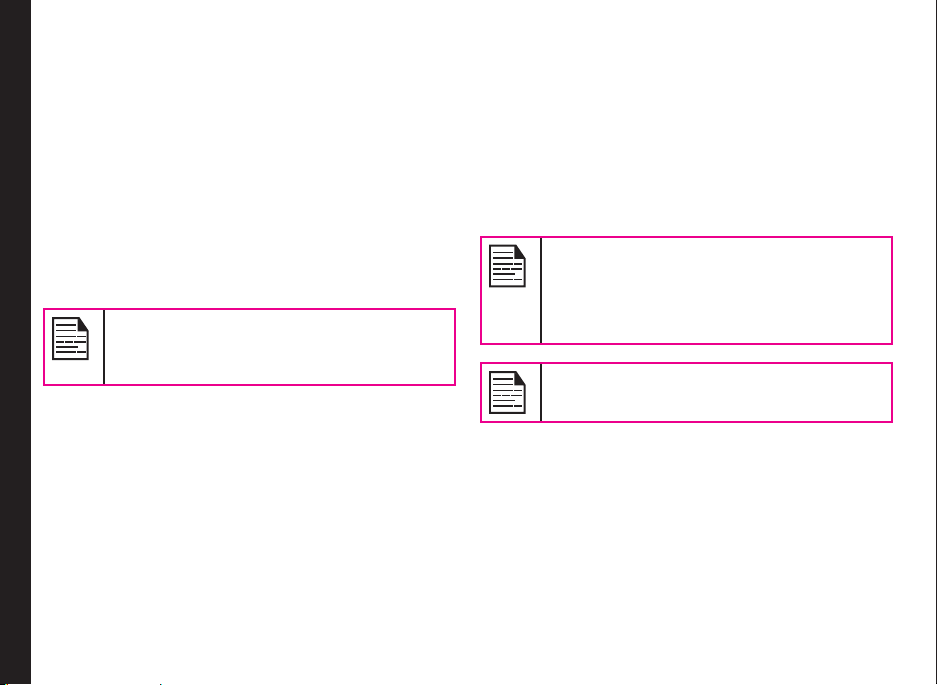
Connectiviteit
U hebt toegang tot Bluetooth en data-accounts.
Bluetooth
Bluetooth is een technologie voor draadloze verbindingen
waarmee apparaten informatie kunnen uitwisselen.
Apparaten die binnen een bereik van 10 meter van elkaar
staan, kunnen via Bluetooth worden verbonden.
De Sonim XP3300 Z1/ECOM Ex-Handy 07 kan
werken met Bluetooth specication 2.0 die de
volgende proelen ondersteund: Headset, Handsfree,
Objectpush, Inbelnetwerk, Seriële poort. Dit apparaat
kan afbeeldingen en audiobestanden verzenden via een
Bluetooth-verbinding.
In sommige locaties kunnen er beperkingen
zijn op het gebruik van Bluetooth-technologie.
Neem contact op met de lokale autoriteiten of
Connectiviteit
Bluetooth activeren
Selecteer Menu > Connectiviteit > Bluetooth > Power
> Aan. Gebruik de menutoets om de functie in en uit te
schakelen. Wanneer Bluetooth is ingeschakeld, wordt er
een Bluetooth-pictogram weergegeven in het startscherm.
Bluetooth uitschakelen
Selecteer Menu > Tools > Bluetooth > Activeren. Gebruik
de menutoets om de functie in en uit te schakelen.
Apparaten paren
1. Selecteer Menu > Connectiviteit > Bluetooth >
uw serviceprovider voor meer informatie.
Nieuw apparaat zoeken.
2. Selecteer het gewenste apparaat. Selecteer paren.
3. Geef in het scherm Typ wachtwoord het wachtwoord
op (bijvoorbeeld 0000). Hetzelfde wachtwoord moet
ook worden ingevoerd op het andere apparaat.
4. Selecteer OK.
5. Wanneer het andere apparaat uw aanvraag accepteert,
wordt het bericht Paren gelukt weergegeven.
6. Wanneer het andere apparaat uw aanvraag afwijst,
wordt het bericht Paren mislukt weergegeven.
Voordat u de apparaten koppelt, zorg ervoor
dat de zichtbaarheidsinstellingen voor het
koppelen van apparaten zijn ingeschakeld.
Om deze instellingen te activeren, selecteert
u Menu > Connectiviteit > Bluetooth >
Instellingen > Zichtbaarheid > Aan.
Omwille van de beveiliging is het verstandig
geen paar te maken met een onbekend
apparaat.
Een Bluetooth-headset verbinden
U kunt verbinding maken met een Bluetooth-headset
nadat u die met uw telefoon hebt gepaard.
1. Selecteer Menu > Connectiviteit > Bluetooth >
Mijn apparaat.
2. Selecteer de gepaarde Bluetooth-headset.
3. Selecteer Opties > Verbinden.
62
Page 63

Omwille van de beveiliging is het verstandig
geen paar te maken met een onbekend
Naam gepaard apparaat wij zigen
1. Selecteer Menu > Connectiviteit > Bluetooth >
2. Selecteer het gepaarde apparaat.
3. Selecteer Optie > Naam wijzigen.
4. Geef de nieuwe naam op.
5 . Selecteer OK.
Gepaard apparaat verwijderen
1. Selecteer Menu > Connectiviteit > Bluetooth >
Connectiviteit
2. Selecteer het gepaarde apparaat.
3. Selecteer Opties > Verwijderen.
apparaat.
Mijn apparaat.
Omwille van de beveiliging is het verstandig
geen paar te maken met een onbekend
apparaat.
Mijn apparaat.
Als u de paring annuleert van een apparaat
waarmee een verbinding bestaat, wordt de
paring verwijderd en wordt de verbinding
onmiddellijk verbroken.
Instellingen
Type Functie
Zichtbaar Als u Zichtbaar selecteert, kunnen
andere apparaten uw apparaat
detecteren. Als u Verborgen
selecteert, kunnen andere apparaten
uw apparaat niet detecteren.
Mijn naam Selecteer deze optie om de naam
van het apparaat te wijzigen.
Opslag Kies de opslaglocatie.
Over
U kunt de naam van het apparaat, het adres en andere
ondersteuningsservices weergeven.
Gegevens verzenden via Bluetooth
U kunt bestanden ook overdragen naar een ander
compatibel apparaat.
1. Selecteer Menu > Mijn bestanden.
2. Als u een afbeelding wilt verzenden, selecteert u Om
een afbeelding te verzenden, selecteer Afbeeldingen
> selecteer het bestand OF om een audiobestand te
verzenden, selecteer Audio > selecteer het bestand
OF om een ander bestand te verzenden, selecteer
Overig > selecteer het bestand.
3. Selecteer Optie > Verzenden > via Bluetooth.
4. Selecteer het gepaarde apparaat waarnaar u het
bestand wilt verzenden.
5. Wanneer het andere apparaat uw bestand ontvangt,
63
Page 64

dan wordt het bericht Voltooid op het scherm
weergegeven.
6. Wanneer het andere apparaat uw bestand weigert,
dan wordt het bericht Niet voltooid op het scherm
weergegeven.
Gegevens ontvangen via Bluetooth
Als u via Bluetooth gegevens wilt ontvangen, moet
Bluetooth op uw apparaat aan staan en moet uw
apparaat zichtbaar zijn voor andere apparaten.
1. Wanneer u gegevens ontvangt, wordt u gevraagd of
u die wilt accepteren.
2. Selecteer Accepteren om gegevens te ontvangen of
selecteer Afwijzen om gegevens te weigeren.
3. Als u de gegevens accepteert, worden deze
opgeslagen in Afbeeldingen of Audio of Overige.
Data-account
Connectiviteit
U kunt de netwerkaccount instellen en de GPRSinformatie weergeven.
Om het netwerkproel in te stellen, selecteert u Menu
> Connectiviteit > Data-account en maak een nieuwe
data-account aan.
GPRS: U kunt de accounts aanmaken, bewerken en
wissen. U kunt de volgende informatie van de accounts
bewerken. Account-naam, APN, Gebruikersnaam,
Wachtwoord, Auth. type, Primaire DNS en Secundaire
DNS. Voer de wijzigingen uit en selecteer Opslaan.
USB-functie
De USB-kabel van uw telefoon kan als een
opslagapparaat worden gebruikt. Wanneer de telefoon
via een USB-kabel op een computer is aangesloten, dan
worden de volgende twee opties weergegeven:
t Massa-opslag: Selecteer dit om de USB-kabel
als een massa-opslagapparaat te gebruiken en
om gegevens tussen de Sonim XP3300 Z1/ECOM
Ex-Handy 07 en uw computer over te dragen en te
synchroniseren.
t COM-poort: Selecteer dit om de telefoon als
modem te gebruiken.
Wanneer de telefoon via de USB-kabel met
de computer is aangesloten, kunt u ervoor
kiezen om alleen de telefoon op te laden door
op de knop Terug te drukken. U hoeft dan
niet de optie Massa-opslag of COM-poort te
selecteren.
Als de telefoon via de USB-kabel op de
computer is aangesloten en er bevindt zich
een SD-kaart in de telefoon dan worden de
SD-kaart en het geheugen van de telefoon als
twee afzonderlijke stations weergegeven.
Wanneer de telefoon via de USB-kabel met de
computer is aangesloten, hebt u geen toegang
tot het menu Mijn bestanden in de telefoon.
Om het menu Mijn bestanden te openen,
ontkoppelt u de USB-kabel.
64
Page 65

Camera
De Sonim XP3300-telefoon is voorzien van een 2 MP
(mega pixel) camera. U kunt de camera gebruiken om
foto’s te maken. De foto’s kunnen worden opgeslagen op
uw telefoon.
t Selecteer Optie > Camera of druk op de camera-
toets. De camera wordt ingeschakeld.
t Gebruik de menutoets om een foto te maken. De
foto is automatisch opgeslagen in Menu> Mijn
bestanden> Afbeeldingen.
t Nadat u de foto hebt genomen, kunt u via Optie de
volgende opties weergeven:
t Verzenden: U kunt de afbeelding naareen
andere telefoon sturen, als een multimediabericht, e-mailbericht of via Bluetooth.
t Verwijderen: hiermee verwijdert u het
Camera
geselecteerde bestand.
Selecteer Menu > Camera > Druk op LSK >
Foto’s > Selecteer een afbeelding > Opties
> Gebruiken om de opgeslagen afbeelding
als achtergrond, screensaver, tijdens het
opstarten/uitschakelen van het scherm of
beller te gebruiken. Raadpleeg: “Uw bestanden
beheren” op pagina 38 voor meer informatie.
Camera-opties
Om de camera-opties weer te geven, selecteert u Menu
> Camera > Druk op LSK. De volgende opties zijn
beschikbaar:
t Foto’s: U kunt de opgeslagen afbeeldingen bekijken.
Selecteer een afbeelding en klik op Opties om de
afbeeldingsopties weer te geven, zoals verzenden,
naam van de afbeelding wijzigen, afbeelding
verwijderen, enz. Raadpleeg “Uw bestanden
beheren” op pagina 38 voor meer informatie.
t Camera-instellingen: U kunt LED-markering in-
ofuitschakelen, het geluid van de sluiter instellen,
de helderheid, het contrast, en de frequentie van
de stroom instellen op 50 Hz of 60 Hz. U kunt de
vertragingstimer inschakelen, de foto zal na het
indrukken van de menutoets na een bepaald tijd
worden genomen. U kunt ook het aantal foto’s
instellen dat moet worden genomen.
t Beeldinstellingen: U kunt de beeldresolutie uit de
volgende opties selecteren: 240x320, 320x240,
640x480, 800x600, of 1600x1200. U kunt de
beeldkwaliteit uit de volgende opties selecteren:
Normaal, goed of laag.
t Witbalans: U kunt de gewenste kleurbalans van een
witte achtergrond selecteren.
t Scène-modus: U kunt als scène-modus Auto
(automatisch) of nachtmodus (voor foto’s die ‘s
nachts worden genomen) kiezen.
t Effect instellingen: U kunt de gewenste kleuref-
fecten voor de foto kiezen.
t Opslag: U kunt als standaard opslaglocatie voor
afbeeldingen kiezen uit telefoongeheugen of
geheugenkaart.
t Standaardinstellingen herstellen: Hiermee
worden de camera-instellingen opnieuw op de
oorspronkelijke fabrieksinstellingen ingesteld.
Wanneer u een foto neemt, kunt u gebruik
maken van de pijltjes en de alfanumerieke
toetsen om snel toegang te krijgen tot
verschillende camera-opties.
65
Page 66

Muziek
Media player
U kunt de ingebouwde media player gebruiker om audio
en videobestanden af te spelen. Om naar de media player
te gaan, selecteert u Menu > Muziek > Media player. De
volgende sub-menu’s zijn beschikbaar:
Wordt nu afgespeeld
U kunt de audio/videobestanden weergeven die
momenteel worden afgespeeld. Met de navigatietoetsen
kunt u pauzeren, stoppen, de vorige song afspelen, of de
volgende song afspelen. Selecteer Optie > instellingen
om de volgende instellingen weer te geven en in te stellen:
Instellingen Functie
Instellingen
speler
Muziek
Geluidsinstellingen
Videoinstellingen
Mijn afspeellijsten
U kunt alle opgeslagen afspeellijsten weergeven.
U kunt de achtergrond instellen, de
afspeellijst willekeurig afspelen en een
of meerdere songs van de afspeellijst
herhalen. U kunt Aan selecteren
om muziek op de achtergrond af te
spelen. Een strook op het scherm
geeft aan dat er muziek op de
achtergrond speelt. U kunt ook de
geluidseffecten en verbe tering van de
lage tonen instellen.
U kunt de afspeelsnelheid van de
audio instellen.
U kunt de afspeelsnelheid van de
video instellen.
Selecteer Optie om de volgende opties weer te geven:
t Openen: U kunt een afspeellijst openen en Optie
selecteren. De volgende opties zijn beschikbaar:
Optie Functie
Afspelen Een geselecteerd bestand
Gegevens De gegevens van het bestand
Omhoog
verplaatsen
Omlaag
verplaatsen
Toevoegen Een nieuw bestand aan de
Verwijderen Een bestand uit de afspeellijst
Verzenden Een bestand als een multime-
Gebruiken als Het audiobestand als beltoon
t Nieuw: U kunt een nieuwe afspeellijst toevoegen.
t Wissen: U kunt een afspeellijst verwijderen.
t Alles wissen: U kunt alle afspeellijsten wissen.
afspelen.
weergeven.
Selecteer een bestand dat bovenaan
de lijst is door omhoog te bewegen.
Deze optie is alleen beschikbaar als
er meer dan een bestand is.
Selecteer een bestand dat onderaan
de lijst is door omlaag te bewegen.
Deze optie is alleen beschikbaar als
er meer dan een bestand is.
afspeelijst toevoegen.
verwijderen.
diabericht, e-mailbericht of
via bluetooth naar een andere
gebruiker verzenden.
gebruiken.
66
Page 67

t Naam wijzigen: U kunt de naam van een afspeellijst
wijzigen.
t Opslag: U kunt de afspeellijst op de telefoon opslaan.
U kunt .mp3, .wav, .amr, en.aac audiobestan den afspelen. U kunt MPEG en 3GP
videobestanden afspelen.
Muziek
67
Page 68

Vaste snelkoppelingen
De volgende lijst bevat een overzicht met vaste
snelkoppelingen.
t Toets 0 gevolgd door VERZENDEN – alle
gesprekken in de wachtstand beëindigen of User
Determined User Busy (UDUB) voor het gesprek in
de wachtrij instellen.
t Toets 1 gevolgd door VERZENDEN – alle actieve
gesprekken (indien aanwezig) beëindigen en het
andere gesprek (in de wachtstand of wachtrij)
accepteren.
t Toets 1X gevolgd door VERZENDEN – beëindigt een
speciek actief gesprek X.
t Toets 2 gevolgd door VERZENDEN – alle actieve
gesprekken (indien aanwezig) in de wachtstand
plaatsen en het andere gesprek (in de wachtstand of
wachtrij) accepteren.
t Toets 2X gevolgd door VERZENDEN – alle
actieve gesprekken in de wachtstand plaatsen
met uitzondering van gesprek X, waarmee de
Vaste snelkoppelingen
communicatie wordt opengehouden.
t Toets 3 gevolgd door VERZENDEN – voegt een
gesprek in de wachtstand toe aan de conversatie.
t Toets 4 gevolgd door VERZENDEN – verbindt twee
gesprekken met elkaar en verbreekt de verbinding
tussen de abonnee en de beide gesprekken (ECT).
t Toets 4 * "telefoonnummer" gevolgd door
VERZENDEN – een inkomend gesprek of gesprek in
de wachtrij wordt doorgestuurd naar het opgegeven
nummer.
t Toets 5 gevolgd door VERZENDEN – activeert het
verzoek om oproepen naar een abonnee die in
gesprek is, te voltooien.
t To e ts "t e le f o on n um m e r" ge v ol g d d o or V ER Z EN D EN -
alle actieve gesprekken (indien aanwezig) in de
wachtstand plaatsen en een nieuw gesprek naar het
opgegeven nummer starten.
t Toets EINDE – alle gesprekken van de abonnee
beëindigen (met uitzondering van een eventueel
gesprek in de wachtrij).
"X" is de nummering (beginnend bij 1) van het
gesprek in volgorde van starten of ontvangen
van oproepen (actief, in de wachtstand of
in de wachtrij) vanuit het oogpunt van de
abonnee. De nummering van gesprekken
blijft behouden totdat de gesprekken worden
beëindigd. Nieuwe gesprekken krijgen het
laagste beschikbare nummer.
Wanneer er zich zowel een gesprek in de
wachtstand als in de wachtrij bevindt, zijn de
bovenstaande procedures van toepassing
op het gesprek in de wachtrij (dus niet het
gesprek in de wachtstand) indien deze
conicteren.
68
Page 69

Micro SD-kaart (Secure Digital)
In de Sonim XP3300 Z1/ECOM Ex-Handy 07 kunt u
een Micro SD Card inbrengen om de opslagcapaciteit
te verhogen. Deze kaart wordt in de sleuf in de telefoon
geplaatst. U kunt de volgende functies uitvoeren op de
SD-kaart.
t Formatteren van de SD-kaart.
t Geheugengegevens weergeven zoals vrije ruimte en
totale ruimte.
t De afbeeldingen op de SD-kaart instellen als
achtergrond.
t De audiobestanden op de SD-kaart instellen als
beltoon.
4. Plaats de SD-kaart in de daarvoor bestemde sleuf
en sluit de zilveren clip.
De maximale capaciteit is 16 GB.
Micro SD-kaart
Micro SD-kaart in de telefoon plaatsen
1. Zorg ervoor dat de telefoon uitgeschakeld is.
2. Open de batterijklep en verwijder de batterij. Zie
het gedeelte “De batterij plaatsen” op pagina 14 voor
instructies.
3. Til de zilveren klem op en schuif hem over de sleuf
die zich onder de SIM-kaartsleuf bevindt.
69
5. Plaats de batterij en de klep terug. Draai de
schroeven van de batterijklep rechtsom om de klep
te vergrendelen.
Wanneer de Sonim XP3300 Z1/ECOM
Ex-Handy 07 via USB opeen computer is
aangesloten, dan wordt de Micro SD-kaart
als een afzonderlijk station opde computer
weergegeven.
Page 70

PC-Tools
De applicatie Sonim XP3300 PC Tools stelt u in staat om
contactpersonen, agenda en verwante gegevens op uw
computer te synchroniseren met uw XP3300 -telefoon
om er voor te zorgen dat beide apparaten op het zelfde
moment over bijgewerkte gegevens beschikken. U kunt
ook gemakkelijk gegevens tussen uw computer en de
XP3300 Z1/ECOM Ex-Handy 07 -telefoon overzetten.
Installatie van PC-Tools
U kunt de Mobile Phone PC Tools Installer downloaden
van http://www.sonimtech.com/support/downloads.php
en als volgt installeren:
1. Surf naar http://www.sonimtech.com/support/
downloads.php.
2. Selecteer het juiste telefoonmodel.
3 . Klik op Aanvaarden om de voorwaarden van de
PC-Tools
disclaimer te aanvaarden en het downloaden verder
te zetten.
4. Selecteer de doelmap op uw computer en sla het
gecomprimeerde bestand op.
5. Ga naar de doelmap en klik op het bestand autorun.
exe om PC-Tools op uw computer te installeren.
PC-Tools met de XP3300 Z1/ECOM Ex-Handy 07 -telefoon gebruiken
Om PC-Tools met uw XP3300 Z1/ECOM Ex-Handy 07
telefoon te gebruiken, doet u het volgende:
1. Klik op het PC-Tools pictogram (
bureaublad van uw computer.
2. Sluit de XP3300 Z1/ECOM Ex-Handy 07 telefoon
) op het
op de USB-poort van uw computer aan, met behulp
van een USB-kabel.
Mikäli puhelinta ei olla kytketty
tietokoneeseen, mikään PC-Tools -sovelluksen
valikoista ei ole käytössä, paitsi Asetukset
-valikko.
3. Kun USB-johto on liitetty, näet USB-asetukset
-ruudun puhelimessasi. Valitse Com port ja paina
OK.
4. Voit synkronoida dataa, kuten yhteystietoja ja
kalenteritietoja tietokoneesi ja matkapuhelimesi
välillä Sync managerin avulla.
XP3300 PC-Tools -sovelluksen asennus- ja
käyttöohje sisältää tarkempia tietoja PC-Tools
-sovelluksen asennusprosessista.
70
Page 71

Dit draadloze apparaat (het “Apparaat”) bevat software
die eigendom is van Sonim Technologies, Inc. (“Sonim”),
de leveranciers van Sonim en licentiegevers (gezamenlijk
de “Software”). Als gebruiker van dit Apparaat verleent
Sonim u een niet-exclusieve, niet-overdraagbare, niettoewijsbare licentie om de software te gebruiken, maar
uitsluitend in combinatie met het Apparaat waarop deze
is geïnstalleerd en/of waarbij deze is geleverd. Niets in
deze overeenkomst mag worden opgevat als de verkoop
van de Software aan een gebruiker van dit Apparaat.
Het is u niet toegestaan de Software of enige component
van de Software te reproduceren, te wijzigen, te
distribueren, te decompileren of er reverse-engineering
op toe te passen of op enige andere manier te pogen om
de broncode van de Software te achterhalen. Het staat
u te allen tijde vrij om alle rechten en verplichtingen met
betrekking tot de Software over te dragen aan een derde,
maar uitsluitend in combinatie met het Apparaat waarop
u de Software hebt ontvangen en alleen als die derde
schriftelijk verklaart door deze regels gebonden te zijn.
Deze licentie wordt u verleend voor de duur van het
bruikbare leven van het Apparaat. U kunt deze licentie
beëindigen door alle rechten met betrekking tot het
Gebruiksrechtovereenkomst
Apparaat waarop u de Software hebt ontvangen,
schriftelijk over te dragen aan een derde partij. Indien
u de voorwaarden van deze overeenkomst niet naleeft,
wordt de overeenkomst onmiddellijk beëindigd. Sonim
en de leveranciers en licentiegevers van Sonim zijn de
enige en exclusieve eigenaars en behouden alle rechten
en aanspraken op de Software. Sonim en, voor zover
de Software materiaal of code van een derde bevat, die
derde partij worden geacht de vruchtgebruikers van deze
voorwaarden te zijn. De geldigheid, interpretatie en de
uitvoering van deze overeenkomst zijn onderhevig aan de
wetten van Delaware in de Verenigde Staten.
3 jaar uitgebreide garantie
Sonim biedt 3 jaar een uitgebreide garantie op uw
mobiele telefoon (hierna Product”).
Om deze 3 jaar uitgebreide garantie te activeren, dient u
uw telefoon op www.sonimtech.com/register te registreren.
Indien uw product service vereist, neemt u contact op
met uw Sonim Customer Service Center. De online
support en landspecieke contactgegevens kunt u
terugvinden op: www.sonimtech.com/support.
Onze garantie
Volgens de voorwaarden van deze 3 jaar uitgebreide
garantie, Sonim garandeert dat op het moment van
aankoop door de klant dit product geen ernstige ontwerpsfouten, materiaalgebreken en fabricagefouten heeft, en
garandeert dit gedurende een periode van drie (3) jaar.
Wat wij doen
Als het product tijdens deze periode niet meer werkt
– onder normaal gebruik en onderhoud – wegens
ontwerpsfouten, materiaalgebreken en fabricagefouten,
dan zullen de door Sonim’s geautoriseerde distributeurs
of servicepartners – in het land/de regio waar u het
product hebt gekocht – zullen het apparaat, naar eigen
inzicht van Sonim, vervangen met hetzelfde/beter
model of herstellen naar een betere staat. Sonim en de
servicepartners behouden zich het recht voor om kosten
in rekening te brengen als een geretourneerd Product in
overeenstemming met de onderstaande voorwaarden niet
onder de garantie blijkt te vallen.
Houd er rekening mee dat uw persoonlijke instellingen,
downloads en andere informatie verloren kunnen gaan
wanneer uw Sonim-product wordt gerepareerd of
71
Page 72

vervangen. Sonim aanvaardt geen enkele verantwoordelijkheid voor verloren informatie van welke aard dan ook
en zal u geen vergoeding geven voor een dergelijk verlies.
U moet altijd back-ups maken van alle informatie die is
opgeslagen op uw Sonim-product, zoals downloads,
agenda’s en contactpersonen, voordat u het Sonimproduct inlevert voor reparatie of vervanging.
Onderhoud van de telefoon
De Sonim XP3300 FORCE kreeg klasse IP68 voor
bescherming tegen water en stof, volgens de IEC
norm 60529. Dit betekent dat de telefoon tegen stof is
beschermd en gedurende 30 minuten in 2 m diep water
kan worden ondergedompeld. Onderdompeling in dieper
water kan het apparaat beschadigen en dient te worden
vermeden.
De Sonim XP3300 is robuust en ontwikkeld voor intens
gebruik. Het ontwerp beschermt tegen demontage
of mechanische schade wanneer het apparaat wordt
blootgesteld aan krachten vergelijkbaar met de val
vanaf een hoogte die gelijk is aan de gemiddelde lengte
van een volwassene. Blootstelling van de telefoon aan
een zwaardere val of grotere kracht kan het apparaat
Gebruiksrechtovereenkomst
beschadigen en dient te worden vermeden.
Voorwaarden
1. De garantie is alleen geldig als het product binnen
30 dagen na aankoop werd geregistreerd en Sonim
behoudt zich het recht voor om garantieservice te
weigeren.
2. Als de telefoon niet werd geregistreerd, dan is de
garantie alleen geldig als het originele bewijs van
aankoop dat aan de oorspronkelijke koper door
een gemachtigde verdeler werd verschaft, en
dat de datum van aankoop en het serienummer
van dit product vermeld, samen met het product
dat moet worden hersteld of vervangen, wordt
voorgelegd. Sonim behoudt zich het recht voor
om garantieservice te weigeren als deze informatie
is verwijderd of gewijzigd na de oorspronkelijke
aanschaf van het Product bij de dealer.
3. Als Sonim het Product repareert of vervangt, zal
het gerepareerde of vervangende Product onder de
garantie vallen gedurende de resterende tijd van de
oorspronkelijke garantie of gedurende negentig (90)
dagen na de reparatiedatum (de langste periode van
deze twee). Bij de reparatie of vervanging kunnen
functioneel gelijkwaardige herstelde eenheden
worden gebruikt. Vervangen onderdelen of
componenten worden de eigendom van Sonim.
Deze garantie is niet van toepassing voor storingen van
het product door normale slijtage, of door misbruik of
verkeerd gebruik, inclusief maar niet beperkt tot het
gebruik op een niet-normale manier, volgens de Soniminstructies voor gebruik en onderhoud van het product.
Evenmin biedt deze garantie dekking voor defecten
aan het Product die het gevolg zijn van een wijziging of
aanpassing van de software of hardware, natuurrampen
of schade die het gevolg is van vloeistof die in aanraking
is gekomen met het Product, voor zover dit niet als
acceptabel is omschreven in de gebruikershandleiding
bij het Product. Een oplaadbare batterij kan honderden
keren worden opgeladen en ontladen. Uiteindelijk zal
de batterij echter versleten raken en dat is geen defect.
Wanneer de gesprekstijd of stand-bytijd merkbaar
korter wordt, is het tijd om de batterij te vervangen.
Sonim raadt u aan om alleen door Sonim Verschillende
telefoons kunnen verschillen in de helderheid van het
scherm en de kleuren. Er kunnen kleine heldere of
72
Page 73

donkere punten op goedgekeurde batterijen en laders te
gebruiken. Verschillende telefoons kunnen verschillen in
de helderheid van het scherm en de kleuren. Er kunnen
kleine heldere of donkere punten op het scherm zichtbaar
zijn. Deze punten worden defecte pixels genoemd en
doen zich voor bij een storing in afzonderlijke punten en
kunnen niet worden aangepast. Een aantal defecte pixels
wordt geacht acceptabel te zijn.
4. Deze garantie biedt geen dekking tegen defecten
aan het Product die zijn veroorzaakt door
installaties, wijzigingen, reparaties of het openen van
het Product door een niet door Sonim geautoriseerd
persoon. Wanneer is geknoeid met een van de
zegels van het Product, is de garantie nietig.
5. De garantie biedt geen dekking tegen defecten
aan het Product die zijn veroorzaakt door het
gebruik van accessoires of andere randapparaten
die niet door Sonim zijn aangemerkt als originele
accessoires die bedoeld zijn voor gebruik met het
Product.
6. De garantie dekt niet batterijen, accessoires of
SW-applicaties door derden, deze vallen onder
de garantie van de originele verkoper van deze
Gebruiksrechtovereenkomst
producten.
7. BEHALVE DEZE GEDRUKTE BEPERKTE GARANTIE
ZIJN ER GEEN EXPLICIETE GARANTIES,
SCHRIFTELIJK NOCH MONDELING. ALLE
IMPLICIETE GARANTIES, INCLUSIEF ZONDER
ENIGE BEPERKING DE IMPLICIETE GARANTIES
VAN VERHANDELBAARHEID OF GESCHIKTHEID
VOOR EEN BEPAALD DOEL, HEBBEN
DEZELFDE GELDIGHEIDSDUUR ALS DEZE
BEPERKTE GARANTIE. IN GEEN GEVAL ZULLEN
SONIM OF DE LICENTIEGEVERS VAN SONIM
AANSPRAKELIJK ZIJN VOOR INCIDENTELE
SCHADE OF GEVOLGSCHADE VAN WELKE AARD
DAN OOK, INCLUSIEF MAAR NIET BEPERKT
TOT GEDERFDE WINSTEN OF COMMERCIEEL
VERLIES, IN ZOVERRE ALS HET AFWIJZEN
VAN AANSPRAKELIJKHEID VOOR DERGELIJKE
SCHADE WETTELIJK IS TOEGESTAAN. DUUR
VANDEZE BEPERKT GARANTIE. IN GEEN GEVAL
ZULLEN SONIM OF DE LICENTIEGEVERS VAN
SONIM AANSPRAKELIJK ZIJN VOOR INCIDENTELE
SCHADE OF GEVOLGSCHADE VAN WELKE AARD
DAN OOK, INCLUSIEF MAAR NIET BEPERKT
TOT GEDERFDE WINSTEN OF COMMERCIEEL
VERLIES, IN ZOVERRE ALS HET AFWIJZEN
VAN AANSPRAKELIJKHEID VOOR DERGELIJKE
SCHADE WETTELIJK IS TOEGESTAAN.
73
Page 74

Waarschuwing: Wijzigingen of aanpassingen van deze
apparatuur zonder uitdrukkelijke toestemming van Sonim
Technologies, Inc. kunnen de bevoegdheid van de
gebruiker om de apparatuur te bedienen ongeldig maken.
FCC-verklaring
De Sonim XP3300-A-Y1 en Sonim XP3300-A-X1 voldoet
aan deel 15 van de FCC voorschriften. Het gebruik is
onderhevig aan de volgende twee voorwaarden:
1. Dit apparaat mag geen schadelijke interferentie
veroorzaken.
2. Het apparaat moet eventuele inkomende storingen
accepteren, inclusief storingen die ongewenste
effecten op de werking van het apparaat kunnen
hebben.
FCC
Deze apparatuur is getest en voldoet aan de
beperkingen voor een digitaal apparaat in categorie B
conform Deel 15 van de FCC-regels. Deze beperkingen
zijn bedoeld om redelijke bescherming te bieden tegen
schadelijke interferentie in een residentiële installatie. Dit
apparaat genereert en gebruikt radiofrequente energie
en kan, indien niet gebruikt in overeenstemming met de
instructies, schadelijke storing in radiocommunicatie
veroorzaken. Er kan echter geen garantie worden
gegeven dat deze apparaten in een bepaalde installatie
storingsvrij zullen functioneren. Mochten er schadelijke
storingen optreden in radio- of televisieontvangst,
hetgeen kan worden vastgesteld door een apparaat uit
en weer in te schakelen, dan kan de gebruiker proberen
de storing te verhelpen door een of meer van de
volgende maatregelen te nemen:
t Verander de ontvangstantenne van richting of van
plaats.
t Vergoot de afstand tussen het apparaat en de
ontvanger.
t Sluit het apparaat aan op een ander circuit dan
dat waarop de ontvanger is aangesloten.
t Raadpleeg uw leverancier of een ervaren radio-/
tv-technicus voor extra suggesties.
IC-verklaring
Het onderstaande is geldig voor het apparaat XP3300A-Y1 en Sonim XP3300-A-X1:
1. Dit digitale Klasse B apparaat voldoet aan de
Canadese ICES-003.
2 . Dit apparaat voldoet aan RSS-310 van de
Canadese industrie. De werking van dit apparaat
is onderworpen aan de voorwaarde dat het geen
schadelijke interferentie veroorzaken.
74
Page 75
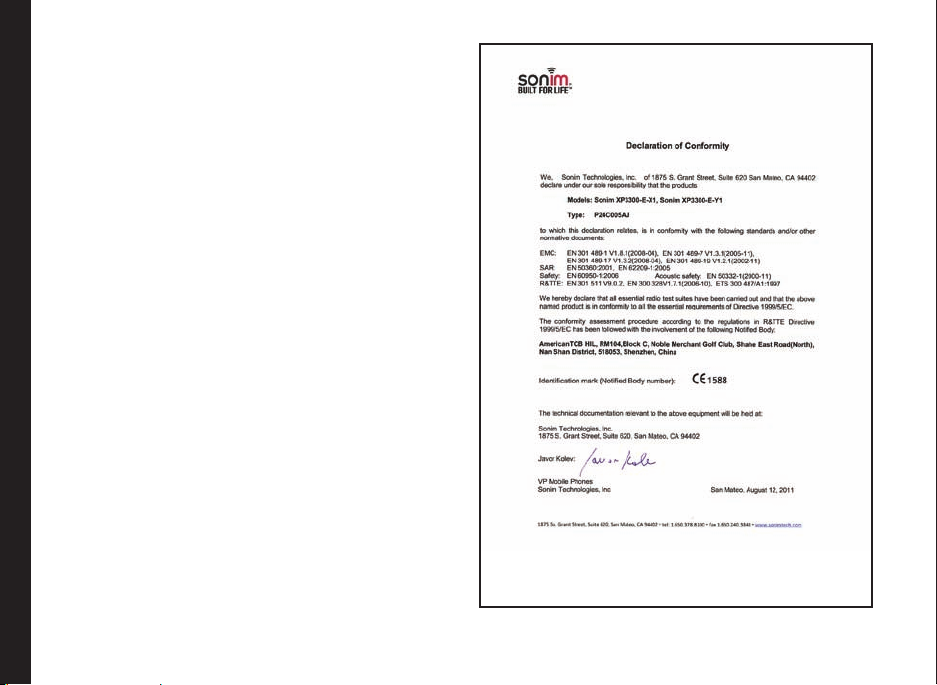
Conformiteitsverklaring
Sonim Technologies Inc, verklaart dat de mobiele telefoon
Sonim XP3300™ voldoet aan de noodzakelijke eisen en
overige voorzieningen van richtlijn 1999/5/EC.
Conformiteitsverklaring
75
Page 76

A
Accepteren/Verzenden 18
Accepteren/verzenden, toets 18
B
Batterij
Gebruik 13
Opladen 14, 19
Staven 14
Bedrade headset 69
Beeldscherminstellingen 33
Berichten schrijven 45
Bladwijzers 60
Bluetooth
Index
Activeren 61
Apparaten paren 61
Gegevens ontvangen 61
Hoofdtelefoon 61
Instellingen 61
Koppelapparaat wissen 61
Naam wijzigen 61
Stuur de gegevens 61
Uitschakelen 61
C
Connectiviteit 61
Contacten 40
Groep 40
Toevoegen 40
Verzend bericht 40
Verzenden 41
Contacts
Call 61
Delete 61
Edit 61
Search 44
Send 61
View 61
E
Een gesprek opnemen 32
Eenheidconversie 57
E-mailberichten 49
Account congureren 49
Concept 49
Inbox 49
Outbox 49
Schrijven 49
Verzonden 49
Wissen 49
G
Geluid
Afspelen 58
Recorder 58
Gesprek doorverbinden 31
Gesprekken beheren 29
I
Internationaal nummer kiezen 29
Invoermodus voor tekst 53
J
Java
Java-toepassing installeren van
SD-kaart 59
Java-toepassing installeren via
WAP 59
K
Kalender 56
Keypad
Accepteren/Verzenden 21
Beëindig gesprek 21
Functietoetsen 16
In-/uitschakelen 21
Navigatietoetsen 18, 22
STL/STR 21
Terug 58
Wissen 58
L
Linkerselectietoets 18
M
Menu
Berichten 25, 45
Connectivity 61
Gesprekken 25, 29
Hoofd 25
Instellingen 25, 33
Key 21
Messages 45
Mijn bestanden 25, 38
SIM toolkit 19
SIM-toolkit 25
Snelle instellingen 25
76
Page 77
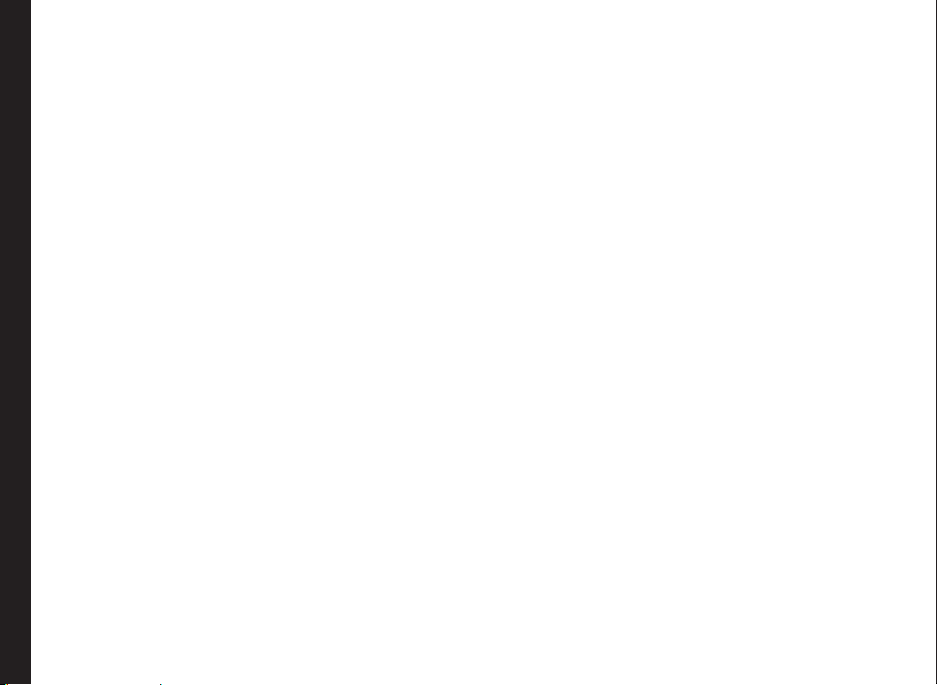
Telefoonboek 25, 40
Toets 19, 22
Tools 25, 56
WAP 25, 60
Messages
Broadcast-berichten 51
Concept 47
e-mail 47
Inbox 47
Instellingen 51
MMS schrijven 46
Outbox 47
SMS schrijven 45
Verzonden 47
Wissen 47
Micro SD-kaart 68
Invoegen 68
Mijn bestanden 38
Index
O
Oproep wachtende 30
P
Proelen 54
Auto 54
Home 54
Openlucht 54
Persoonlijk 54
Stil 54
Vergadering 54
Vliegen 54
Rekenmachine 57
S
Snel kiezen 34
Startpagina 60
Stil 54
T
Talen 33
Thema’s 33
Tools
Audio playback 61
Audio recorder 61
Bluetooth 61
Eenheidconversie 57
opera mini 59
Rekenmachine 57
Wekker 56
U
USB-functie 63
V
Vaste snelkoppelingen 67
Vast nummer kiezen 31
Veiligheidsinstellingen 37
Vliegtuigmodus 54
WAP 60
Adres 60
Bladwijzers 60
Homepage 60
Wereldklok 58
77
R
W
Page 78

BENUTZER
HANDBUCH
SONIM XP3300 Z1/
ECOM EX-HANDY 07
Deutsch
Page 79

Copyright © 2011 Sonim Technologies, Inc.
SONIM und das Sonim-Logo sind Marken von Sonim
Technologies, Inc. Andere Unternehmens- und
Produktbezeichnungen sind möglicherweise Marken
oder eingetragene Marken der jeweiligen Eigentümer,
mit denen sie assoziiert sind.
Entsorgen elektrischer und elektronischer Altgeräte
Das Symbol der durchgestrichenen
Abfalltonne auf Rädern gibt an, dass dieses
Produkt sowie alle mit diesem Symbol
gekennzeichneten Erweiterungen in den
Ländern der Europäischen Union nicht als
unsortierter Abfall entsorgt werden können,
sondern separat entsorgt werden müssen.
Entsorgen des Akkus
Bitte befolgen Sie die lokalen Richtlinien
zur Entsorgung von Batterien. Der Akku
darf nicht über den Hausabfall entsorgt
werden. Nutzen Sie nach Möglichkeit eine
Rücknahmestelle für Batterien und Akkus.
2
Page 80

Inhalt————————3
Allgemeine Informationen————————7
Behandelte Telefonmodelle
Netzdienste
Supportinformationen von Sonim
Hinweise zum Handbuch
Häug in Menüelementen verwendete Optionen
Sicherheitshinweise————————9
Akkuleistung
Akkuaustausch
Vermeiden eines Kurzschlusses
Vermeiden hoher Temperaturen
Akkuentsorgung
Persönliche medizinische Geräte
Sicherheit von Kindern
Notrufe
Erste Schritte————————14
Verwenden des Akkus
Einsetzen des Akkus
Inhalt
Akku entfernen
Laden des Akkus
Einstellen der Akkuwarnung
Die SIM-Karte
SIM-Karte einsetzen
SIM-Karte entnehmen
Erste Schritte————————17
Kamera
Einschalten
Hauptbildschirm
Schnelltasten im Hauptbildschirm
Wichtige Einstellungen
Tastaturfunktionen
Ihr Sonim XP3300 Z1/ECOM Ex-Handy 07——————
——26
Ihr XP3300 Z1/ECOM Ex-Handy 07
Hauptmenü
Symbole des Hauptmenüs
Anzeigen des Hauptbildschirms
Wichtige Funktionen ohne SIM-Karte
Anrufe————————30
Anrufe
Wählen einer Nummer
Wählen einer internationalen Nummer
Wählen Sie eine Nummer über Kontakte
Wählen einer Nummer über die Ruiste
Ruiste verwalten
Gesprächsdauer
Anrufeinstellungen
Automatische Rufannahme
Annehmen mit beliebiger Taste
Anklopfen
Anrufer ID
Rufweiterleitung
Anrufe————————32
Anrufsperre
Fester Rufnummernkreis
Erweiterte Einstellungen
Automatische Wahlwiederholung
Entgegennehmen eines Anrufs
Gespräch aufzeichen
Telefoneinstellungen————————34
Einstellungen
Telefoneinstellungen
Schnelltaste
A-GPS
Sicherheitseinstellungen
Auf Werkseinstellungen zurücksetzen
Verwalten Ihrer Dateien————————39
Verwalten Ihrer Dateien
Kontakte verwalten————————41
Kontakte verwalten
Hinzufügen eines neuen Kontakts
3
Page 81

Anzeige der Kontaktdetails
Eine Nachricht Über Kontakte versenden
Wählen einer Nummer von der Kontaktliste aus
Bearbeiten der Kontaktdetails
Kontakt löschen
Kopieren von Rufnummern zwischen Telefon und SIM
Verschieben von Rufnummern zwischen Telefon und
SIM
Kontakte schicken
Auswahl mehrerer Kontakte
Anrufergruppen
Telefonbucheinstellungen
Durchsuchen von Kontakten
Nachrichten————————46
Nachrichten
Schreiben von Nachrichten
Verwalten von Nachrichten
Eingang
Entwürfe
Postausgang
Inhalt
Gesendete Nachrichten
E-Mail-Nachrichten
Nachrichten aussenden
Vorlagen
Nachrichteneinstellungen
SMS-Einstellungen
MMS-Einstellungen
Voicemail-Server
Texteingabemodus
Prole————————55
Prole
Toneinst.
Extras————————57
Extras
Kalender
Alarm
Rechner
Einheitenumrechner
Weltuhr
Stimmrekorder
Audiowiedergabe
Notizen
Textmodus
Stoppuhr
Speichern auf TF-Karte
SIM-Kartenmenü
Java————————60
Java
Netzwerk-Proleinstellungen
GPS-Daten
Java Application Manager (JAM)
Opera Mini
Installieren einer Java-Anwendung über WAP
Installieren einer Java-Anwendung von der SD-Karte
City Cruiser
WAP Browser————————61
WAP Browser
Konnektivität————————62
Konnektivität
Bluetooth
Empfangen von Daten über Bluetooth
Datenkonto
USB-Funktion
Kamera————————65
Kamera
Kameraoptionen
Musik————————66
Musik
Media Player
Fest programmierte Schnelltasten————————68
Fest programmierte Schnelltasten
MICRO SD-Karte ————————69
4
Page 82
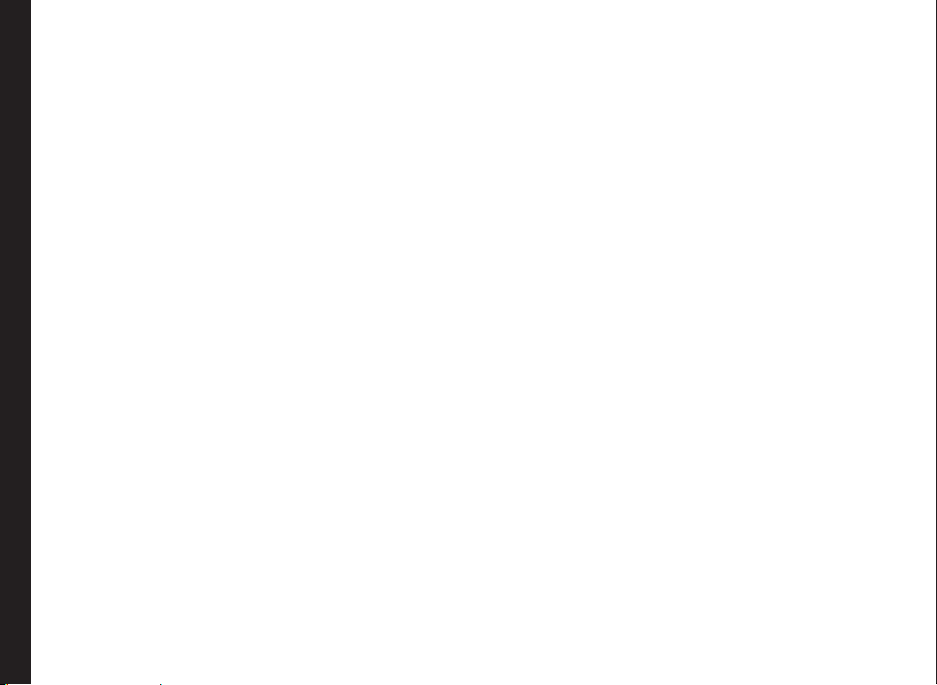
MICRO SD-Karte (Secure Digital)
Einlegen der Micro SD-Karte im Telefon
PC-TOOLS————————70
PC-Tools
Installation von PC-Tools
Verwendung von PC-Tools mit dem Telefon XP3300 Z1/
ECOM Ex-Handy 07
Endbenutzer-Lizenzvertrag————————71
Umfangreiche 3-Jahres-Garantie
Unsere Garantie
Leistung
Telefonischer Kundendienst
Bedingungen
FCC————————74
FCC-Aussage
Konformitätserklärung————————75
Konformitätserklärung
Index————————76
Inhalt
5
Page 83

Umfangreiche
3 Jahre Garantie
t Registrieren Sie Ihr Produkt innerhalb von 30 Daten ab Kaufdatum unbedingt, um die umfangreiche
Produktgarantie für sich nutzen zu können.
t Weitere Einzelheiten nden Sie unter www.sonimtech.com/support.
6
Page 84

Herzlichen Glückwunsch zum Erwerb des Mobiltelefons
XP3300™ von Sonim. Dieses Telefon ist ein für GSM/
GPRS/EDGE aktiviertes Handset mit Quadband-Funktionen
und verfügt über eine intuitive Benutzeroberäche mit
zahlreichen Funktionen und bietet Ihnen die Möglichkeit, die
angebotenen Funktionen optimal nutzen zu können.
Hinweise zum Handbuch
Machen Sie sich mit der in diesem Handbuch
verwendetenTerminologie und den Symbolen vertraut,
umdas Mobiltelefon optimal zu nutzen.
Behandelte Telefonmodelle
Diese Bedienungsanleitung ist für vier Telefonmodelle Sonim
XP3300 Z1/ECOM Ex-Handy 07™ gültig: XP3300-E-Y1
und XP3300-A-Y1 – generische Modelle ohne Kamera,
XP3300-E-X1 und XP3300-A-X1 – generische Modelle mit
Kamera. Diese Modelle haben identische Spezifikationen
und benutzen die gleichen HF-Bänder: GSM 850, GSM 900,
DCS 1800 und PCS 1900 MHz Band. Sie unterscheiden sich
lediglich in der Optimierung ihrer Antennen:
t Sonim XP3300-E-Y1 und Sonim XP3300-E-X1 sind
(optimiert für GSM 900 und DCS 1800 MHz Bänder)
t Sonim XP3300-A-Y1 und Sonim XP3300-A-X1
(optimiert für GSM 850 und PCS 1900 MHz Bänder)
Die Modellbezeichnung finden Sie auf dem Aufkleber unter
dem Akku. In dieser Bedienungsanleitung werden alle
Modelle als Sonim XP3300 Z1 bezeichnet, außer an jenen
Stellen, an denen Informationen für ein bestimmtes Modell
gegeben werden.
Allgemeine Informationen
Netzdienste
Hierbei handelt es sich um zusätzliche Dienste, auf die Sie
überIhren Netzanbieter zugreifen können. Um die Dienste
optimal zu nutzen, abonnieren Sie sie bei Ihrem Dienstanbieter,
der Ihnen Anweisungen zur Verwendung bereitstellt.
Supportinformationen von Sonim
Weitere Produkt- und Supportinformationen
finden Sie unter www.sonimtech.com.
HOMEBILDSCHIRM
TASTE
WÄHLEN SIE
Dieser Bildschirm erscheint, wenn sich
das Telefon im Ruhezustand bendet.
Bedeutet, dass eine Taste gedrückt
und direkt wieder losgelassen wird.
„Drücken Sie 2“ heißt beispielsweise,
dass Sie die mit der Ziffer „2“ und den
Buchstaben „ABC“ beschriftete Taste
drücken sollen.
Bedeutet, dass entweder die linke
oder die rechte Auswahltaste gedrückt
werden soll, um den im unteren
Bildschirmbereich angezeigten Befehl
auszuführen. Die Menütaste kann
auch für die Auswahl der Optionen
verwendet werden. Beispiel: Steht
in diesem Handbuch beispielsweise
Menü> Nachrichten> Schreiben,
müssen Sie die linke Auswahltaste
für die Auswahl des Menüs drücken,
scrollen zu Nachrichten und drücken
die linke Auswahltaste, scrollen dann
zu Nachricht schreiben und drücken
daraufhin die linke Auswahltaste. Zum
Auswählen von Ende drücken Sie die
rechte Auswahltaste.
7
Page 85

GEDRÜCKT HALTEN
MENÜOPTIONEN
WÄHLEN SIE DAS MENÜ
Allgemeine Informationen
EIN MENÜELEMENT MIT
DREI NACHGESTELLTEN
PUNKTEN (...)
Bezeichnet das Drücken
und Halten einer Taste für 2
Sekunden, bevor die Taste
losgelassen wird. Dieser
Vorgang wird typischerweise
zum Ein- bzw. Ausschalten
des Telefons verwendet, oder
wenn über Schnelltasten
auf bestimmte Funktionen
zugegriffen wird. Beispiel:
Sie können die Taste 1
gedrückt halten, um auf die
Mailbox zuzugreifen.
Drücken Sie auf Optionen,
um auf dem Display die
Menüoptionen anzuzeigen.
Über die Auswahltasten
werden die angezeigten
Optionen ausgeführt.
Bedeutet, dass die linke
Auswahltaste gedrückt
wird, um die Option Menü
auszuwählen, oder dass die
Menü-Taste (Mitte) gedrückt
wird. Das Ergebnis ist hierbei
dasselbe.
Weist auf weitere verfügbare
Optionen hin, von denen
lediglich eine im Handbuch
genannt wird.
Dieses Symbol kennzeichnet
einen Hinweis.
Häufig in Menüelementen verwendete Optionen
Die folgenden Aktionen stehen häug in verschiedenen
Menüelementen zur Auswahl:
ZURÜCK
LÖSCHEN
OK
LÖSCHEN-TASTE
ZURÜCK-TASTE
Anzeige des vorherigen
Bildschirms. Verwenden Sie
die rechte Auswahltaste zur
Ausführung dieser Funktion.
Mit dieser Option werden
Daten zeichenweise
entfernt. Führen Sie diese
Funktion über die rechte
Auswahltaste aus.
Mit dieser Option bestätigen
Sie eine Aktion. Führen Sie
diese Funktion über die
linke Auswahltaste oder die
Menütaste aus.
Während der Bearbeitung
einer Nachricht oder
für das Löschen eines
ausgewählten Elements
in einer Liste drücken Sie
diese Taste.
Verwenden Sie diese Taste
für das Anzeigen des
vorherigen Bildschirms.
8
Page 86

Bitte lesen Sie die folgenden Sicherheitshinweise vor der Nutzung des Telefons sorgfältig durch. Diese Richtlinien bieten
Informationen zum sicheren Umgang mit dem Telefon entsprechend der gesetzlichen Bestimmungen zur Verwendung von
Mobiltelefonen.
Benutzen Sie das Telefon nicht an Tankstellen. Beachten Sie Gebote und Verbote bei der Verwendung
von Mobilfunkgeräten an Tankstellen, in der Nähe von Chemikalien und in Sprenggebieten.
Elektrische Interferenzen können zu Störungen führen, die die Leistungsfähigkeit des Telefons
beeinträchtigen. Beachten Sie Gebote und Verbote in Krankenhäusern und in der Nähe von
medizinischen Geräten.
Schalten Sie das Mobiltelefon im Flugzeug aus. Mobiltelefone können in Flugzeugen gefährliche
Störungen verursachen. Im Flugzeug kann das Mobiltelefon im Flugzeug-Modus verwendet werden.
Setzen Sie den Akku keinen hohen Temperaturen aus (höher als 60 °C).
Beachten Sie die vor Ort geltende Straßenverkehrsordnung. Halten oder verwenden Sie das Telefon nicht
Sicherheitshinweise
beim Fahren, sondern halten Sie vorher an einer sicheren Stelle an. Sprechen Sie beim Fahren nicht in ein
Freisprechmikrofon.
Vermeiden Sie die Verwendung des Telefons in der Nähe von persönlichen medizinischen Geräten
wie Herzschrittmachern und Hörgeräten.
Verwenden Sie nur für Sonim XP3300 Z1/ECOM Ex-Handy 07 zugelassenes Zubehör und zugelassene
Akkus zum Laden des Telefons, um Schäden am Telefon zu vermeiden.
Das Symbol der durchgestrichenen Abfalltonne auf Rädern gibt an, dass dieses Produkt sowie alle mit
diesem Symbol gekennzeichneten Erweiterungen in den Ländern der Europäischen Union nicht als
unsortierter Abfall entsorgt werden können, sondern separat entsorgt werden müssen.
9
Page 87

Sicherheitshinweise
Die Installation und Reparatur dieses Mobiltelefons darf nur durch Fachpersonal erfolgen.
Das Sonim XP3300 Z1/ECOM Ex-Handy 07 ist wasserdicht und kann für 30 Minuten bis zu einem
Meter unter Wasser getaucht werden.
t Lade- und Kopfhöreranschluss müssen sorgfältig mit dem Gummiverschluss verschlossen
werden, damit bei Eintauchen des Telefons kein Wasser auf diese Anschlüsse gelangt.
t Wassertropfen können under der Anzeigeabdeckung kondensieren, wenn das Telefon in sehr
kaltes Wasser getaucht wird. Dies ist kein Anzeigen für ein Leck. Die Tropfen verschwinden bei
Zimmertemperatur.
Das Sonim XP3300 Z1/ECOM Ex-Handy 07 ist staubabweisend, robust und stoßfest. Es ist jedoch
nicht staubdicht oder unzerbrechlich, wenn es kräftigen Stößen ausgesetzt ist. Um das beste Ergenis
und eine maximale Lebensdauer des Produkts zu erzielen, sollten Sie das
Handy 07
Stellen Sie Sicherungskopien von wichtigen im Telefon gespeicherten Informationen her, oder fertigen
SieAbschriften davon an.
vor Salzwasser, Staub und harten Stößen schützen.
XP3300 Z1/ECOM Ex-
10
Page 88

Akkuleistung
Das Gerät wird mit einem Akku betrieben. Verwenden Sie
den Akku nur für den dafür vorgesehenen Zweck. Verwenden
Sie niemals beschädigte Ladegeräte oder Akkus. Bei
einem vollständig entladenen Akku kann es einige Minuten
dauern, bis die Ladeanzeige auf dem Display eingeblendet
wird oder Anrufe getätigt werden können. Die maximale
Leistungsfähigkeit eines neuen Akkus wird nur dann erreicht,
wenn der Akku zwei- oder dreimal vollständig geladen und
entladen wurde. Der Akku kann Hunderte Male geladen
und entladen werden, nutzt sich aber im Laufe der Zeit ab.
Trennen Sie nach dem Ladevorgang das Ladegerät von
der Steckdose und dem Gerät. Lassen Sie den vollständig
geladenen Akku nicht mit einem Ladegerät verbunden, da
das Überladen die Lebensdauer des Akkus verkürzt. Bei
Nichtgebrauch entlädt sich ein vollständig geladener Akku mit
der Zeit.
Akkuaustausch
Wenn die Sprech- und Standby-Zeiten deutlich kürzer
werden, ersetzen Sie den Akku durch einen Original-SonimAkku. Wird der Austauschakku zum ersten Mal eingesetzt
Sicherheitshinweise
oder wurde der Akku über einen längeren Zeitraum nicht
verwendet, müssen Sie das Ladegerät möglicherweise nach
dem ersten Anschließen trennen und erneut anschließen, um
den Ladevorgang zu starten.
Vermeiden eines Kurzschlusses
Schließen Sie den Akku nicht kurz. Ein unbeabsichtigter
Kurzschluss kann auftreten, wenn durch einen metallischen
Gegenstand wie z. B. ein Geldstück oder ein Stift der Plus(+) und Minuspol (-) des Akkus direkt miteinander verbunden
werden. (Die Pole sehen aus wie Metallstreifen auf dem
Akku.) Dies kann passieren, wenn Sie beispielsweise
einen Ersatzakku in Ihrer Tasche oder Ihrem Portemonnaie
aufbewahren. Durch Kurzschließen der Pole können der
Akku oder der verbindende Gegenstand beschädigt werden.
Vermeiden hoher Temperaturen
Wenn der Akku an warmen oder kalten Orten belassen wird,
wie z.B. in einem geschlossenen Auto bei sommerlichen
oder winterlichen Bedingungen, verkürzt sich die Kapazität
und Lebensdauer des Akkus. Versuchen Sie daher
immer, den Akku bei Temperaturen zwischen 15°C und
25°C aufzubewahren. Ein Gerät mit einem warmen oder
kalten Akku funktioniert möglicherweise vorübergehend
nicht, selbst wenn der Akku vollständig geladen ist. Die
Akkuleistung ist insbesondere bei Temperaturen deutlich
unter dem Gefrierpunkt eingeschränkt.
Akkuentsorgung
Werfen Sie Akkus nicht ins Feuer, da sonst Explosionsgefahr
besteht. Akkus können auch dann explodieren, wenn
Sie beschädigt sind. Entsorgen Sie Akkus den lokalen
gesetzlichen Bestimmungen entsprechend. Entsorgen Sie
sie nicht mit dem Hausmüll. Zellen und Akkus dürfen nicht
zerlegt, geöffnet oder zerkleinert werden. Vermeiden Sie den
Haut- und Augenkontakt mit einem auslaufenden Akku. Bei
Verletzungen durch die auslaufende Flüssigkeit muss sofort
ein Arzt aufgesucht werden.
Persönliche medizinische Geräte
Der Betrieb von Mobiltelefonen kann die Funktionsweise
von Herzschrittmachern und anderen implantierten Geräten
beeinussen. Bewahren Sie das Mobiltelefon bitte nicht
in unmittelbarer Nähe des Herzschrittmachers auf, z.B. in
Ihrer Brusttasche. Halten Sie das Gerät beim Telefonieren
an das dem Herzschrittmacher entferntere Ohr. Es wird
empfohlen, einen Mindestabstand von 15cm zwischen
dem Mobiltelefon und dem Herzschrittmacher einzuhalten,
um eventuelle Störungen des Herzschrittmachers zu
vermeiden. Wenn Sie eine Störung vermuten, schalten Sie
das Mobiltelefon umgehend aus. Weitere Informationen
erhalten Sie von Ihrem Kardiologen. Bei Fragen zu anderen
medizinischen Geräten wenden Sie sich an Ihren Arzt
11
Page 89

und den Gerätehersteller. Beachten Sie Anweisungen
zum Ausschalten des Geräts oder Deaktivieren der RFÜbertragungsfunktion, besonders in Krankenhäusern und
Flugzeugen. Die dort eingesetzten Geräte könnten auf
Funkwellen, die Ihr Gerät aussendet, empndlich reagieren
und in ihrer Funktion beeinträchtigt werden.
Beachten Sie ebenso Einschränkungen an Tankstellen oder
anderen Orten mit erhöhter Brandgefahr sowie in der Nähe
von Geräten, wo Explosionen durch elektrische Impulse
ausgelöst werden können.
Sicherheit von Kindern
Erlauben Sie Kindern nicht, mit dem Mobiltelefon oder
dem Zubehör zu spielen. Halten Sie die Geräte außerhalb
ihrer Reichweite. Kinder können sich selbst oder andere
dabei verletzen, oder unbeabsichtigt das Mobiltelefon
oder das Zubehör beschädigen. Das Mobiltelefon und sein
Zubehör können abnehmbare Kleinteile enthalten, die bei
Verschlucken zur Erstickung führen können.
Notrufe
Mobiltelefone arbeiten mit Funksignalen, daher kann
Sicherheitshinweise
der Verbindungsaufbau unter Umständen nicht immer
gewährleistet werden. Aus diesem Grund sollten Sie sich
nicht ausschließlich auf ein Mobiltelefon verlassen, wenn
es um lebenswichtige Kommunikation (z.B. medizinische
Notfälle) geht. Notrufe können nicht in allen Bereichen, in
allen Mobilfunknetzen oder bei Verwendung bestimmter
Netzdienste und/oder Mobiltelefonfunktionen getätigt
werden. Wenden Sie sich an Ihren Dienstanbieter vor Ort.
SAR-Zertifizierung
Sonim XP3300 wurde gemäß der Regierungsvorschriften
zur Belastung durch Funkwellen zertifiziert.
Bei der Kommunikation über das drahtlose Netzwerk gibt
das Mobiltelefon Radiowellen mit niedriger Frequenz ab
(auch bekannt als Radiofrequenzenergie oder RF). Die
Specic Absorption Rate (spezische Absorptionsrate)
oder SAR ist die Einheit, in der die vom Körper während
der Nutzung des Telefons absorbierte RF-Energie in Watt/
Kilogramm gemessen wird.
Weltweit haben Regierungen internationalen
Sicherheitsrichtlinien zugestimmt, die von wissenschaftlichen
Organisationen, wie z. B. der ICNIRP (International
Commission on Non-Ionizing Radiation Protection) und dem
IEEE (The Institute of Electrical and Electronics Engineers
Inc.), anhand von periodisch durchgeführten Erhebungen
wissenschaftlicher Studien erstellt wurden. Durch diese
Richtlinien wird die zulässige Grenze der Funkwellenbelastung
für die allgemeine Bevölkerung festgelegt.
SAR-Tests werden entsprechend standardisierter Methoden
für telefonische Übertragung auf höchstem, zertizierten
Niveu in allen üblichen Frequenzbändern durchgeführt.
SAR-Dateninformationen für Einwohner der Länder,
die der durch die International Commission on NonIonizing Radiation Protection (ICNIRP) empfohlenen
SAR-Höchstgrenze zugestimmt haben. Zum Beispiel die
Europäische Union, Japan, Brasilien und Neuseeland.
Die von der International Commission on Non-Ionizing
Radiation Protection (ICNIRP) festgelegte Höchstgrenze
beträgt für 10 g Gewebe 2,0 (W/kg).
Der höchste SAR-Wert für das Sonim XP3300-E-Y1 und
Sonim XP3300-E-X1-Telefon, der von Sonim getestet wurde
liegt bei:
t Anwendungsfall „Handy am Kopf“ – .732 W/kg (10 g).
t Anwendungsfall „Handy am Körper getragen“
– 0.905W/kg (10 g) . Voraussetzung dafür ist
die Verwendung des Telefonhörers mit einem
nichtmetallischen Zubehörteil, der eine Entfernung
von mindestens 1.5 cm zum Körper ermöglicht, oder
mit dem Original-Zubehör von Sonim, das speziell
für dieses Telefon entwickelt wurde und am Körper
getragen wird.
12
Page 90

SAR-Dateninformation für Einwohner der Vereinigten
Staaten und Kanada.
In den Vereinigten Staaten und in Kanada, beträgt die SARHöchstgrenze für Mobiltelefone, die von der Bevölkerung
verwendet werden, für 10 g Gewebe 1,6 watts/Kilogramm.
Der Standard beihaltet einen Sicherheitsbereich, um
zusätzlichen Schutz für die Bevölkerung zu gewährleisten
und, um jegliche Abweichung in den Messungen
nachweisen zu können.
Bevor ein Telefonmodell in den USA auf dem Markt
erscheint, muss es durch die Federal Communications
Commission (FCC) getestet und zertiziert werden. Es darf
die von der Regierung beschlossenen Höchstwerte einer
zulässigen Belastungsgrenze nicht überschreiten. Die Tests
werden an Stellen und Orten durchgeführt (am Ohr und
unmittelbar am Körper), die von der FCC für jedes Model
vorgeschrieben werden. Die FCC hat eine Garantie für die
Ausstattung des Sonim XP3300-A-Y1 und Sonim XP3300A-X1 gegeben, die sämtlichen SAR-Levels, gemäß den
Belastungsrichtlinien der FCC RF, entsprechen. Obwohl
es möglicherweise Unterschiede zwischen den SARLevels verschiedener Telefone gibt, entsprechen sämtliche
Mobiltelefone, die die Garantie für die Ausstattung durch
Sicherheitshinweise
die FCC erhalten haben, den Belastungsrichtlinien der
Regierung.
Der höchste SAR-Wert für dasSonim XP3300-A-Y1 und
Sonim XP3300-A-X1, der von Sonim getestet wurde liegt
bei:
t Anwendungsfall „Handy am Kopf“ – 0.888 W/kg (1 g).
t Anwendungsfall „Handy am Körper getragen“ – 1.33W/
kg (1 g).
Messungen, die zum Gebrauch des Geräts unmittelbar am
Körper durchgeführt wurden, wurden ermittelt, während
das Telefon in Betrieb war und sich unmittelbar am Körper
befand– mit gelieferter Sonim-Zubehör, die für den
Gebrauch mit diesem Telefon bestimmt ist.
13
Page 91

Erste Schritte
In diesem Abschnitt werden Informationen zur Verwendung
Ihres Sonim XP3300 Z1/ECOM Ex-Handy 07 Telefons zur
Verfügung gestellt.
In der Verpackung des Sonim XP3300 Z1/ECOM Ex-Handy
07 Telefons benden sich:
t Benutzeranleitung auf CD
t Sonim Broschüre für 3-Jahres-Garantie
t Registrierungskarte
t Begrüßen Sie Brief
t Schraubenzieher
t USB-Kabel
t Auadegerät
Verwenden des Akkus
t Verwenden Sie ausschließlich Sonim XP3300 Z1/
Erste Schritte
ECOM Ex-Handy 07 zertizierte Akkus für dieses
Telefonmodell.
t Bei Verwendung anderer Akkus können die Gewähr-
leistungsansprüche für dieses Gerät erlöschen und
Schäden verursacht werden.
t Es empehlt sich, den Akku vor extremer
Temperatur und Feuchtigkeit zu schützen.
t Bewahren Sie den Akku nicht in Reichweite von
Kindern auf.
Einsetzen des Akkus
1 Lösen des Covers
Um die Akkufachabdeckung
zu öffnen, drehen Sie
die Schrauben der
Akkufachabdeckung gegen
den Uhrzeigersinn (siehe
Abbildung). Manchmal sitzt
die Batteriefachabdeckung
sehr fest, sodass das Öffnen
zusätzlichen Kraftaufwand
erfordert. Zum Entfernen
der Schrauben können
Sie den bereitgestellten
Schraubendreher einsetzen.
2 Abdeckung anheben
Entfernen Sie
die Abdeckung.
3 Einlegen des Akkus
Legen Sie den Akku bündig in
das Akkufach ein, sodass die
drei Metallkontakte oben am
Akku an den Metallkontakten
im Akkufach anliegen.
14
Page 92

4 Abdeckung schließen
Schließen Sie die Abdeckung
des Akkufachs. Drehen Sie die
Schrauben des Akkufachs im
Uhrzeigersinn. Die Schrauben
nicht zu fest anziehen.
Akku entfernen
Befolgen Sie die Schritte 1 und 2 unter Seite 14 „Einsetzen
des Akkus“.
Zum Entnehmen des Akkus entfernen Sie die Abdeckung
auf der Telefonrückseite, und heben Sie das obere Ende des
Akkus an.
Der Akku kann jetzt entnommen werden.
Follow step 4 of Seite 14 „Verwenden des Akkus“, um die
Abdeckung zu schließen.
Erste Schritte
Laden des Akkus
Der im Lieferumfang des Mobiltelefons enthaltene Akku
ist nicht vollständig geladen. Es wird empfohlen, das
Mobiltelefon vor der ersten Inbetriebnahme 5 stunden zu
laden.
Wenn der Akku des Telefons vollständig
aufgeladen ist, kann es bis zu 1.500 Stunden im
Standby-Modus bleiben. Ist der Akku vollständig
entladen, kann es nach dem Anschließen des
Ladegeräts mehrere Minuten dauern, bis das
Ladesymbol angezeigt wird.
1 Schließen Sie das Ladegerät an
Stecken Sie den Netzstecker des
Ladegeräts in eine Steckdose.
2 Verbinden
Stecken Sie den Mini-USB-Stecker
des Ladegeräts in den Anschluss
auf der linken Seite des Telefons ein.
3 Laden
Wenn der Akku bei
eingeschaltetem Gerät geladen
wird, bewegen sich die Balken der
Akkuladestandsanzeige (auf dem
Hauptbildschirm sichtbar) und
zeigen so den Ladevorgang des
Akkus an.
4 Ladesymbol
Wenn der Akku bei
eingeschaltetem Gerät geladen wird, bewegen
sich die Balken der Akkuladestandsanzeige (auf
dem Hauptbildschirm sichtbar) und zeigen so
den Ladevorgang des Akkus an. Bei vollständig
geladenem Akku bewegen sich die Balken im
Display nicht mehr. Sie können dann das Ladegerät
vom Telefon trennen.
15
Page 93

VORSICHT: Wenn der Akku durch den falschen Typ
ersetzt wird, besteht Explosionsgefahr während des
Ladevorgangs.
Einstellen der Akkuwarnung
Wenn die Akkuwarnung aktiviert wurde, ertönt bei einem
niedrigen Akkuladestand ein Warnsignal. Für die Einstellung
der Akkuwarnung wählen Sie Menü> Prole> Allgemein>
Anpassen> Zusatzton> Warnung. Aktivieren Sie die
Warnung.
Die SIM-Karte
Erwerben Sie von Ihrem Mobilfunkanbieter eine
SIM-Karte. Die SIM-Karte kann in sämtlichen GSMMobiltelefonen verwendet werden. Ihre Telefonnummer und
Benutzerregistrierungsinformationen bleiben stets dieselben.
SIM-Karte einsetzen
Erste Schritte
1 Telefon ausschalten
Vergewissern Sie sich, dass das Telefon
ausgeschaltet ist.
3 SIM-Karte einsetzen
Setzen Sie die SIM-Karte ein,
indem Sie sie im dafür
vorgesehenen Fach unter
dem Akku nach oben schieben.
4 Abdeckung verriegeln
Setzen Sie den Akku und die Abdeckung wieder ein.
Drehen Sie den Verschluss der Akkuabdeckung im
Uhrzeigersinn, um diese zu verriegeln.
SIM-Karte entnehmen
1 Telefon schließen
Schalten Sie das Telefon aus.
2 Abdeckung anheben
Entfernen Sie die Akkuabdeckung, und entnehmen
Sie den Akku. Anleitungen hierzu nden Sie unter
Seite Seite 14 „Einsetzen des Akkus“.
16
2 Abdeckung anheben
Entfernen Sie die Akkuabdeckung, und entnehmen
Sie den Akku. Anleitungen hierzu nden Sie unter
Seite 14 „Einsetzen des Akkus“.
3 SIM-Karte entfernen
Entfernen Sie die SIM-Karte, indem Sie sie nach
unten aus dem Fach herausschieben.
4 Abdeckung verriegeln
Setzen Sie den Akku und die Abdeckung wieder ein.
Page 94

AUFBAU DES Sonim XP3300 Z1/ECOM
Die Tastatur des Sonim XP3300 Z1/ECOM Ex-Handy 07 verfügt über 11
Funktionstasten sowie 12 alphanumerische Tasten. Die linke Seite des
Telefons weist eine Taste auf, und die rechte Seite des Telefons drei.
Kopfhöreranschluss
Anschluss für das
Ladegerät/USB-
Anschluss
Display
Erste Schritte
Hörer
17
Funktionstasten
Alphanumerische
Tasten
Mikrofon
Page 95

AUFBAU DES Sonim XP3300 Z1/ECOM Ex-Handy 07
Kamera
Lautsprecher
Schrauben der
Akkuabdeckung
Erste Schritte
Akkuab-
deckung
Blitz
Blitz
(drücken
und
halten)
Lautstärketasten
Anschluss
für das
Ladegerät/
USB-
Anschluss
Kopfhöreranschluss
18
Java
Page 96

Sonim XP3300 Z1/ECOM Ex-Handy 07 Tastatur
Die folgende Abbildung zeigt verschiedene Tasten im Telefontastenfeld.
Menütaste
Erste Schritte
Linke Auswahltaste
Löschen-Taste
Rufannahme-/
Senden-Taste
Drücken und halten, um
Zum Anzeigen von + gedrückt
halten (vor dem Wählen einer
Tastatur zu sperren
internationalen Nummer)
Navigationstasten
(Auf/Ab/Links/Rechts)
Rechte Auswahltaste
Zurück-Taste
Ein-/Aus-/Gespräch
beenden-Taste
Drücken und
halten, um MeetingModus ein- bzw.
auszuschalten
Einige der Funktionen sind nur bei
vorhandener SIM-Karte aktiviert.
19
Page 97

Einschalten
Wenn das Telefon eingeschaltet wird, versucht es, sich
im Netzwerk zu registrieren. Nach der erfolgreichen
Registrierung wird der Name des Providers auf dem Display
angezeigt.
Hauptbildschirm
Im Standby-Modus werden einige Informationen angezeigt,
z.B. Name des Dienstanbieters, Datum und Uhrzeit,
Akkuladestatus sowie GPRS-Verbindung. Bei Aktivierung
der entsprechenden Funktion können weitere Angaben wie
Wecker, Rufumleitung usw. angezeigt werden.
1
8
7
Erste Schritte
6
5
4
1. ANZEIGESYMBOLE
2 . AKKULADESTAND-
SANZEIGE
2
3 . DIENSTANBIETER
3
4 . BEFEHL DER RECH-
TEN AUSWAHLTASTE
5 . BEFEHL DER
LINKEN AUSWAHLTASTE
6 . DATUM UND TAG
7. UHRZEIT
8 . SIGNALSTÄRKEAN-
ZEIGE
Schnelltasten im Hauptbildschirm
Die folgenden Schnelltasten sind vom Hauptbildschirm aus
zugänglich:
Taste Aufgerufene Funktion
Menütaste Hauptmenü
Linke Auswahltaste Hauptmenü
Rechte Auswahltaste Namen
Rufannahme-/Senden-Taste Liste ausgehender anrufe
Obere Navigationstaste Kalender
Untere Navigationstaste Telefonbuch
Rechte Navigationstaste Nachr. schreiben
Linke Navigationstaste FM-Radio
Bei den vier Funktionen, die über die Navigationstasten aufgerufen werden können, handelt
es sich um die Werkseinstellung, die jedoch
verändert werden kann. Wählen Sie Menü>
Einstellungen> Telefoneinstellungen>
Schnelltaste. Drücken Sie die erforderliche
Pfeiltaste und wählen Sie Bearbeiten.
Sie können die Pfeilasten nicht verwenden,
wenn beispielsweise: auf dem Hauptbildschirm
„1 verpasster Anruf“ erscheint.
20
Page 98

Wichtige Einstellungen
Sicherheitseinstellungen
Mit einem PIN-Code können Sie Ihr Telefon vor der Nutzung
durch Unbefugte schützen. Die PIN ist vom Betreiber
abhängig.
1. Wählen Sie Menü> Einstellungen>
Sicherheitseinstellungen> PIN-Schutz> Ein.
Geben Sie die PIN ein. Wählen Sie OK. Nach dem
Festlegen dieser Einstellung wird der PIN-Code bei
jedem Einschalten des Telefons abgefragt. Wenn Sie
einen falschen PIN-Code eingeben, erhalten Sie keinen
Zugriff auf das Telefon.
2. Für die Änderung des PIN-Codes wählen Sie Menü>
Einstellungen> Sicherheitseinstellungen> PIN
ändern. Sie können die Codes für PIN und PIN2
ändern. Wenden Sie sich an Ihren Dienstanbieter.
Datum und Uhrzeit
Zum Einstellen von Datum und Uhrzeit wählen Sie Menü>
Erste Schritte
Einstellungen> Registerkarte Allgemein> Datum &
Uhrzeit.
Auto Tastensperre
Zum Eingeben des Telefonschloss-Kennworts wählen
Sie Menü> Einstellungen> Sicherheitseinstellungen
Telefonschloss ein. Die ausgewählte Taste wird dem
Telefonschloss zugeordnet. Drücken Sie die Taste, um das
Telefon zu sperren. Geben Sie das Kennwort ein, um das
Telefon zu entsperren.
Das Standardkennwort für das Telefonschloss
lautet 1234.
Wurde das Telefonschloss aktiviert, müssen Sie bei jedem
Einschalten des Telefons das Kennwort eingeben.
Telefonschloss-Modus
Um die Tastatur zu sperren, wählen Sie Menü>
Einstellungen> Telefoneinstellungen> Auto
Tastensperre. Sie können die Tastensperre wahlweise
auch ausschalten, indem Sie Keine auswählen oder per
Zeiteinstellung ein- oder ausschalten.
Alternativ dazu können Sie auch die „*“-Taste gedrückt
halten, um die Tastatur zu sperren bzw. zu entsperren.
Um die Tastatur zu entsperren, drücken „Sie die Linke
Auswahltaste“ und dann die Taste „*“.
Safeguard-Modus
Für die Einstellung von Datum und Uhrzeit wählen Sie
Menü> Einstellungen> Telefoneinstellungen> Datum
und Uhrzeit> Datum/Zeit einstellen.
Stummer Modus
Im Telefonschloss-Modus kann das Telefon nur durch
Eingabe eines Kennworts entsperrt werden. Wählen Sie
Menü> Einstellungen> Profile> Stumm.
21
Page 99

Tastaturfunktionen
In der folgenden Tabelle sind die verschiedenen Tasten mit den entsprechenden Funktionen aufgelistet:
Taste Schnelltasten
t Drücken Sie die Taste, um einen Anruf (GSM) zu beenden.
t Drücken und halten Sie die Taste 5 Sekunden lang gedrückt, um das
Mobiltelefon ein- bzw. auszuschalten.
EIN-/AUS-/
GESPRÄCH BEENDEN-TASTE
RUFANNAHME-/SENDEN-TASTE
Erste Schritte
LINKE/RECHTE AUSWAHLTASTE
LÖSCHEN (C)
t Drücken Sie die Taste im Menü- oder Bearbeitungsmodus, um zum Standby-
Modus zurückzukehren.
t Drücken Sie die Taste, um einen eingehenden Anruf abzulehnen.
t Drücken Sie die Taste, um einen eingehenden Anruf anzunehmen.
t Nach der Eingabe einer Telefonnummer drücken Sie die Taste, um anzurufen.
t Drücken Sie die Taste im Standby-Modus, um auf die Liste ausgehender Anrufe
zuzugreifen.
Diese Tasten benden sich direkt unterhalb des Displays.
t Drücken Sie die linke bzw. rechte Auswahltaste, um die unten im Bildschirm
angezeigte Funktion auszuwählen. Entsprechend der verschiedenen
Programmdenitionen variieren die angezeigten Funktionen.
t Drücken Sie die linke Auswahltaste, um im Standby-Modus auf das Hauptmenü
zuzugreifen.
t Drücken Sie auf die rechte Auswahltaste, um im Standby-Modus auf die Namen
zuzugreifen.
Diese Taste bendet sich unter der linken Auswahltaste.
t Drücken Sie die Taste, um während der Bearbeitung einer Nachricht Text zu
löschen.
t Drücken Sie die Taste, um ein ausgewähltes Element in einer Liste zu löschen.
Diese Taste bendet sich unter der rechten Auswahltaste. Drücken Sie diese Taste für das
Anzeigen des vorherigen Bildschirms.
ZURÜCK
22
Page 100

Taste Schnelltasten
Die Taste bendet sich in der Mitte der Navigationstasten.
t Drücken Sie die Taste im Standby-Modus, um das Hauptmenü zu öffnen.
t Drücken Sie die Taste, um ein Kontrollkästchen zu aktivieren bzw. zu deaktivieren.
t Drücken Sie die Taste, um ähnliche Aufgaben wie mit der linken Auswahltaste auszuführen.
MENÜTASTE (MITTE)
t Drücken Sie die Taste, um mit OK zu bestätigen.
Diese Tastengruppe ist von der linken und der rechten Auswahltaste, der Ein-/Aus- und der
Rufannahme-Taste umgeben. Die Pfeile auf diesen Tasten geben die Richtung an, in der Sie die auf
dem Bildschirm angezeigten Informationen durchlaufen können.
AUF/AB
Drücken Sie die Taste, um den Cursor im Text-Editor nach oben oder unten zu bewegen.
t Drücken Sie die Taste, um die Zielzeichen pro Seite im Text-Editor anzuzeigen.
t Drücken Sie die Taste, um in Menüs/Listen auf derselben Ebene zu navigieren.
t Drücken Sie die Taste, um das vorherige oder nächste Bild in der Bildvorschau anzuzeigen.
NAVIGATIONSTASTEN
Erste Schritte
ZAHLENTASTEN
t Drücken Sie die Taste, um im Hauptmenü zu navigieren.
LINKS/RECHTS
Drücken Sie die Taste, um zwischen Registerkarten zu wechseln.
t Drücken Sie die Taste, um den Cursor im Text-Editor nach links oder rechts zu bewegen.
t Drücken Sie die Taste, um im Hauptmenü zu navigieren.
t Drücken Sie die entsprechenden Tasten, um die gewünschte Rufnummer einzugeben,
und dann erneut, um die eingegebene Nummer anzurufen . Alternativ können Sie die
Nummer eingeben und wählen Option> Wahl, um die Nummer zu wählen.
t Drücken und halten Sie eine beliebige Zahlentaste gedrückt, um die jeweilige
Schnelltastenfunktion zu nutzen.
t Drücken und halten Sie eine beliebige Zahlentaste, um eine Schnelltaste aus den
verfügbaren Optionen einzurichten.
t Geben Sie im Texteditor Ihren Text ein.
t Drücken und halten Sie die Taste im Standby-Modus, um auf Ihre Mailbox zuzugreifen.
t Bei der Texteingabe können Sie durch Drücken dieser Taste Leerzeichen einfügen.
23
